Page 1
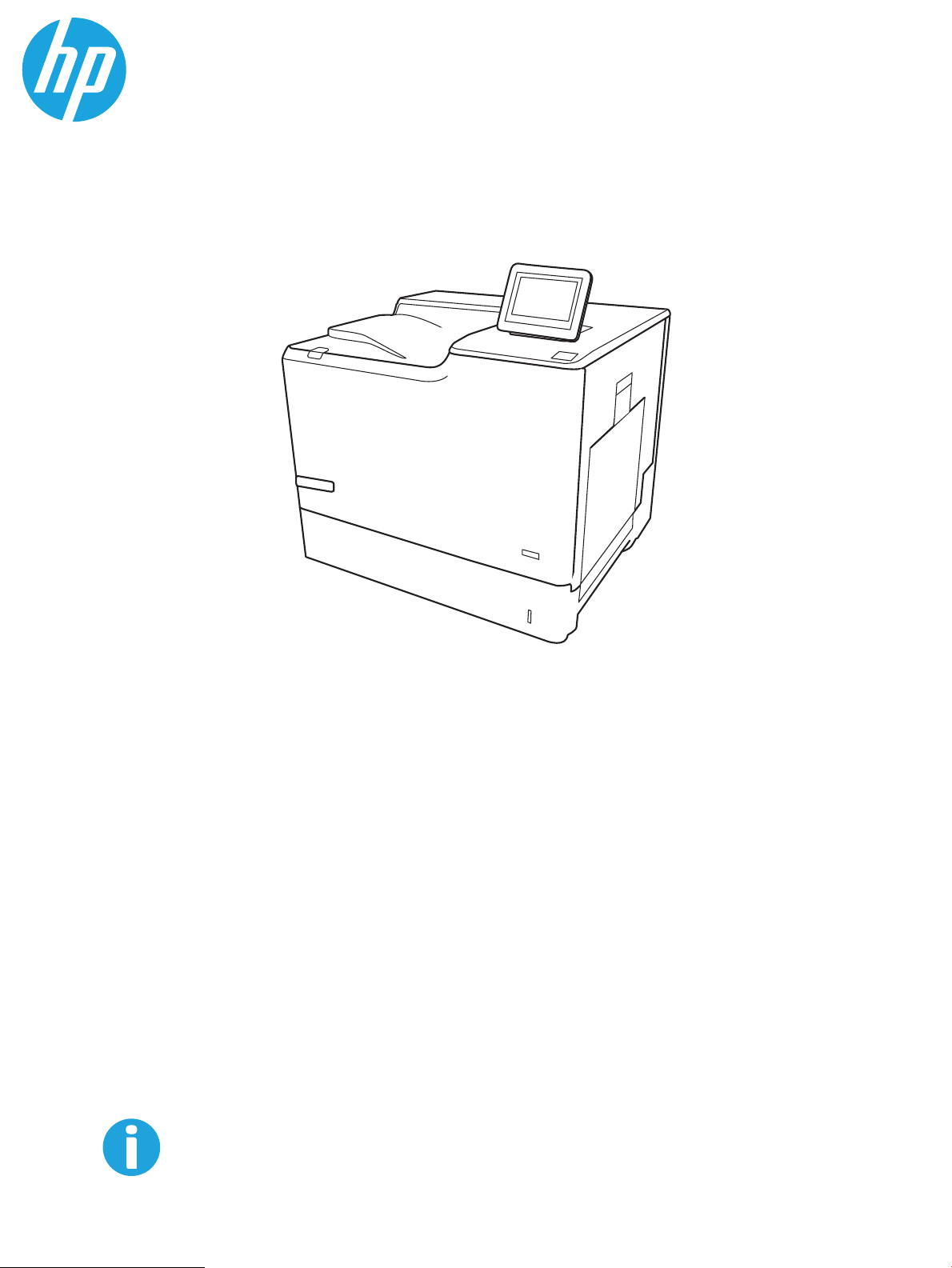
HP Color LaserJet Managed E65150, E65160
Пайдаланушы нұсқаулығы
www.hp.com/videos/LaserJet
www.hp.com/support/colorljE65150
www.hp.com/support/colorljE65160
Page 2
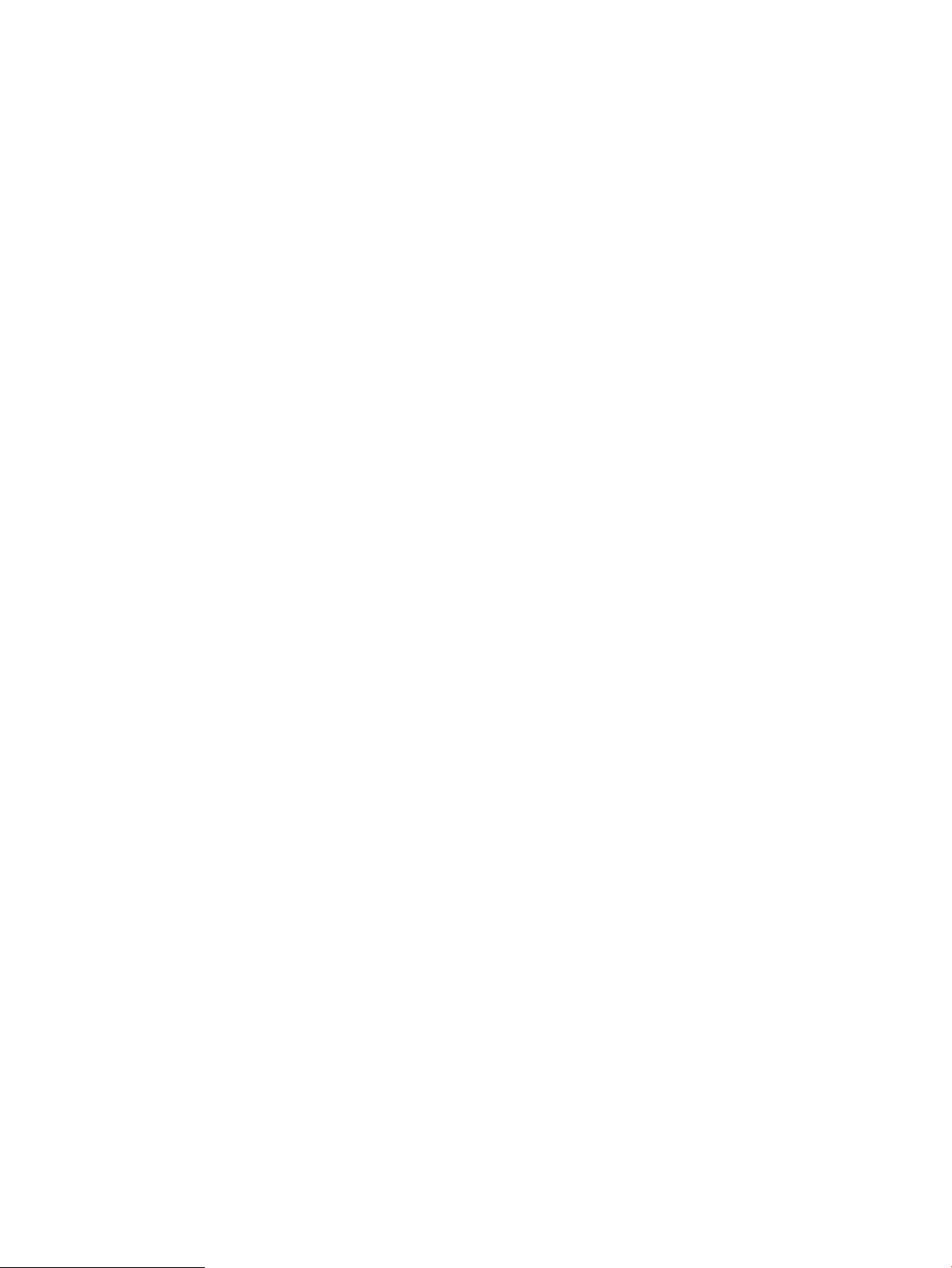
Page 3
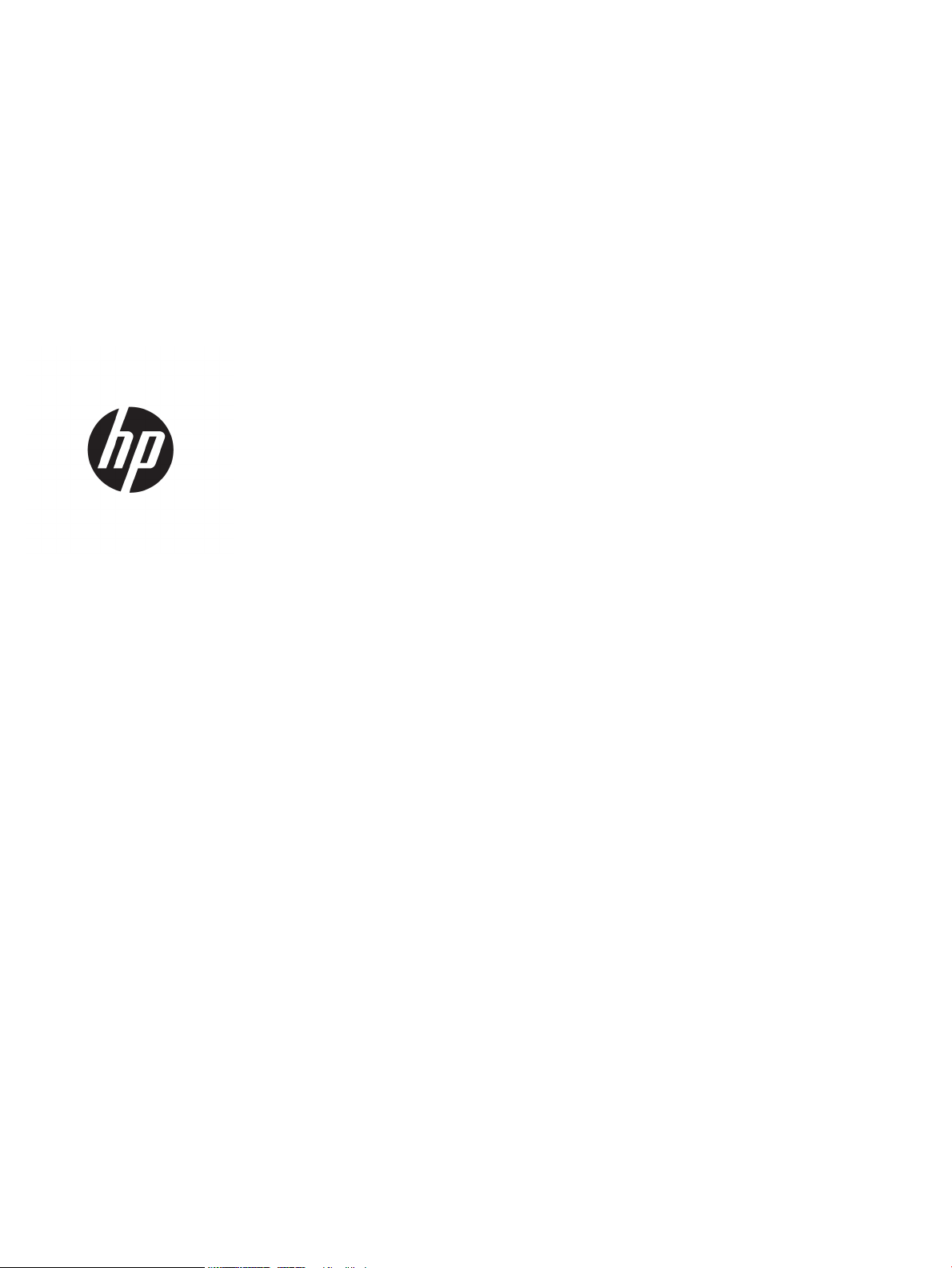
HP Color LaserJet Managed E65150, E65160
Пайдаланушы нұсқаулығы
Page 4
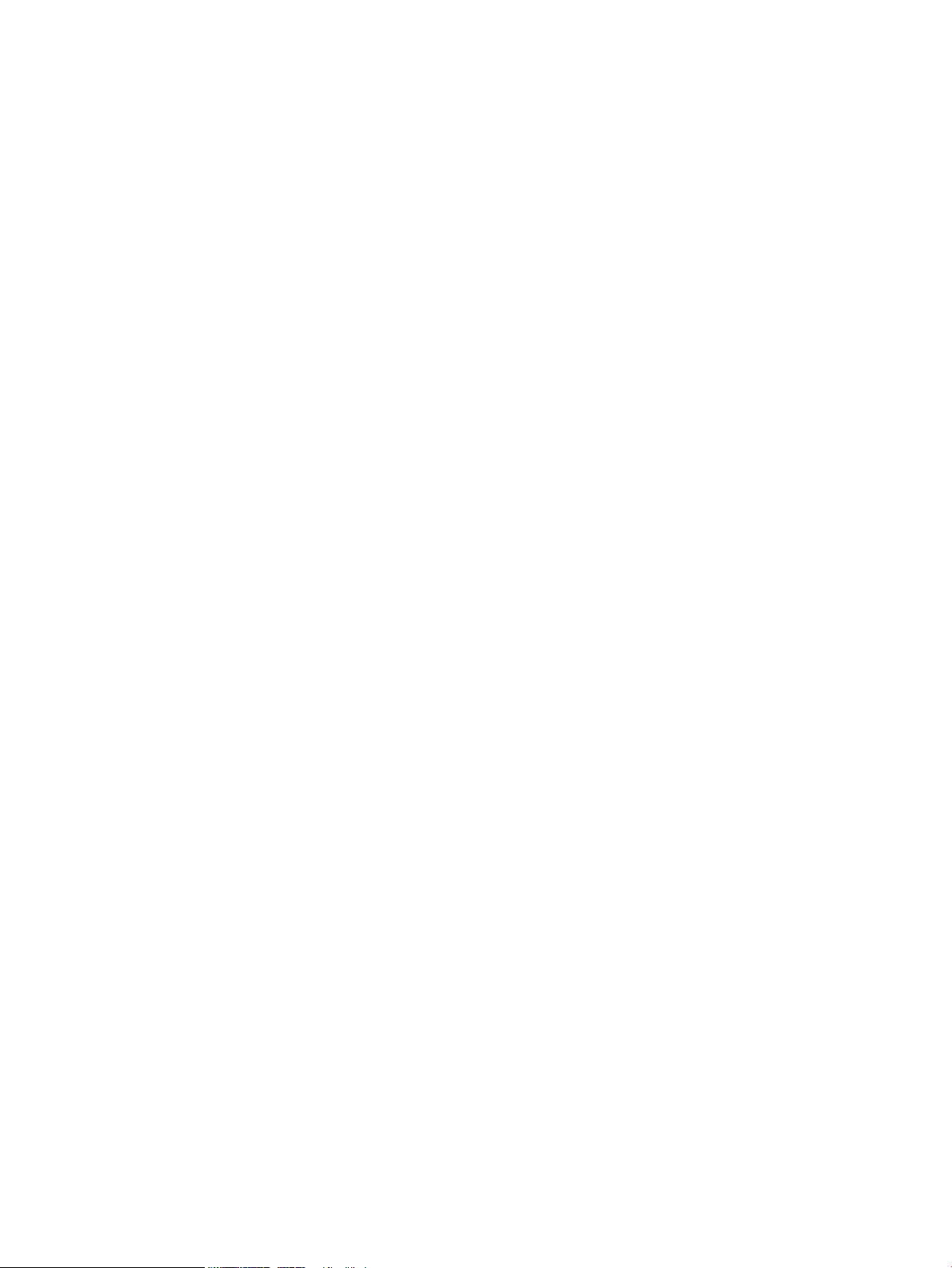
Авторлық құқық және лицензия
Сауда белгілерінің иелері
© Copyright 2019 HP Development Company,
L.P.
Авторлық құқық жөніндегі заңдарға сәйкес
жағдайлардан басқа кезде, алдын ала
жазбаша түрде алынған рұқсатсыз, көшіруге,
бейімдендіруге немесе аударуға рұқсат
етілмейді.
Мұнда берілген ақпарат ескертусіз өзгертілуі
мүмкін.
НР өнімдері мен қызметтеріне берілетін
кепілдіктер осындай өнімдер мен қызметтерге
берілетін тікелей кепілдік жөніндегі
мәлімдемелерде ғана көрсетілген. Бұл
құжаттағы мәлімдемелер қосымша кепілдік
ретінде қабылданбауы тиіс. НР бұл құжаттағы
техникалық немесе редакторлық қателер
немесе кемшіліктер үшін жауап бермейді.
Edition 1, 04/2019
Adobe®, Adobe Photoshop®, Acrobat®, and
PostScript
®
— Adobe Systems Incorporated
корпорациясының сауда белгілері.
Apple және Apple логотипі — Apple Inc.
компаниясының АҚШ пен басқа елдердегі
сауда белгілері.
macOS – Apple Inc. компаниясының АҚШ пен
басқа елдерде тіркелген сауда белгілері.
AirPrint — Apple Inc. компаниясының АҚШ пен
басқа елдерде тіркелген сауда белгісі.
Google™ — Google Inc. корпорациясының
тіркелген сауда белгісі.
Microsoft®, Windows®, Windows® XP және
Windows Vista® — Microsoft корпорациясының
АҚШ-та тіркелген сауда белгілері.
UNIX® - Ашық Топтың тіркелген тауар белгісі.
Page 5
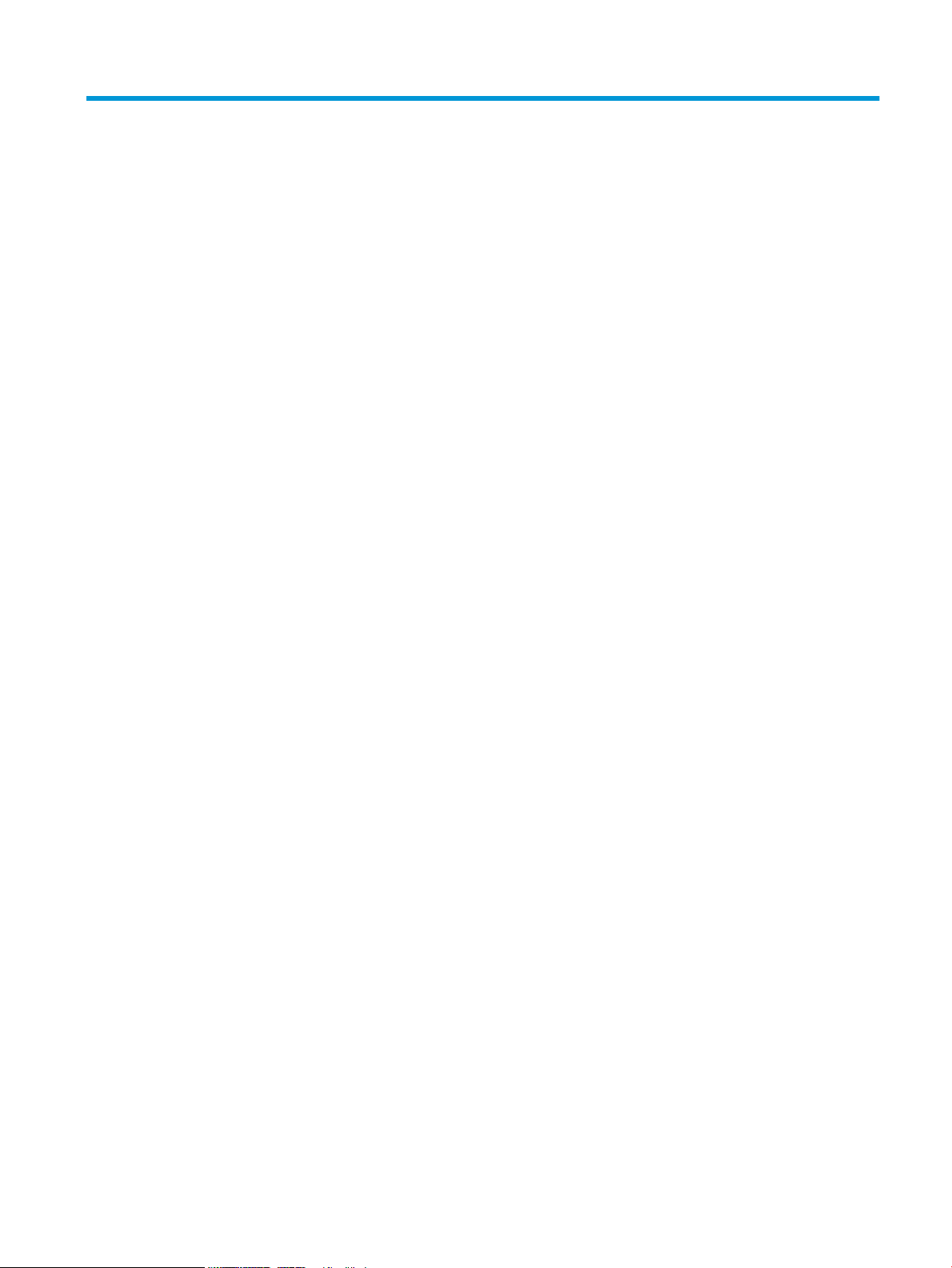
Maзмұны
1 Принтерге жалпы шолу ......................................................................................................................................................................... 1
Ескерту белгішелері ............................................................................................................................................................... 2
Ықтимал ток соғу қаупі .......................................................................................................................................................... 3
Принтер көріністері ................................................................................................................................................................ 4
Принтердің алдыңғы көрінісі .......................................................................................................................... 4
Принтердің артқы көрінісі ................................................................................................................................ 5
Интерфейстік порттар ....................................................................................................................................... 6
Басқару панелінің көрінісі ................................................................................................................................ 6
Сенсорлы басқару тақтасын пайдалану жолы ....................................................................... 8
Принтердің техникалық сипаттары .................................................................................................................................... 9
Техникалық сипаттамалары ............................................................................................................................ 9
Қолдау көрсетілетін операциялық жүйелер ............................................................................................ 11
Принтер өлшемдері ......................................................................................................................................... 13
Энергияны тұтыну, электрлік сипаттамалары және дыбыс бөлуі ....................................................... 15
Қоршаған жұмыс ауқымы .............................................................................................................................. 15
Принтердің аппараттық құрал параметрлерін және бағдарламалық құралдарды орнату .............................. 16
2 Қағаз науалары ..................................................................................................................................................................................... 17
Кіріспе ...................................................................................................................................................................................... 18
1-науаға қағаз салу .............................................................................................................................................................. 19
Кіріспе ................................................................................................................................................................. 19
1-науаның қағаз бағдары .............................................................................................................................. 20
Балама бланк режимін пайдалану .............................................................................................................. 22
Принтердің басқару тақтасының мәзірлерін пайдалана отырып, баламалы
бланк режимін қосу .................................................................................................................... 22
2-науаға және 550 парақтық науаларға қағаз салу .................................................................................................... 23
Кіріспе ................................................................................................................................................................. 23
2-науа және 550 парақтық науалар қағаз бағыты ................................................................................. 25
Балама бланк режимін пайдалану .............................................................................................................. 26
Принтердің басқару тақтасының мәзірлерін пайдалана отырып, баламалы
бланк режимін қосу .................................................................................................................... 26
2000 парақтық жоғары сыйымдылықты кіріс науасына қағаз салу ....................................................................... 28
KKWW iii
Page 6
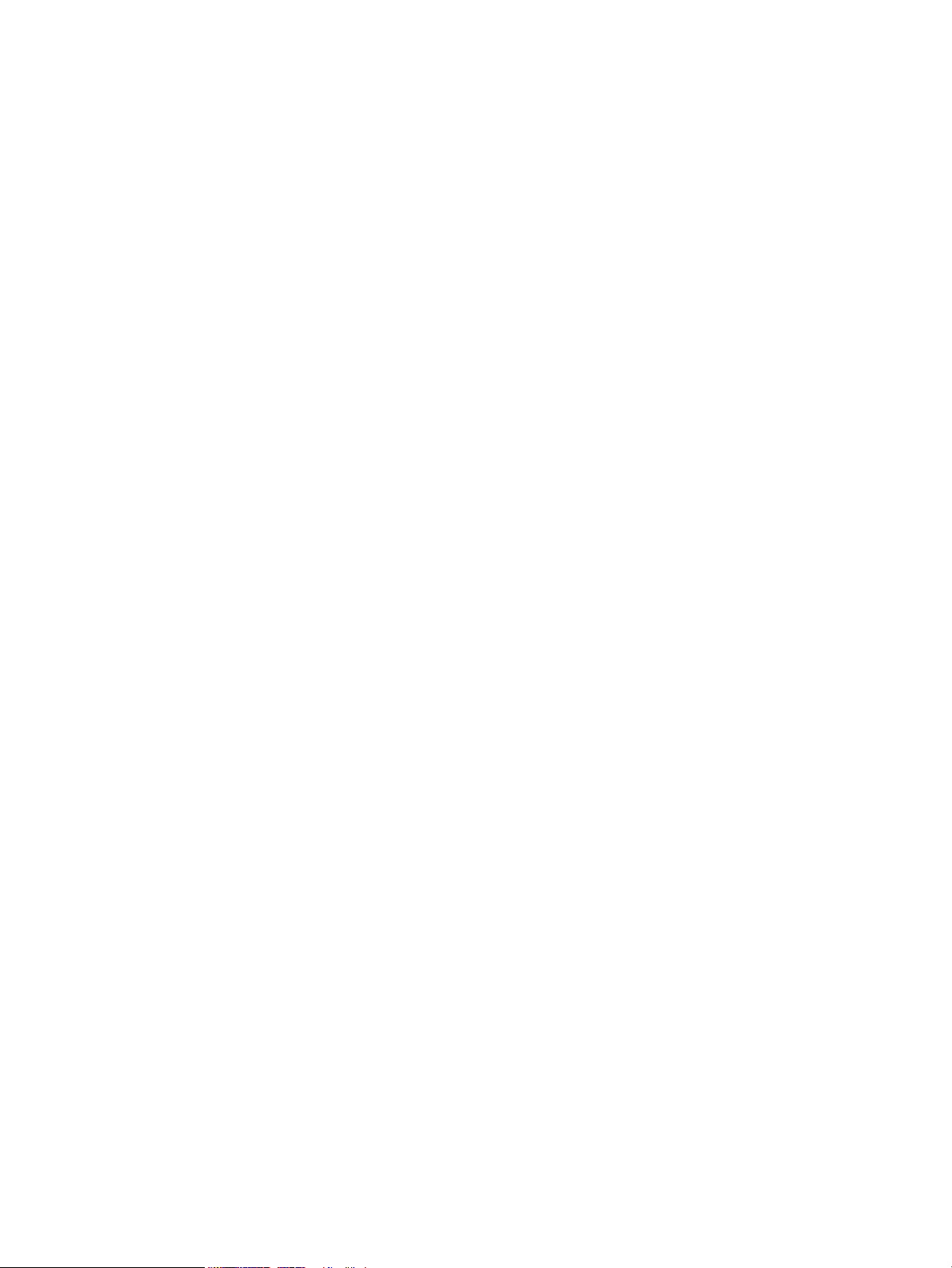
Кіріспе ................................................................................................................................................................. 28
Жоғары сыйымдылықты кіріс науасының қағаз бағыты ...................................................................... 30
Балама бланк режимін пайдалану .............................................................................................................. 31
Принтердің басқару тақтасының мәзірлерін пайдалана отырып, баламалы
бланк режимін қосу .................................................................................................................... 31
Конверттерді салу және басып шығару ......................................................................................................................... 33
Кіріспе ................................................................................................................................................................. 33
Конверттерді басып шығару ......................................................................................................................... 33
Конверт бағыты ................................................................................................................................................ 33
Жапсырмаларды салу және басып шығару .................................................................................................................. 34
Кіріспе ................................................................................................................................................................. 34
Жапсырмаларды қолмен беру ..................................................................................................................... 34
Жапсырма бағдары ......................................................................................................................................... 35
3 Жабдықтар, керек-жарақтар және бөлшектер ............................................................................................................................ 37
Жабдықтарға, қосалқы құралдарға және бөлшектерге тапсырыс беру ............................................................... 38
Тапсырыс беру .................................................................................................................................................. 38
Тонер картридждерін ауыстыру ....................................................................................................................................... 39
Тонер картриджі туралы ақпарат ................................................................................................................ 39
Картриджерді шығару және ауыстыру ...................................................................................................... 40
Тонер жинау құрылғысын ауыстыру ............................................................................................................................... 42
4 Басып шығару ....................................................................................................................................................................................... 45
Басып шығару тапсырмалары (Windows) ....................................................................................................................... 46
Басып шығару әдісі (Windows) ...................................................................................................................... 46
Қағаздың екі жағына автоматты түрде басып шығару (Windows жүйесі) ......................................... 47
Қағаздың екі жағына қолмен басып шығару (Windows) ........................................................................ 47
Бір параққа бірнеше бетті басып шығару (Windows) ............................................................................. 49
Қағаз түрін таңдау (Windows) ........................................................................................................................ 49
Қосымша басып шығару тапсырмалары ................................................................................................... 50
Баспа тапсырмалары (macOS) ........................................................................................................................................... 51
Басып шығару жолы (macOS) ....................................................................................................................... 51
Қағаздың екі жағына автоматты түрде басып шығару (macOS) .......................................................... 51
Қағаздың екі жағына қолмен басып шығару (macOS) ........................................................................... 51
Бір параққа бірнеше бетті басып шығару (macOS) ................................................................................. 52
Қағаз түрін таңдау (macOS) ........................................................................................................................... 52
Қосымша басып шығару тапсырмалары ................................................................................................... 52
Кейінірек немесе жасырын басып шығару үшін принтердегі баспа тапсырмаларын сақтау ........................... 54
Кіріспе ................................................................................................................................................................. 54
Сақталған тапсырма жасау (Windows) ........................................................................................................ 54
Сақталған тапсырманы жасау (macOS) ...................................................................................................... 55
iv KKWW
Page 7
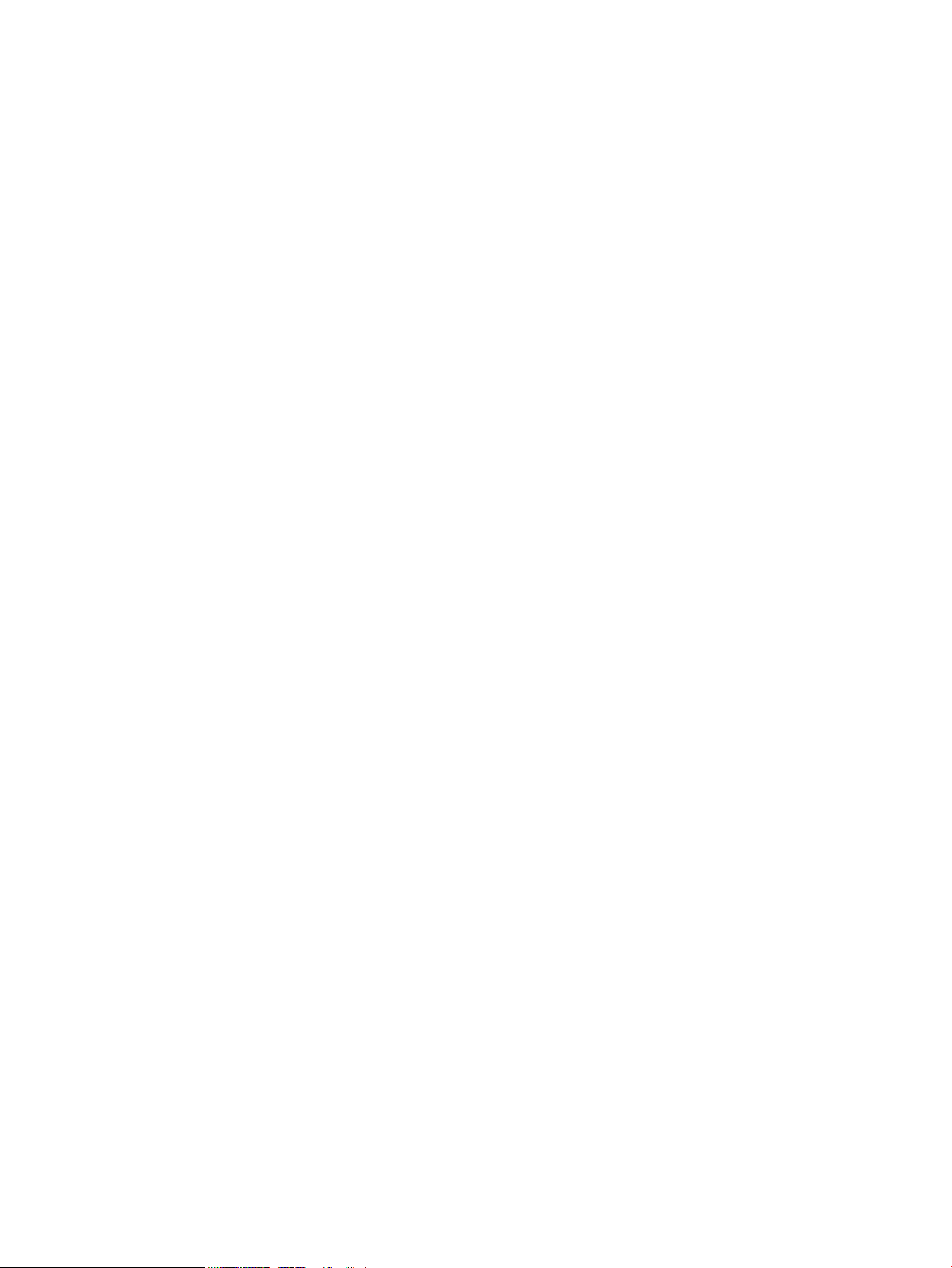
Сақталған тапсырманы басып шығару ...................................................................................................... 56
Сақталған тапсырманы жою ......................................................................................................................... 56
Принтерде сақталған тапсырманы өшіру ............................................................................. 56
Тапсырмаларды сақтау шегін өзгерту .................................................................................... 57
Тапсырманы есепке алу мақсаттары үшін принтерге жіберілетін ақпарат ...................................... 57
Мобильді басып шығару шешімдері ............................................................................................................................... 58
Кіріспе ................................................................................................................................................................. 58
Wi-Fi Direct (HP Jetdirect 3100w BLE/NFC/сымсыз аксессуарлары орнатылған сымсыз
модельдерге арналған
Электрондық пошта арқылы HP ePrint ...................................................................................................... 59
AirPrint ................................................................................................................................................................. 60
Android ендірілген басып шығаруы ............................................................................................................. 60
USB флеш жадынан басып шығару ................................................................................................................................ 61
Кіріспе ................................................................................................................................................................. 61
USB портын басып шығару үшін қосу ........................................................................................................ 61
USB құжаттарын басып шығару .................................................................................................................. 62
Жылдамдығы жоғары USB 2.0 портымен басып шығару (сымды) ......................................................................... 63
Басып шығару үшін жылдамдығы жоғары USB портын қосу .............................................................. 63
) .................................................................................................................................. 58
5 Принтерді басқару ................................................................................................................................................................................ 65
HP ендірілген веб-сервері (EWS) арқылы қосымша конфигурациялау .................................................................. 66
Кіріспе ................................................................................................................................................................. 66
HP енгізілген веб-серверіне (EWS) кіру ....................................................................................................... 67
HP енгізілген веб-серверінің мүмкіндіктері ............................................................................................... 67
Information (Ақпарат) жиекбелгісі ........................................................................................... 67
General (Жалпы) қойындысы ................................................................................................... 68
Басып шығару қойындысы ....................................................................................................... 69
Supplies (Жабдықтар) қойындысы ......................................................................................... 69
Troubleshooting (Ақаулықтарды жою) қойындысы ............................................................ 69
Security (Қауіпсіздік) қойындысы ............................................................................................ 70
HP Web Services (HP веб-қызметтері) қойындысы .............................................................. 70
Желіге қосылу қойындысы ....................................................................................................... 71
Other Links (Басқа сілтемелер) тізімі ....................................................................................... 72
IP желі параметрлерін реттеу ............................................................................................................................................ 74
Принтер ортақтасқан дисклеймері .............................................................................................................. 74
Желі параметрлерін көру немесе өзгерту .................................................................................................. 74
Желідегі принтердің атауын қайта енгізу .................................................................................................. 74
IPv4 TCP/IP параметрлерін басқару тақтасын қолмен реттеңіз ............................................................ 75
IPv6 TCP/IP параметрлерін басқару тақтасын қолмен реттеңіз ............................................................ 75
Байланыс жылдамдығы және дуплекстеу параметрлері ..................................................................... 76
Принтердің қауіпсіздік мүмкіндіктері ............................................................................................................................... 78
KKWW v
Page 8
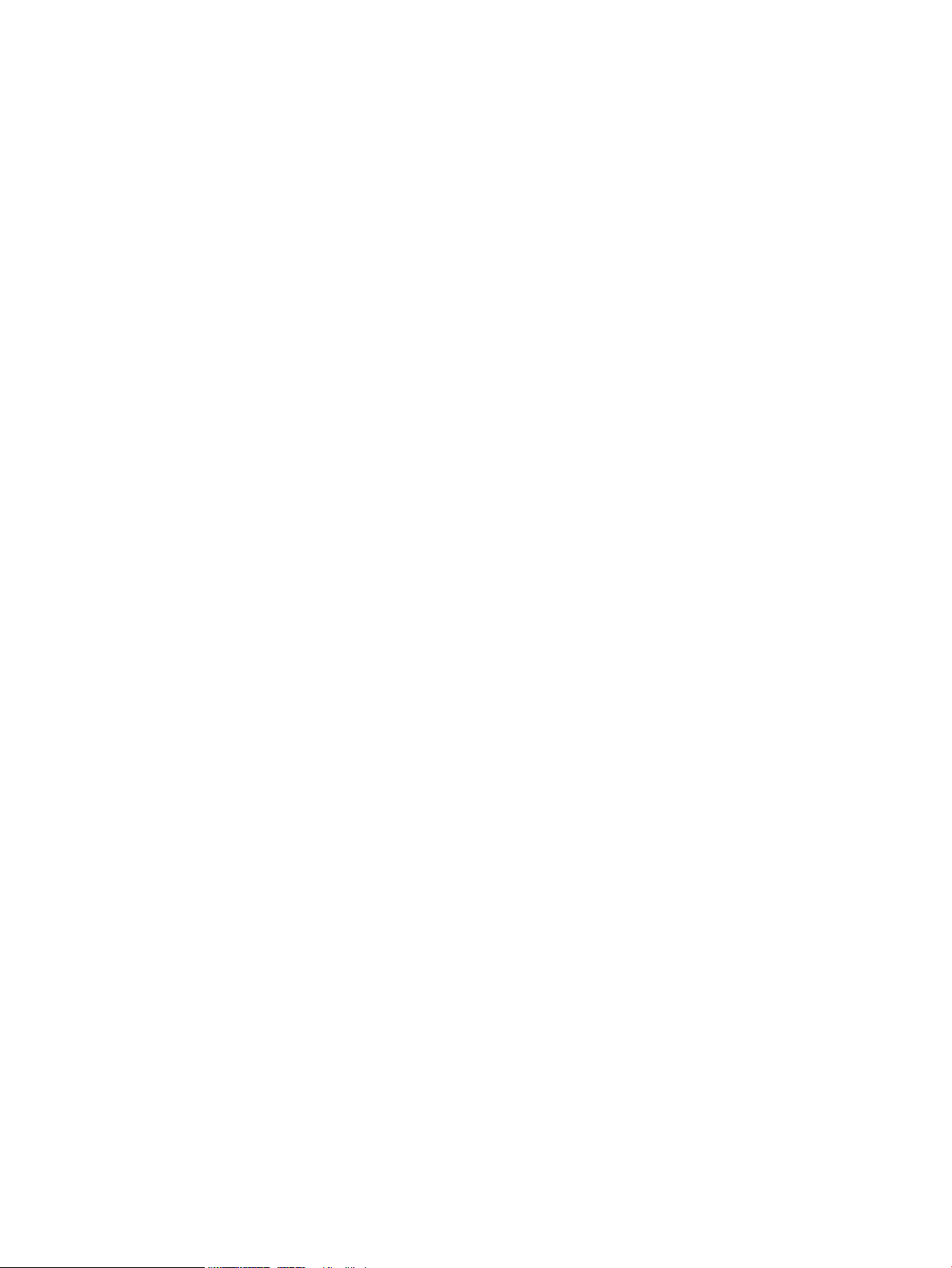
Кіріспе ................................................................................................................................................................. 78
Қауіпсіздік мәлімделері .................................................................................................................................. 78
IP қауіпсіздігі ...................................................................................................................................................... 78
HP ендірілген веб-серверін пайдаланып, жүйенің құпия сөзін тағайындау немесе өзгерту ........ 78
Шифрлау қолдауы: HP өнімділігі жоғары қауіпсіз қатты дискілері ..................................................... 79
Пішімдеушіні құрсаулау ................................................................................................................................. 79
Қуат үнемдеу параметрлері ............................................................................................................................................... 80
Кіріспе ................................................................................................................................................................. 80
Күту режимінің параметрлерін орнату ....................................................................................................... 80
Ұйқы таймерін орнатып, өнімді 1 Ватт немесе одан аз қуат пайдаланатын етіп реттеңіз ............. 80
Күту режиміне өту кестесін орнату .............................................................................................................. 81
HP Web Jetadmin ................................................................................................................................................................... 82
Бағдарламалық құрал және ішкі бағдарлама жаңартулары .................................................................................... 83
6 Проблемаларды шешу ........................................................................................................................................................................ 85
Тұтынушыларды қолдау .................................................................................................................................................... 86
Басқару тақтасының анықтамалық жүйесі .................................................................................................................... 87
Зауыттық параметрлерді қалпына келтіру .................................................................................................................... 88
Кіріспе ................................................................................................................................................................. 88
Бірінші әдіс: Зауыттық параметрлерді принтердің басқару панелінен қалпына келтіру .............. 88
Екінші әдіс: Зауыттық параметрлерді HP ендірілген веб-серверінен қалпына келтіру (тек
желіге қосылған принтерлер) ....................................................................................................................... 88
Принтердің басқару панелінде «Cartridge is low» (Картридж деңгейі төмен) немесе «Cartridge is very
low» (Картридж деңгейі өте төмен) хабары көрсетіледі ............................................................................................. 90
Принтер қағазды алмайды немесе қате алады ............................................................................................................ 91
Кіріспе ................................................................................................................................................................. 91
Принтер қағазды тартып алмайды .............................................................................................................. 91
Принтер бірнеше қағаз парақтарын тартып алады ................................................................................ 93
Кептелген қағаздарды шығару ......................................................................................................................................... 97
Кіріспе ................................................................................................................................................................. 97
Кептелген қағаз орындары ........................................................................................................................... 97
Қағаз кептелістерін жою үшін автожылжу ................................................................................................ 98
Қағаз кептелістері жиі немесе қайта-қайта орын ала бере ме? ........................................................... 98
Шығыс қалтасындағы кептелген қағаздарды тазалау (13.E1) ............................................................ 98
1-науадағы кептелген қағаздарды тазалау (13.A1) ................................................................................ 99
2-науадағы кептелген қағаздарды тазалау (13.A2) ............................................................................. 101
3-науадағы, 4-науадағы және 5-науадағы кептелген қағазды алу (13.A3, 13.A4, 13.A5) ......... 105
2000 парақтық қағаз науасындағы кептелген қағазды алу ............................................................... 110
Термобекіткіштегі кептелген қағазды алу (13.B9, 13.B2, 13.FF) ........................................................ 114
Оң жақ есіктегі кептелген қағазды алу (13.B2) ...................................................................................... 117
Басып шығару сапасының мәселелерін шешу .......................................................................................................... 118
vi KKWW
Page 9
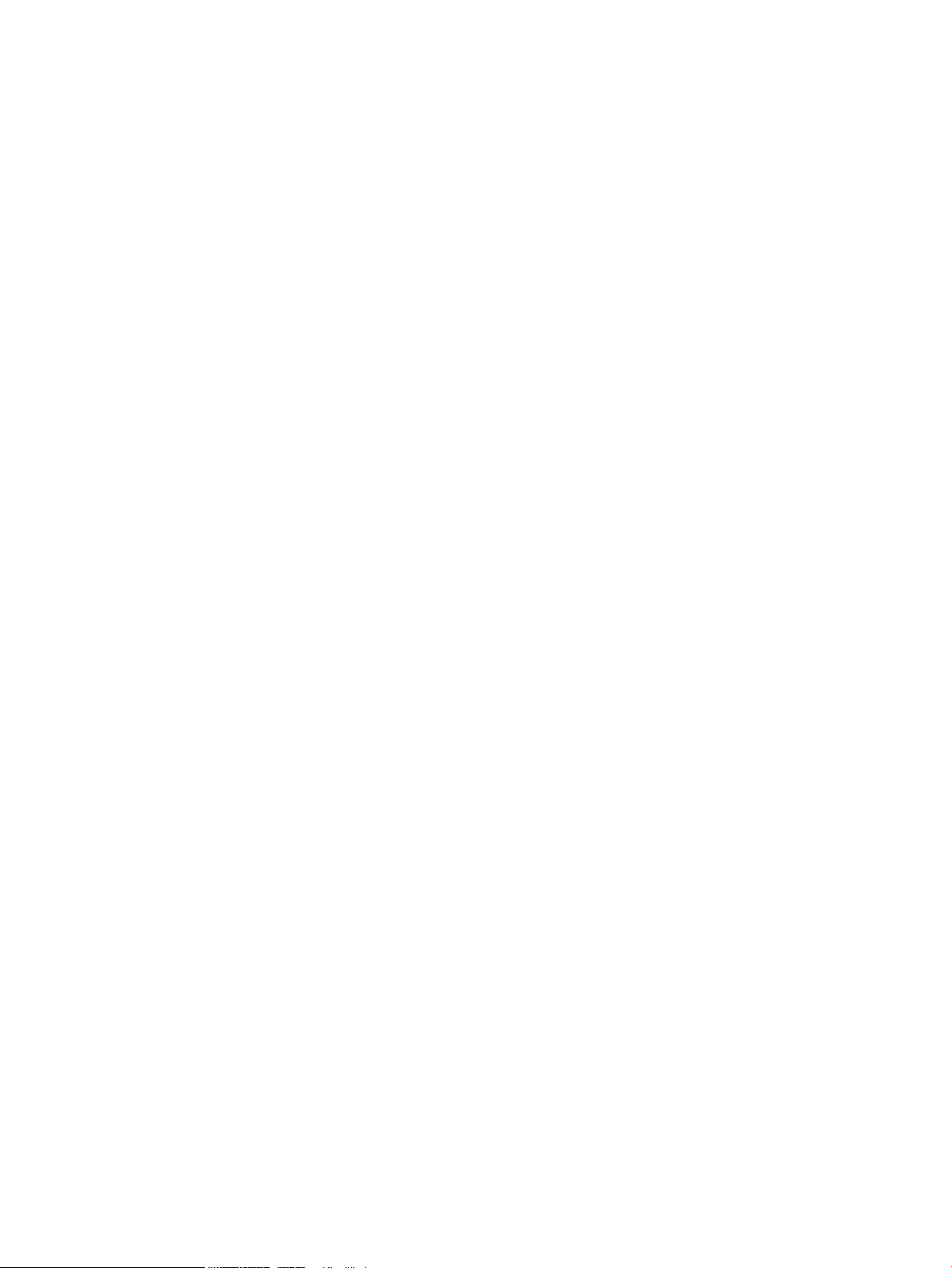
Кіріспе ............................................................................................................................................................... 118
Басып шығару сапасы мәселелерін жою ................................................................................................ 118
Принтердің бағдарламалық құралын жаңарту ................................................................ 118
Әртүрлі бағдарламалық құралдан басып шығару ........................................................... 118
Баспа тапсырмасы үшін қағаз түрінің параметрін тексеру ............................................. 118
Принтердегі қағаз түрінің параметрін тексеру .............................................. 119
Қағаз түрінің параметрін тексеру (Windows) .................................................. 119
Қағаз түрінің параметрін тексеру (macOS) ..................................................... 119
Тонер картриджінің күйін тексеру ........................................................................................ 119
Тазалағыш бетті басып шығару ............................................................................................ 120
Тонер картриджін немесе картридждерін көзбен қарап шығу ..................................... 120
Қағаз бен басып шығару ортасын тексеру ......................................................................... 121
1-қадам: HP қағаз ерекшеліктеріне сай келетін қағазды пайдалану ..... 121
2-қадам: Ортаны тексеру ................................................................................... 121
Үшінші қадам: жеке науа туралануын орнату .............................................. 121
Басқа принтер драйверін қолданып көру .......................................................................... 122
Индекс ....................................................................................................................................................................................................... 123
KKWW vii
Page 10
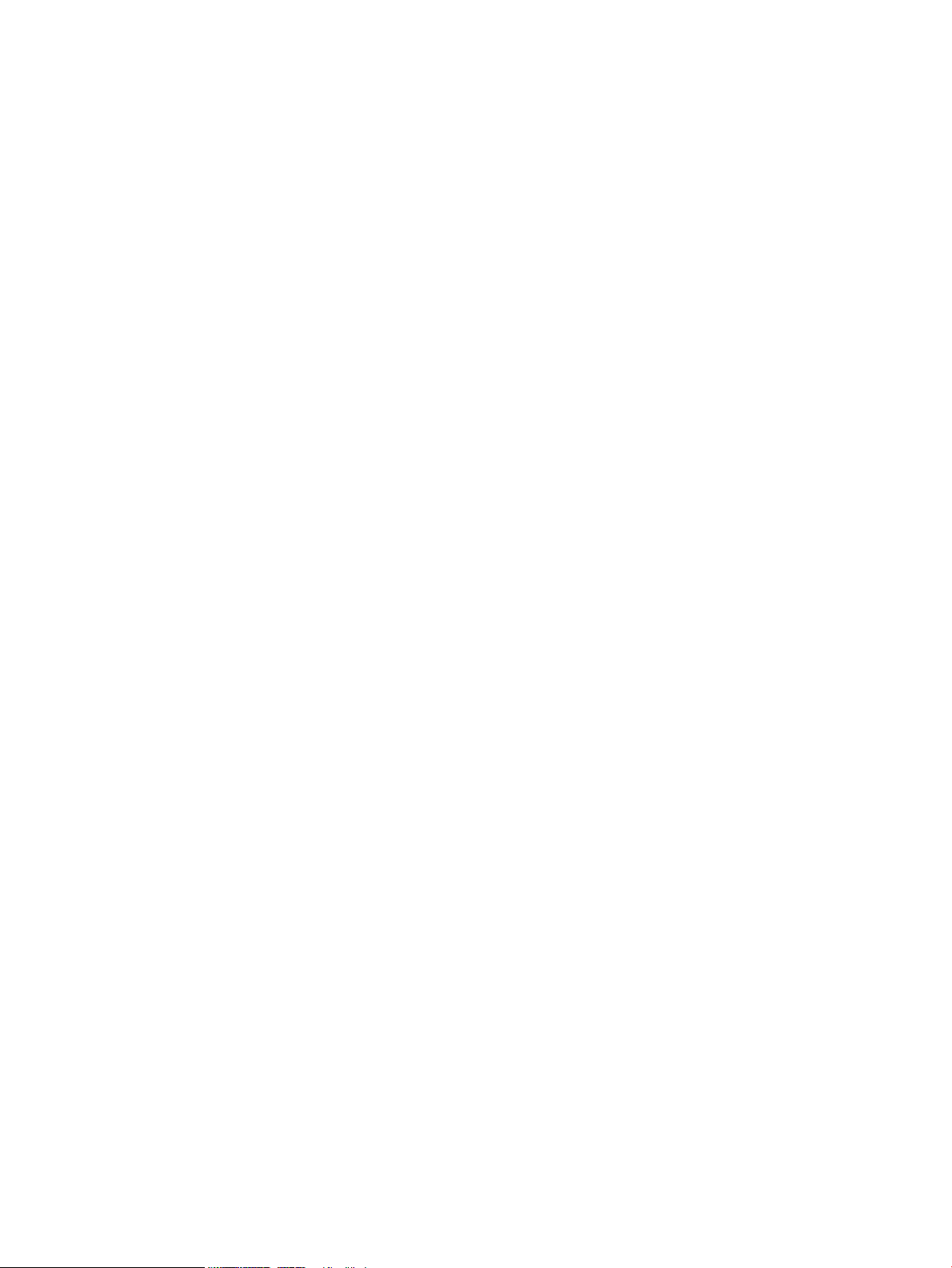
viii KKWW
Page 11
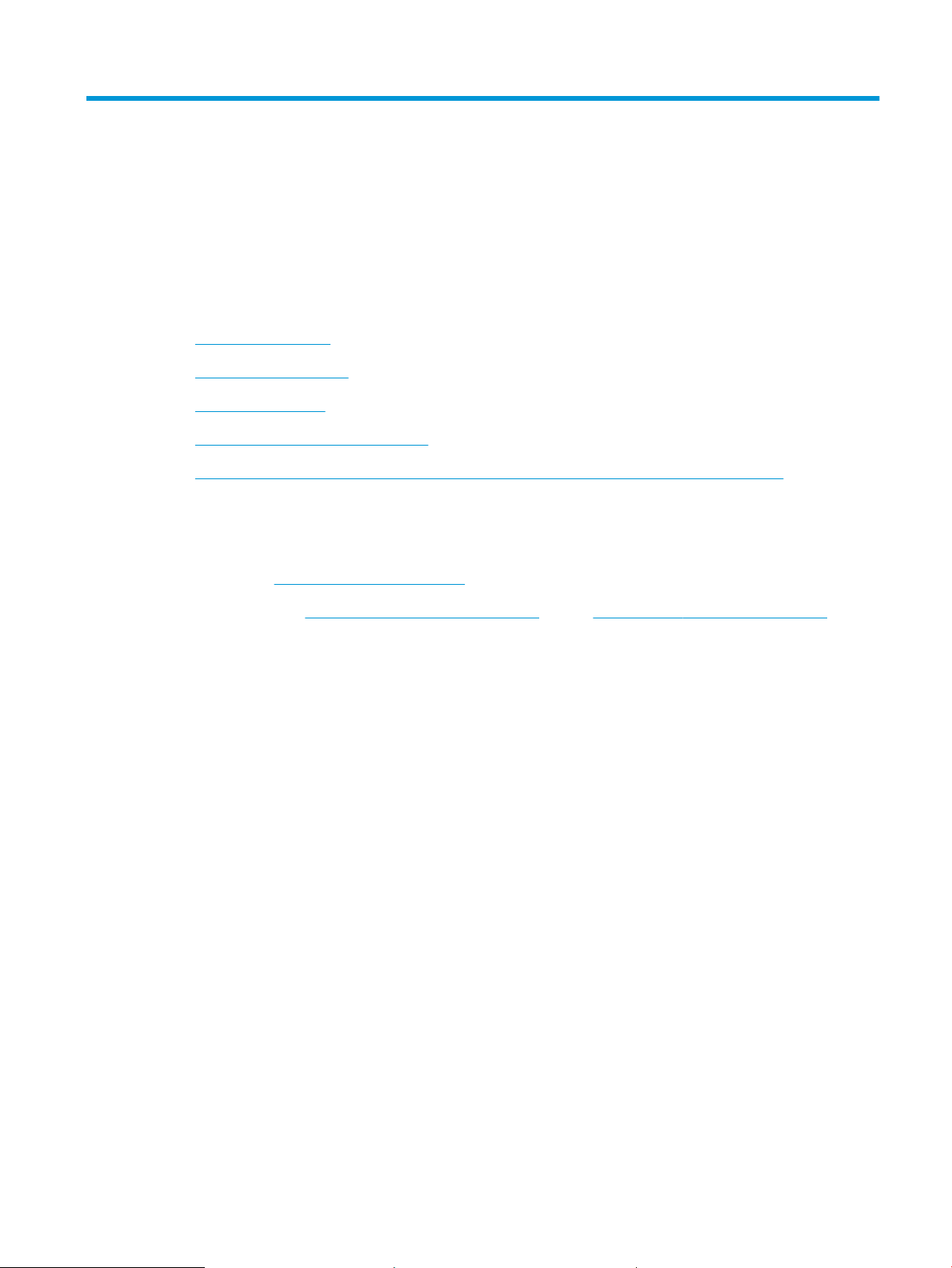
1 Принтерге жалпы шолу
●
Ескерту белгішелері
●
Ықтимал ток соғу қаупі
●
Принтер көріністері
●
Принтердің техникалық сипаттары
●
Принтердің аппараттық құрал параметрлерін және бағдарламалық құралдарды орнату
Қосымша ақпарат алу үшін
Келесі ақпарат жариялау уақытында дұрыс болады.
Видео көру үшін www.hp.com/videos/LaserJet бөлімін қараңыз.
Ағымдағы ақпаратты www.hp.com/support/colorljE65150 немесе www.hp.com/support/colorljE65160
бөлімінен қараңыз.
Принтер бойынша HP компаниясының жан-жақты анықтамасы мынадай ақпаратты қамтиды:
● Орнату және параметрлерді реттеу
● Үйрену және пайдалану
● Проблемаларды шешу
● Бағдарламалық құрал мен микробағдарлама жаңартуларын жүктеп алу
● Қолдау форумдарына қосылу
● Кепілдік және құқықтық ақпарат табу
KKWW 1
Page 12
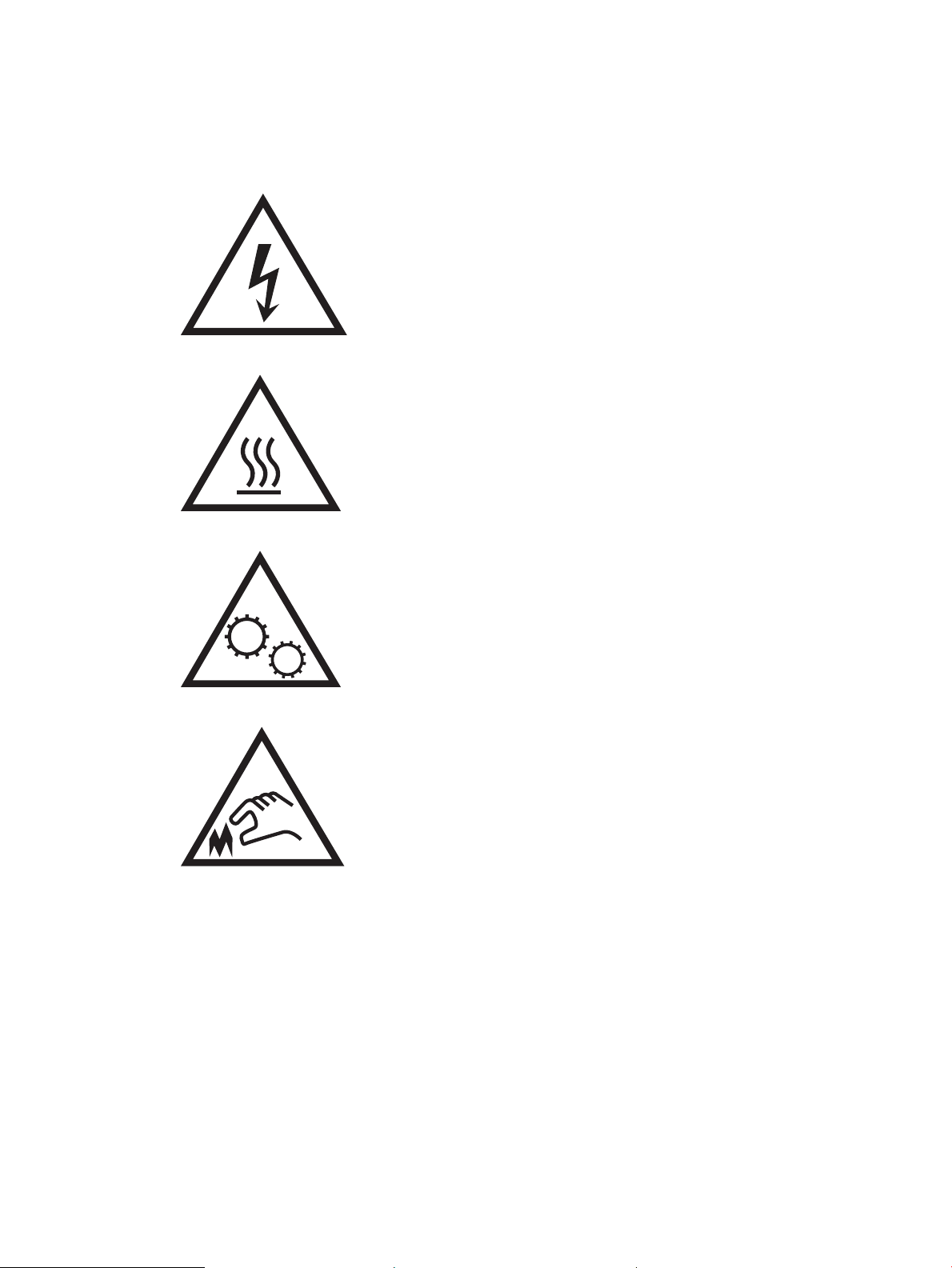
Ескерту белгішелері
Ескерту белгішелерінің анықтамалары: Келесі ескерту белгішелері НР өнімдерінде болуы мүмкін. Қажет
болғанда, сақ болыңыз.
●
Абайлаңыз! Ток соғуы мүмкін
●
Абайлаңыз! Ыстық бет
●
Абайлаңыз! Дене бөліктерін қозғалатын бөлшектеріне жақындатпаңыз
●
Абайлаңыз! Жақында өткір қыр бар
2 1-тарау Принтерге жалпы шолу KKWW
Page 13
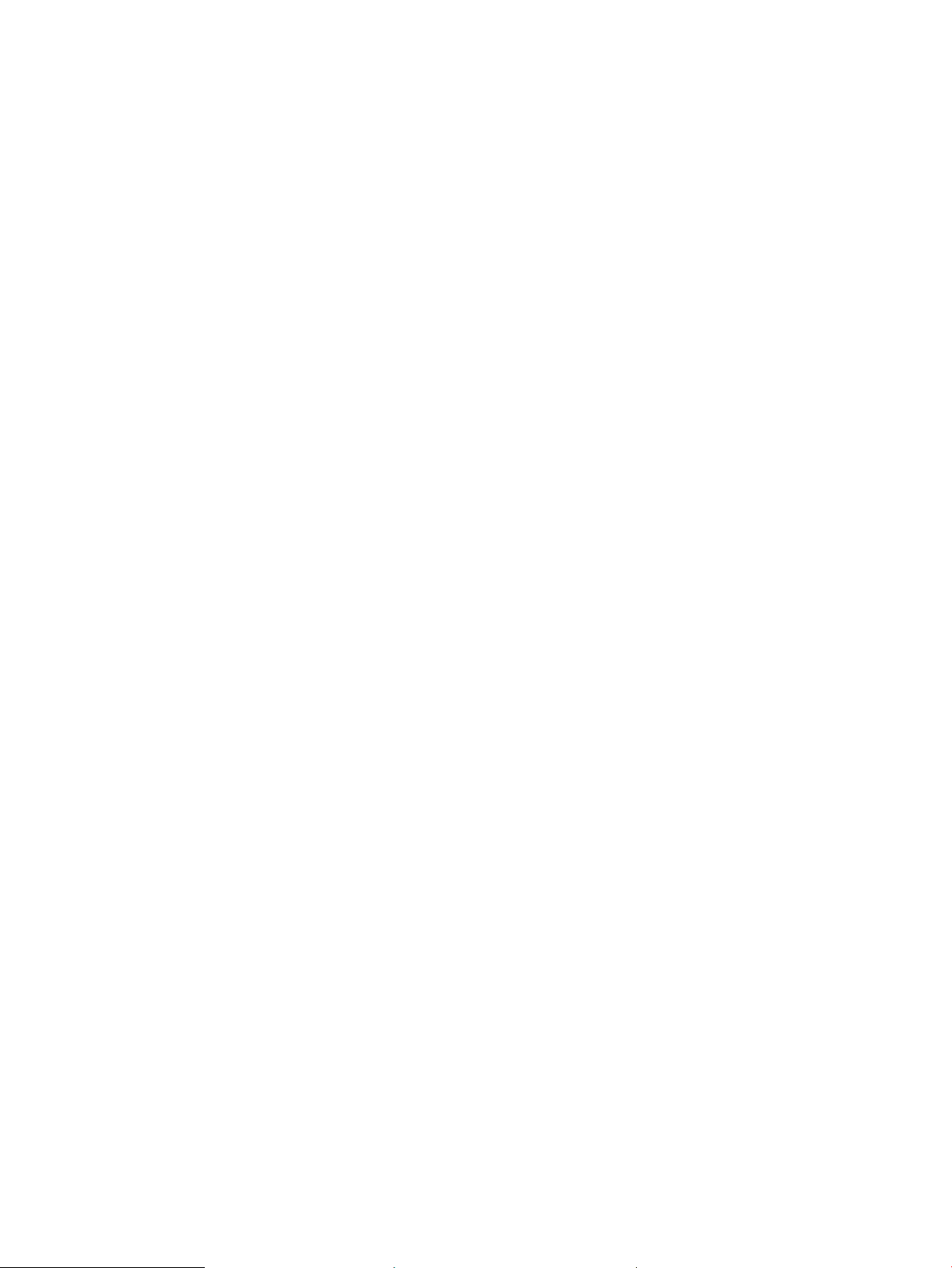
Ықтимал ток соғу қаупі
Осы өнімді өрттен немесе ток соғудан жарақат алу қаупін азайту үшін пайдаланған кезде, негізгі қауіпсіздік
талаптарын әрқашан орындаңыз.
● Пайдаланушы нұсқаулығындағы барлық нұсқауларды оқып, түсініңіз.
● Өнімде белгіленген барлық ескертулер мен нұсқауларды қарап шығыңыз.
● Бұйымды қуат көзіне жалғаған кезде, тек жерге тұйықталған электр шығысын пайдаланыңыз.
Шығыстың жерге тұйықталғанына сенімді болмасаңыз, білікті маманға тексертіңіз.
● Бұйымның ешқандай ұясындағы контактілерді ұстамаңыз. Зақымдалған сымдарды тез арада
ауыстырыңыз.
● Тазарту алдында бұйымды қабырға шығыстарынан ажыратыңыз.
● Бұйымды суға жақын жерде немесе дымқыл кезіңізде орнатпаңыз немесе пайдаланбаңыз.
● Бұйымды тегіс бетке мұқият орнатыңыз.
● Бұйымды қуат сымы басылмайтын немесе оған шалынбайтын, қорғалған орынға орнатыңыз.
KKWW Ықтимал ток соғу қаупі 3
Page 14
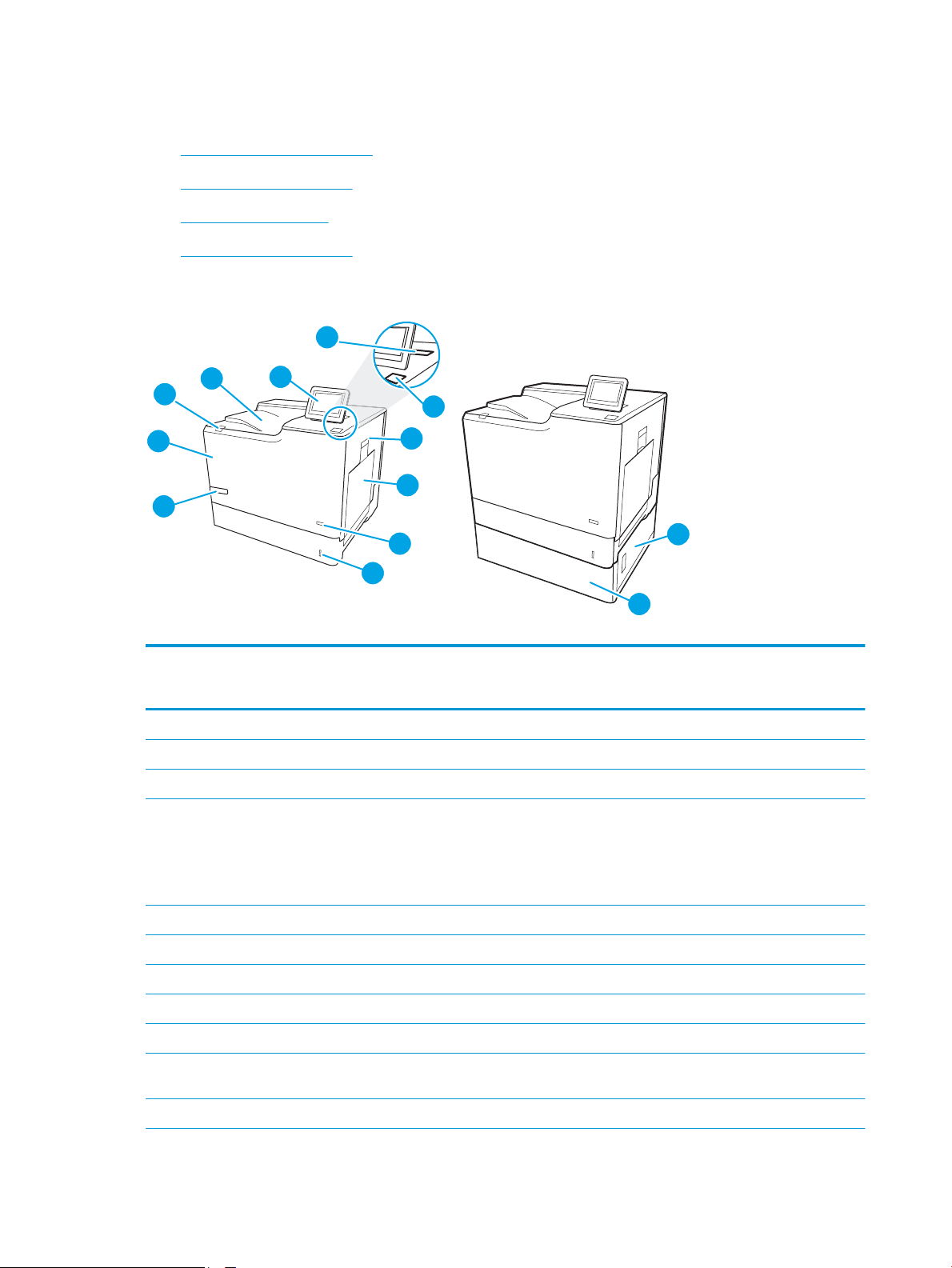
Принтер көріністері
4
5
6
7
3
1
2
10
9
8
11
13
12
●
Принтердің алдыңғы көрінісі
●
Принтердің артқы көрінісі
●
Интерфейстік порттар
●
Басқару панелінің көрінісі
Принтердің алдыңғы көрінісі
Кесте 1-1 Принтердің алдыңғы көрінісінің жазбасы
Кескіндег
і
жазбалар
1 Шығару науасы
2 Түсті графикалық дисплейі бар басқару тақтасы
3 Қосалқы құралды және үшінші тараптың құрылғыларын қосуға арналған жабдықтарды біріктіру қалтасы
4 Оңай қол жететін USB порты
5 Оң жақ есік (термобекіткішке және кептелістерді тазалау үшін қол жеткізу)
6 1-науа
7 Қосу/өшіру түймешігі
8 2-науа
9 Модель аты
10 Алдыңғы есік (тонер картридждеріне қол жеткізу). Тонер картриджі өте төменгі күйге жеткенде, есіктің құлпы
11 Картридж есігін босату түймесі (алдыңғы есікті ашу үшін).
Принтердің компоненті
Компьютерсіз басып шығару немесе принтердің ішкі бағдарламалық құралын жаңарту үшін USB флеш дискісін
салыңыз.
ЕСКЕРТПЕ: Бұл портты әкімші пайдаланбастан бұрын қосуы тиіс.
автоматты түрде ашылады.
4 1-тарау Принтерге жалпы шолу KKWW
Page 15
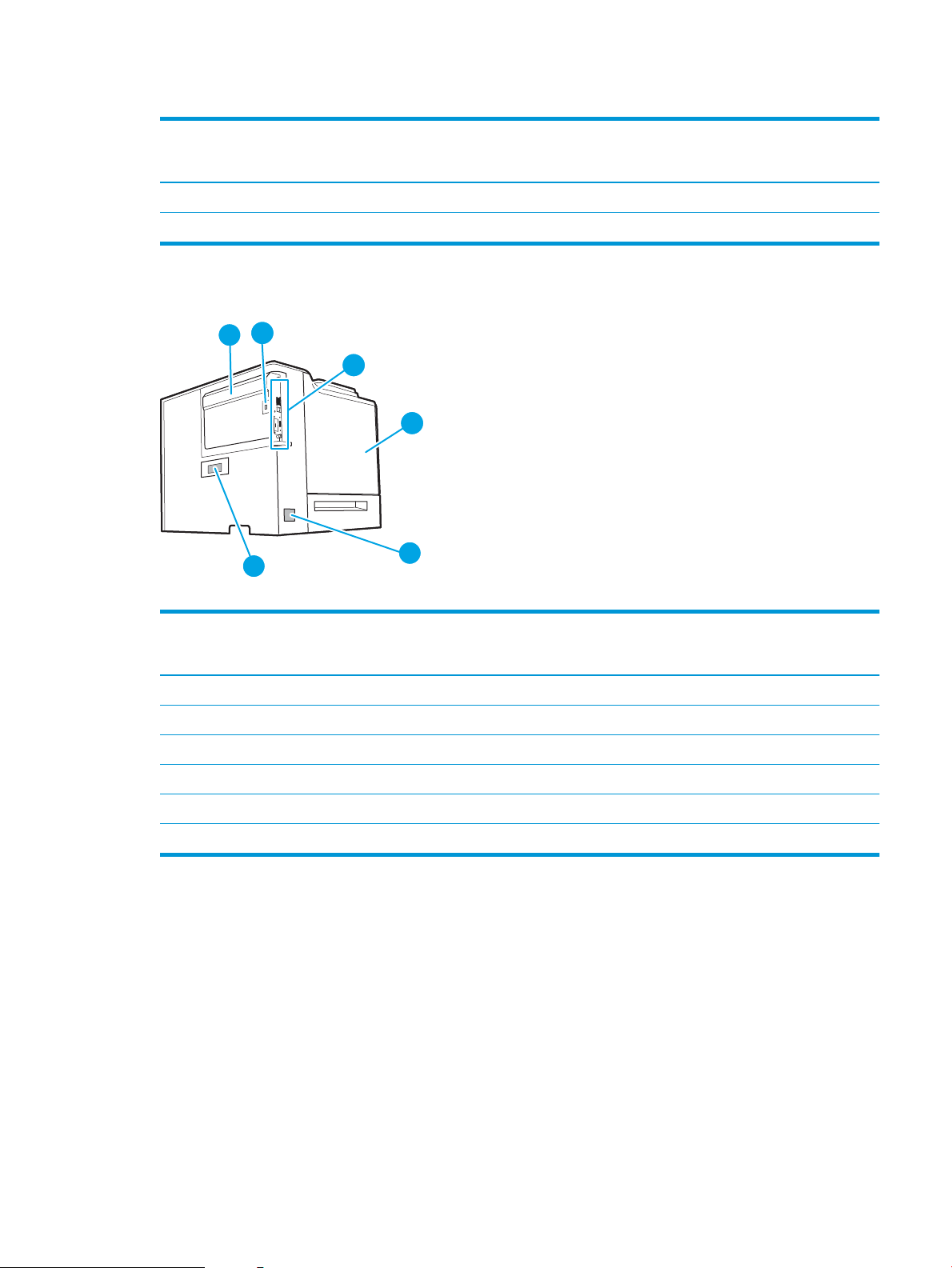
Кесте 1-1 Принтердің алдыңғы көрінісінің жазбасы (жалғасы)
6
1
3
5
2
4
Кескіндег
і
жазбалар
12 Төменгі оң жақтағы есік (кептелуді тазалауға қолайлы)
13 1 x 550 парақтық қағаз бергіш, 3-науа (қосымша)
Принтердің компоненті
Принтердің артқы көрінісі
Кесте 1-2 Принтердің артқы көрінісінің жазбасы
Кескіндег
і
жазбалар
1 Пішімдеу құрылғысының қақпағы
2 Кабель тәрізді қауіпсіздік құлпына арналған ұя
3 Пішімдеу құрылғысы (интерфейс порттары бар)
4 Сол жақ есік (тонер жинау бөлігіне қол жеткізу)
5 Қуат көзіне қосу
6 Сериялық нөмір және өнім нөмірінің жапсырмасы
Принтердің компоненті
KKWW Принтер көріністері 5
Page 16
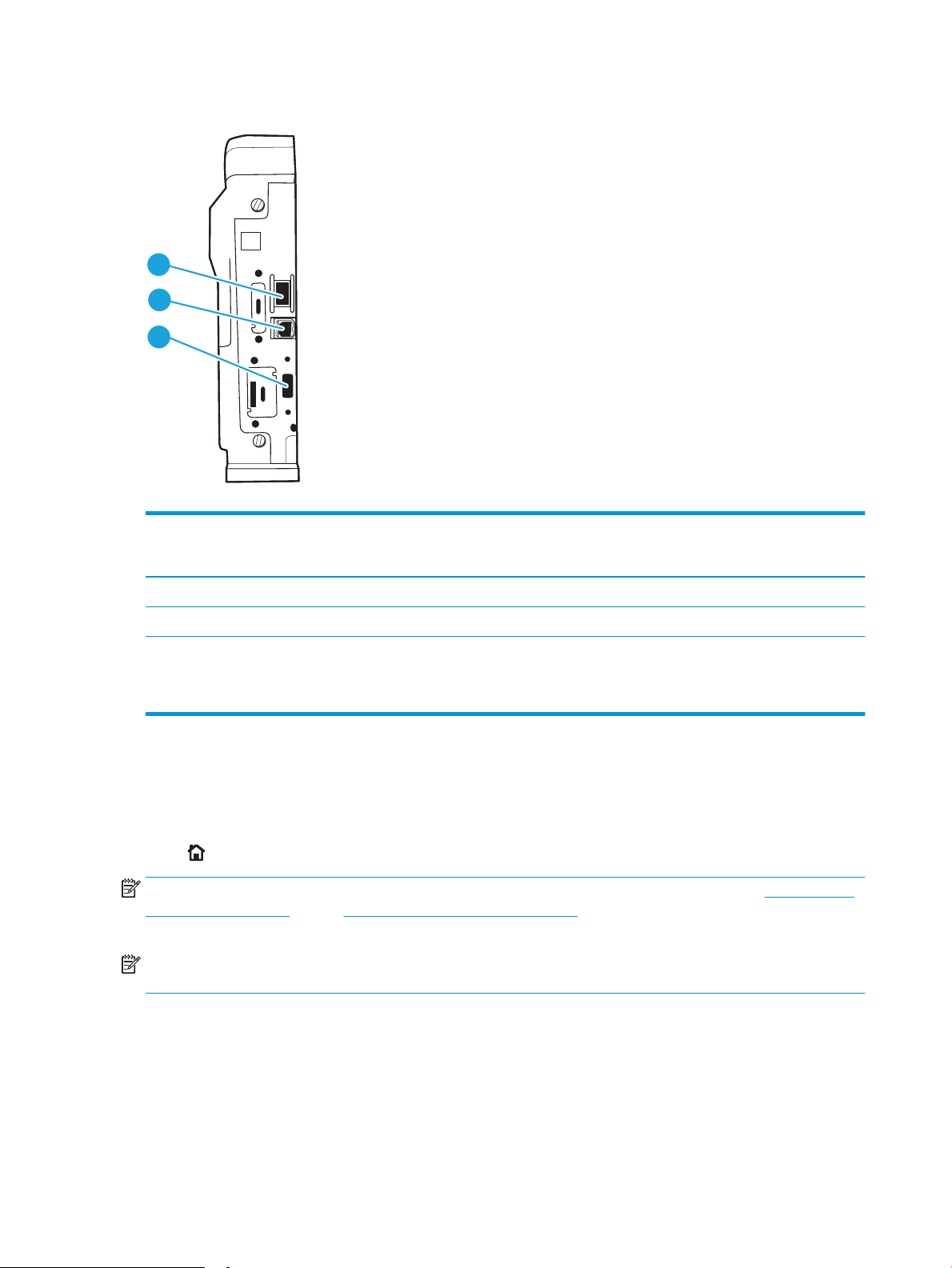
Интерфейстік порттар
3
2
1
Кесте 1-3 Принтер интерфейсі порттарының жазбасы
Кескіндег
і
жазбалар
1 Жергілікті желі (LAN) Ethernet 10/100/1000 желілік порты
2 Hi-Speed USB 2.0 баспа порты
3 Сыртқы USB құрылғыларын жалғауға арналған USB порты (бұл порт жабық болуы мүмкін)
Принтердің компоненті
ЕСКЕРТПЕ: Оңай қол жетімді USB құрылғысынан басып шығару үшін басқару тақтасына жақын USB портын
пайдаланыңыз.
Басқару панелінің көрінісі
Негізгі экран принтердің функцияларын пайдалануға мүмкіндік беріп, принтердің ағымдағы күйін
көрсетеді.
Home түймесін таңдау арқылы кез келген уақытта негізгі экранға қайтыңыз.
ЕСКЕРТПЕ: принтер басқару тақтасының мүмкіндіктері туралы қосымша ақпарат алу үшін, www.hp.com/
support/colorljE65150 немесе www.hp.com/support/colorljE65160 бөліміне өтіп, Нұсқаулықтар опциясын
таңдаңыз да, Жалпы сілтеме тармағына өтіңіз.
ЕСКЕРТПЕ: негізгі экранда көрсетілетін мүмкіндіктер принтердің конфигурациясына байланысты әр түрлі
болуы мүмкін.
6 1-тарау Принтерге жалпы шолу KKWW
Page 17
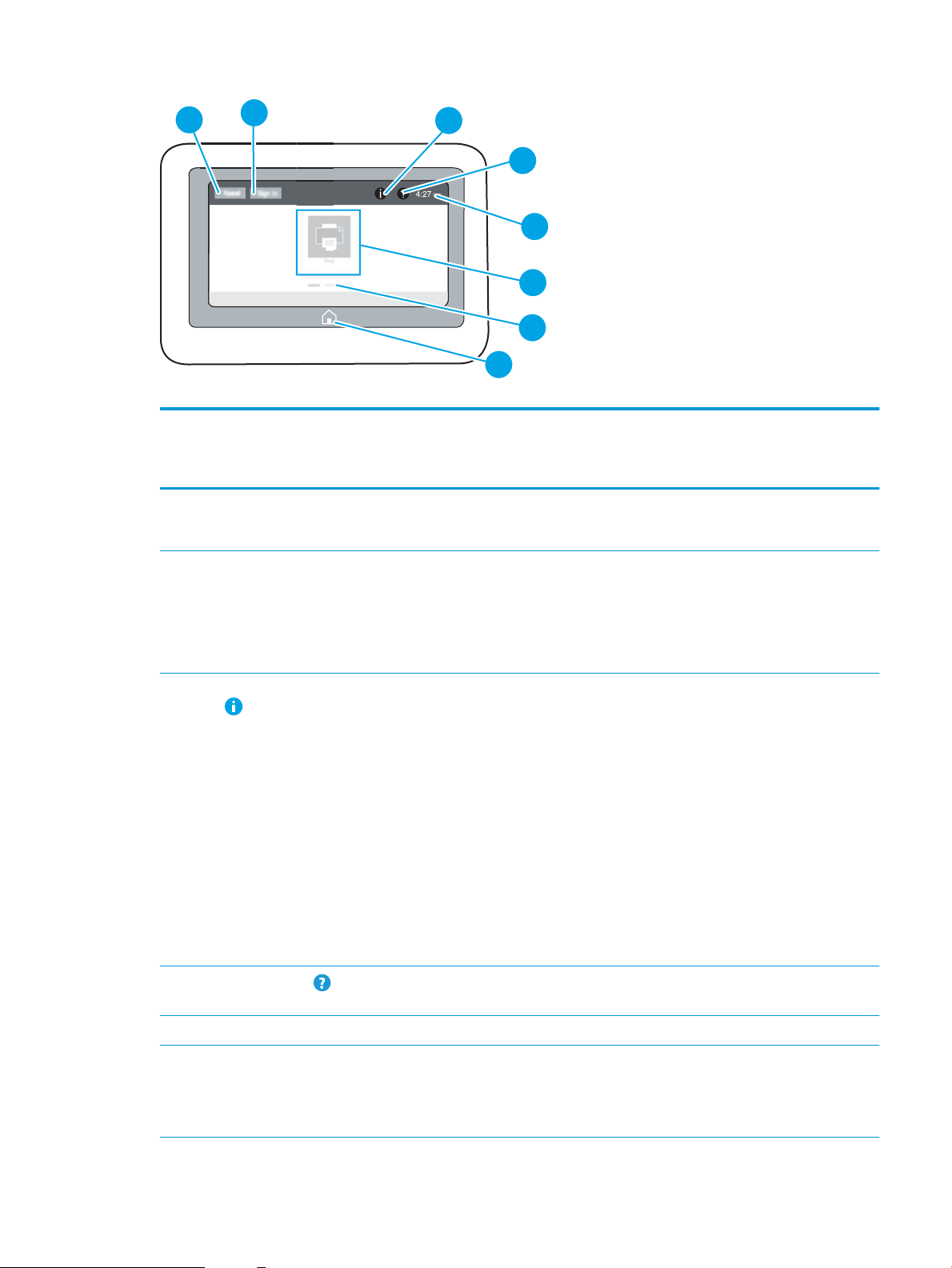
4
6
7
5
8
2
3
1
Кесте 1-4 Принтердің басқару тақтасы көрінісінің жазбасы
Кескінд
егі
жазбал
ар
1 Reset (Қалпына
2 Sign In (Кіру) немесе
3 Information (Ақпарат)
Компонент Сипаттама
келтіру) түймесі
Sign Out (Шығу) түймесі
түймесі
Өзгерістерді тазалау үшін принтерді тоқтап тұрған күйінен босату, көшірме санының есебін
қалпына келтіру, жасырын қателерді көрсету және әдепкі параметрлерді (оның ішінде тіл мен
пернетақта орналасуын) қалпына келтіру үшін Reset (Қалпына келтіру) түймесін түртіңіз.
Қорғалған мүмкіндіктерге қол жеткізу үшін Sign In (Кіру) түймесін түртіңіз.
Принтерден шығу үшін Sign Out (Шығу) түймесін түртіңіз. Принтер барлық опциялардың әдепкі
параметрлерін қалпына келтіреді.
ЕСКЕРТПЕ: бұл түйме тек әкімші принтерді мүмкіндіктерге өту үшін рұқсат қажет ететін етіп
реттесе көрсетіледі.
Принтер туралы ақпараттың бірнеше түрін ашуға мүмкіндік беретін экранға өту үшін ақпарат
түймесін түртіңіз. Төмендегі ақпарат үшін экранның төменгі жағындағы түймелерді түртіңіз:
● Display Language (Тілдерді көрсету): ағымдағы пайдаланушы сеансы үшін тіл
параметрлерін өзгерту.
● Sleep Mode (Ұйқы режимі): Принтерді ұйқы режиміне қойыңыз.
● Wi-Fi Direct: телефонды, планшетті немесе басқа құрылғыны пайдаланып, Wi-Fi арқылы
принтерге тікелей қосу жолдары туралы ақпаратты көрсетеді.
● Wireless (Сымсыз): сымсыз қосылым параметрлерін көру немесе өзгерту (қосымша
сымсыз аксессуар орнатылғанда ғана).
● Ethernet: Ethernet қосылым параметрлерін көру немесе өзгерту.
● HP Web Services: HP Web Services (ePrint) арқылы принтерге қосылу және басып шығару
ақпаратын көру.
4
5 Ағымдағы уақыт Ағымдағы уақытты көрсетеді.
6 Қолданбалар аумағы Қолданбаны ашу үшін кез келген белгішені түртіңіз. Басқа қолданбаларға өту үшін экранды
Help (Анықтама)
түймесі
Ендірілген анықтама жүйесін ашу үшін Анықтама түймесін түртіңіз.
жанына қарай сипаңыз.
ЕСКЕРТПЕ: қолжетімді қолданбалар принтер бойынша өзгереді. Әкімші пайда болатын
қолданбаларды және олардың пайда болу ретін реттей алады.
KKWW Принтер көріністері 7
Page 18
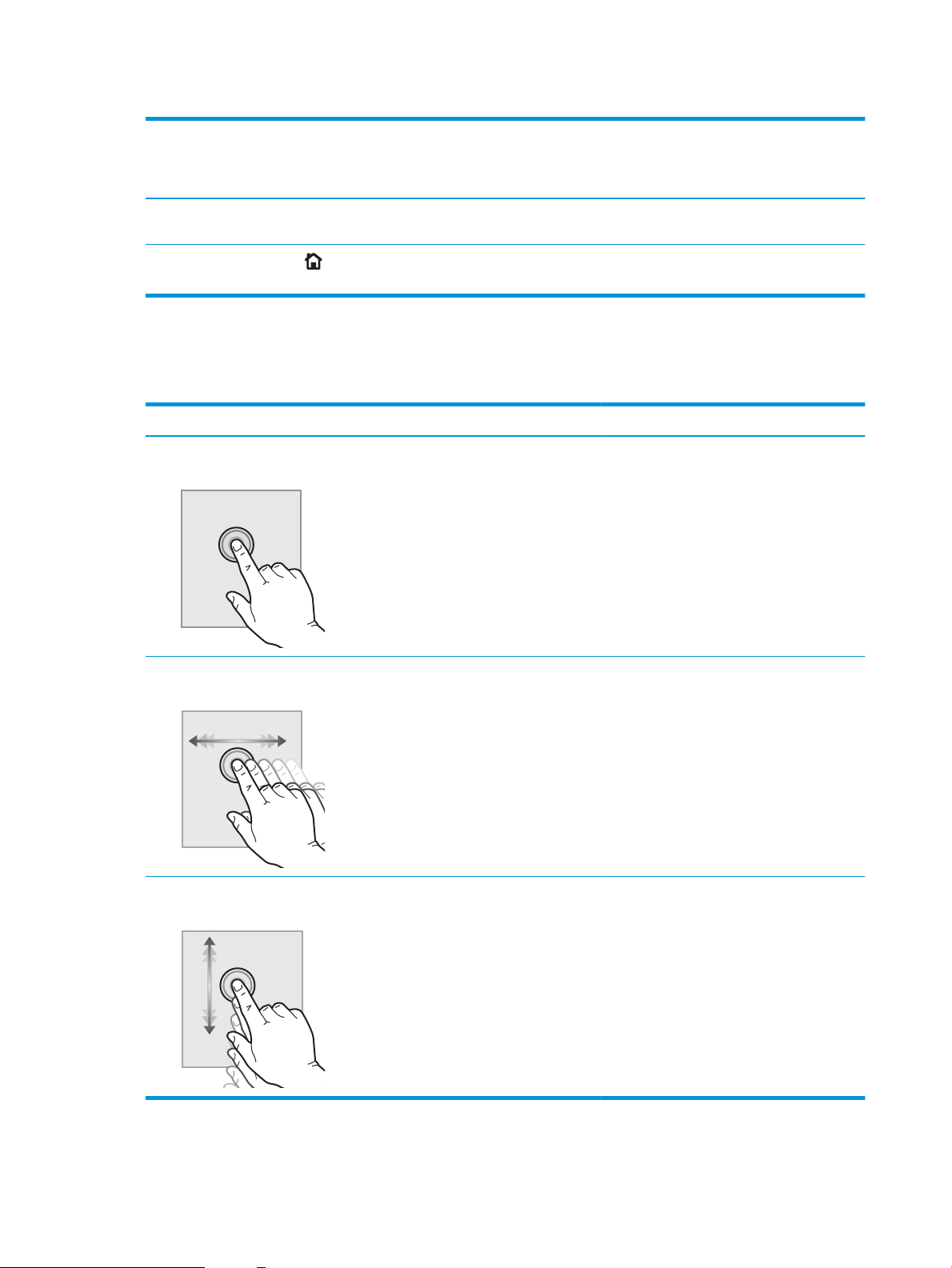
Кесте 1-4 Принтердің басқару тақтасы көрінісінің жазбасы (жалғасы)
Кескінд
егі
жазбал
ар
7 Негізгі экранның бет
8
Компонент Сипаттама
Негізгі экрандағы немесе қолданбадағы беттердің санын көрсетеді. Ағымдағы бет
индикаторы
Home (Бастапқы)
түймесі
бөлектеледі. Беттер арасында жылжу үшін экранды жанына қарай сипаңыз.
Негізгі экранға оралу үшін «Негізгі бет» түймесін түртіңіз.
Сенсорлы басқару тақтасын пайдалану жолы
Принтердің сенсорлы басқару тақтасын пайдалану үшін мына әрекеттерді орындаңыз.
Әрекет Сипаттама Мысал
Түрту Экрандағы кез келген элементті түртіп, сол
элементті таңдаңыз немесе сол мәзірді
ашыңыз. Сонымен бірге мәзірлермен
жүргенде, жылжуды тоқтату үшін экранды
түртіңіз.
Settings (Параметрлер) қолданбасын ашу үшін
Settings (Параметрлер) белгішесін түртіңіз.
Сипау Экранның жан-жағына жылжыту үшін
экранды түртіп, саусағыңызды көлденеңінен
қозғалтыңыз.
Жылжыту Экранның үстіңгі-астыңғы жақтарына
жылжыту үшін экранды түртіп, саусағыңызды
тігінен қозғалтыңыз. Мәзірлерді
айналдырғанда, айналдыруды тоқтату үшін
экранды аз түртіңіз.
Settings (Параметрлер) қолданбасы
көрсетілгенше сырғытыңыз.
Settings (Параметрлер) қолданбасын
айналдырыңыз.
8 1-тарау Принтерге жалпы шолу KKWW
Page 19
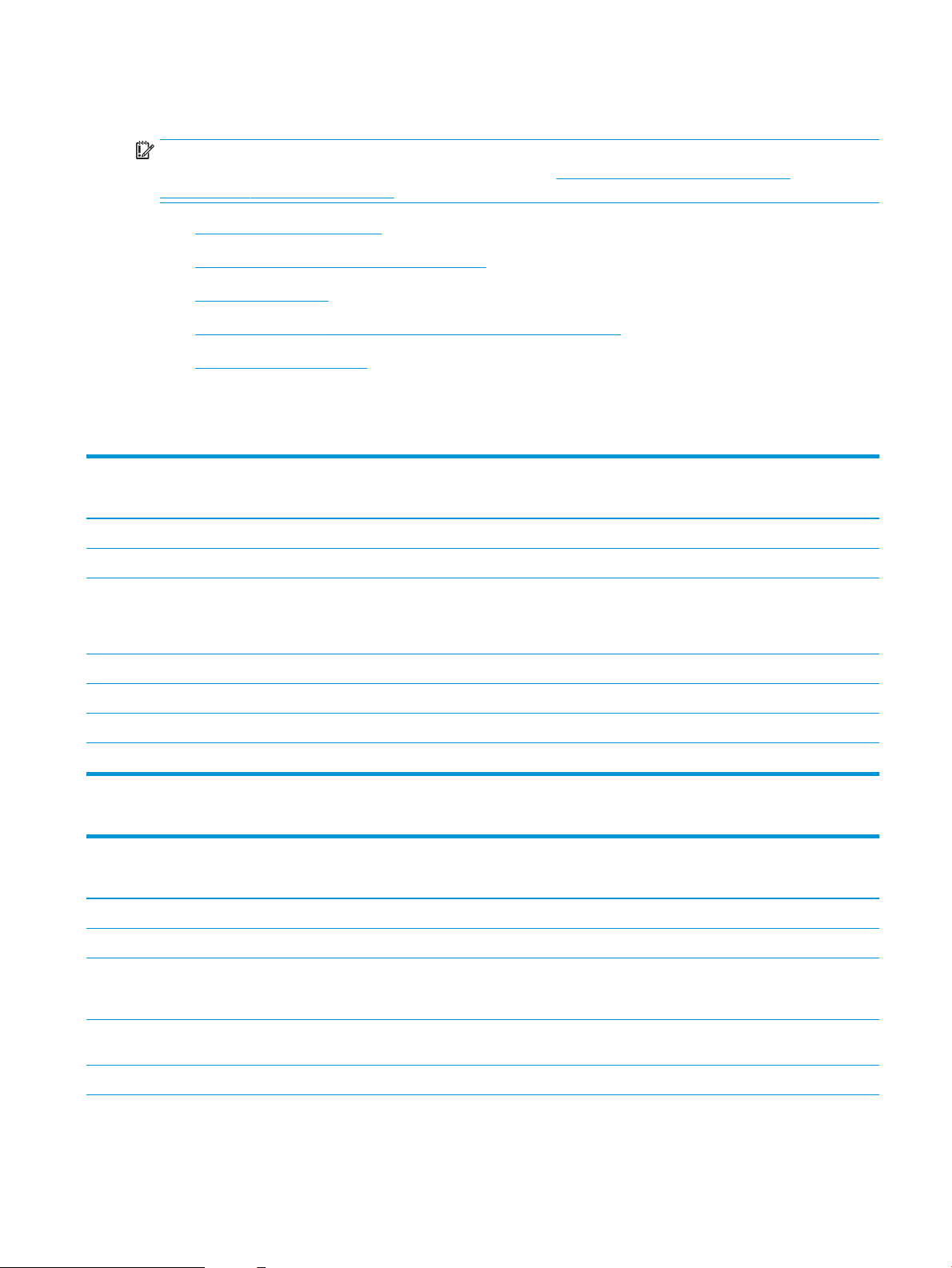
Принтердің техникалық сипаттары
МАҢЫЗДЫ АҚПАРАТ: Төмендегі техникалық сипаттамалар жарияланған уақытында дұрыс болып
табылады, бірақ олар өзгеруі мүмкін. Ағымдағы ақпаратты www.hp.com/support/colorljE65150 немесе
www.hp.com/support/colorljE65160 бөлімінен қараңыз.
●
Техникалық сипаттамалары
●
Қолдау көрсетілетін операциялық жүйелер
●
Принтер өлшемдері
●
Энергияны тұтыну, электрлік сипаттамалары және дыбыс бөлуі
●
Қоршаған жұмыс ауқымы
Техникалық сипаттамалары
Кесте 1-5 Қағазды басып шығаруға дайындаудың техникалық сипаттамасы
E65150dn үлгісі
Қағазды басып шығаруға дайындау ерекшеліктері
1-науа (сыйымдылығы 100 парақ) Қамтылған Қамтылған
2-науа (сыйымдылығы 550 парақ) Қамтылған Қамтылған
1 x 550 парақтық қағаз бергіш
ЕСКЕРТПЕ: E65150dn және E65160dn үлгілері екі қосымша
1 x 550 парақтық қағаз бергішке дейін қабылдайды.
1 x 550 парақтық тіректі қағаз бергіш Қосымша Қосымша
3 x 550 парақтық тіректі қағаз бергіш Қосымша Қосымша
Жоғары сыйымдылықты кіріс бергіш (HCI) Қосымша Қосымша
Автоматты дуплекстік басып шығару Қамтылған Қамтылған
(Өнім № 3GY03A)
Қосымша Қосымша
E65160dn үлгісі
(Өнім № 3GY04A)
Кесте 1-6 Қосылу спецификациялары
E65150dn үлгісі
Қосылу мүмкіндіктері
IPv4 және IPv6 бар 10/100/1000 Ethernet желі байланысы Қамтылған Қамтылған
(Өнім № 3GY03A)
E65160dn үлгісі
(Өнім № 3GY04A)
Hi-Speed USB 2.0 Қамтылған Қамтылған
Компьютерсіз басып шығаруға және енгізілген
бағдарламалық құралды жаңартуға арналған оңай қол
жететін USB порты
Қосалқы құрал мен үшінші тарап құрылғыларын жалғауға
арналған Жабдықтарды біріктіру қалтасы
HP ішкі USB порттары Қосымша Қосымша
Қамтылған Қамтылған
Қамтылған Қамтылған
KKWW Принтердің техникалық сипаттары 9
Page 20
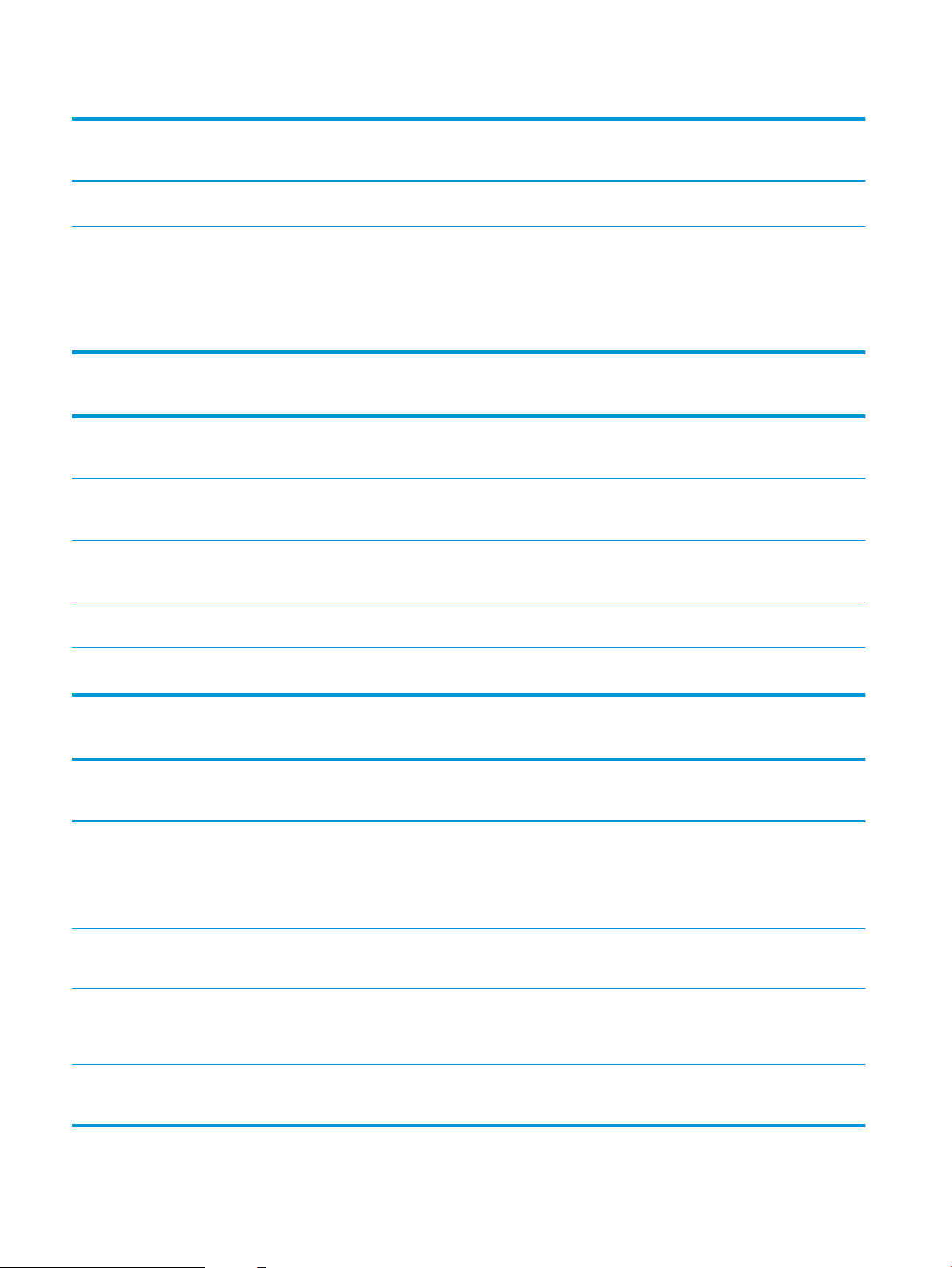
Кесте 1-6 Қосылу спецификациялары (жалғасы)
Қосылу мүмкіндіктері
Сымсыз қосылуға арналған HP Jetdirect 2900nw басып
шығару серверінің аксессуары
HP Jetdirect 3100w BLE/NFC/мобильді құрылғылардан басып
шығаруға арналған сымсыз аксессуар
ЕСКЕРТПЕ: Жабдықтарды біріктіру қалтасы немесе артқы
хост USB порты арқылы қосылған. HP Jetdirect 3000w
BLE/NFC/сымсыз қосалқы құралы үшін HP ішкі USB
порттарының қосалқы құралы қажет.
Кесте 1-7 Басып шығару ерекшеліктері
Басып шығару мүмкіндіктері
Letter өлшемді қағазда минутына 50 параққа дейін (п/мин)
және A4 өлшемді қағазда минутына 47 параққа дейін (п/
мин) басып шығарады
Letter өлшемді қағазда минутына 60 параққа дейін (п/мин)
және A4 өлшемді қағазда минутына 56 параққа дейін (п/
мин) басып шығарады
E65150dn үлгісі
(Өнім № 3GY03A)
Қосымша Қосымша
Қосымша Қосымша
E65150dn үлгісі
(Өнім № 3GY03A)
Қамтылған Қамтылған
Қолданылмайды Қамтылған
E65160dn үлгісі
(Өнім № 3GY04A)
E65160dn үлгісі
(Өнім № 3GY04A)
Оңай қол жететін USB арқылы басып шығару (компьютер
қажет емес)
Кейінірек немесе жасырын басып шығару үшін
тапсырмаларды принтер жадында сақтау
Кесте 1-8 Басқа сипаттамалар
Басқа мүмкіндіктер
Жад
1 ГБ негізгі жад
ЕСКЕРТПЕ: Негізгі жад DIMM жад модулін қосу арқылы 2 ГБ
дейін кеңейтіледі.
Жаппай сақтау құралы
500 ГБ FIPS140 сертификатталған қатты диск
Қауіпсіздік
Принтер арқылы өтетін барлық деректерді кодтауға
арналған HP сенімді платформалық модулі
Басқару тақтасының дисплейі және кірісі
Қамтылған Қамтылған
Қамтылған Қамтылған
E65150dn үлгісі
(Өнім № 3GY03A)
Қамтылған Қамтылған
Қосымша Қосымша
Қосымша Қосымша
Қамтылған Қамтылған
E65160dn үлгісі
(Өнім № 3GY04A)
Түсті сенсорлы дисплей
10 1-тарау Принтерге жалпы шолу KKWW
Page 21
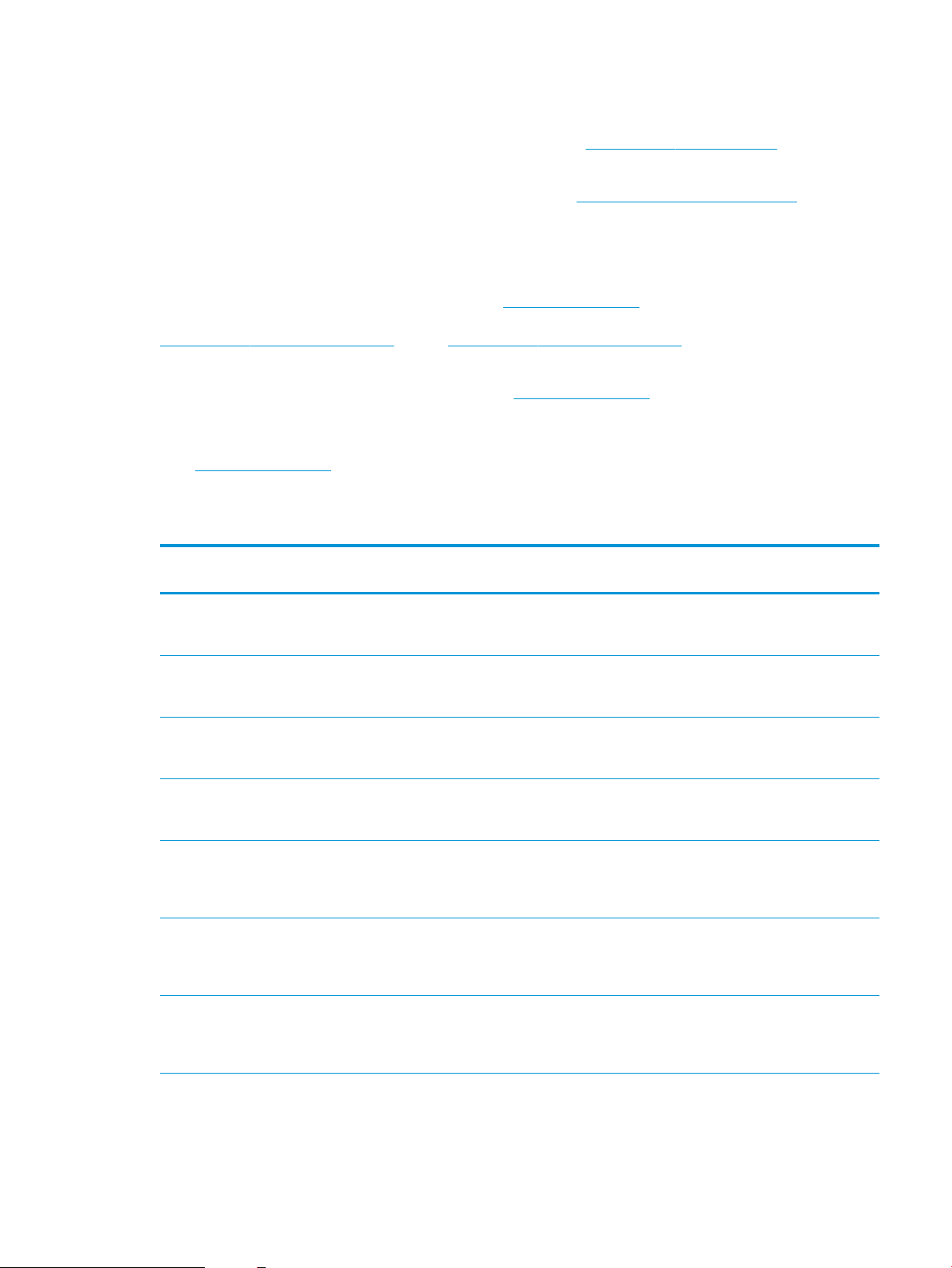
Қолдау көрсетілетін операциялық жүйелер
Linux: Linux туралы ақпарат және баспа драйверлерін алу үшін www.hp.com/go/linuxprinting торабына
өтіңіз.
UNIX: UNIX® туралы ақпарат пен баспа драйверлерін алу үшін www.hp.com/go/unixmodelscripts торабына
өтіңіз.
Төмендегі ақпарат принтерге тән Windows HP PCL 6 баспа драйверлеріне, macOS жүйесіне арналған HP
баспа драйверлеріне және бағдарламалық құрал орнатқышқа қатысты.
Windows: HP басып шығару драйверін орнату үшін 123.hp.com/LaserJet веб-сайтынан HP Easy Start
құралын жүктеп алыңыз. Болмаса, осы принтер үшін принтерге қолдау көрсету веб-сайтына өтіңіз:
www.hp.com/support/colorljE65150 немесе www.hp.com/support/colorljE65160 HP басып шығару драйверін
орнату үшін драйверді немесе бағдарламалық құрал орнатқышын жүктеп алу мақсатымен.
macOS: Бұл принтер Mac компьютерлерін қолдайды. 123.hp.com/LaserJet торабынан немесе Принтерді
қолдау бетінен HP Easy Start көмекшісін жүктеп алыңыз, одан кейін HP баспа драйверін орнату үшін HP
Easy Start пайдаланыңыз.
1. 123.hp.com/LaserJet торабына өтіңіз.
2. Принтердің бағдарламалық құралын жүктеп алу үшін қамтамасыз етілген қадамдарды орындаңыз.
Кесте 1-9 Қолдау көрсетілетін операциялық жүйелер мен баспа драйверлері
Операциялық жүйе Баспа драйвері (Windows жүйесіне арналған не macOS жүйесіне
арналған веб-сайттағы орнату құралынан)
Windows 7, 32 биттік және 64 биттік «HP PCL 6» принтерге арналған баспа драйвері осы
операциялық жүйеге бағдарламалық құралды орнатудың бір
бөлігі ретінде орнатылады.
Windows 8, 32 биттік және 64 биттік «HP PCL 6» принтерге арналған баспа драйвері осы
операциялық жүйеге бағдарламалық құралды орнатудың бір
бөлігі ретінде орнатылады.
Windows 8.1, 32 биттік және 64 биттік «HP PCL-6» V4 принтерге қатысты баспа драйвері осы
операциялық жүйеге толық бағдарламалық құралды
орнатудың бір бөлігі ретінде орнатылады.
Windows 10, 32 биттік және 64 биттік «HP PCL-6» V4 принтерге қатысты баспа драйвері осы
операциялық жүйеге толық бағдарламалық құралды
орнатудың бір бөлігі ретінде орнатылады.
Windows Server 2008 R2, SP 1, 64 биттік PCL 6 принтерге арналған басып шығару драйверін принтердің
қолдау көрсету веб-сайтынан жүктеп алуға болады. Драйверді
жүктеп алып, оны орнату үшін Microsoft Add Printer құралын
пайдаланыңыз.
Windows Server 2012, 64 биттік Принтерге арналған PCL 6 баспа драйверін принтерді қолдау
веб-торабынан жүктеп алуға болады. Драйверді жүктеп
алыңыз және орнату үшін Microsoft Add Printer құралын
пайдаланыңыз.
Windows Server 2012 R2, 64 биттік Принтерге арналған PCL 6 баспа драйверін принтерді қолдау
веб-торабынан жүктеп алуға болады. Драйверді жүктеп
алыңыз және орнату үшін Microsoft Add Printer құралын
пайдаланыңыз.
KKWW Принтердің техникалық сипаттары 11
Page 22
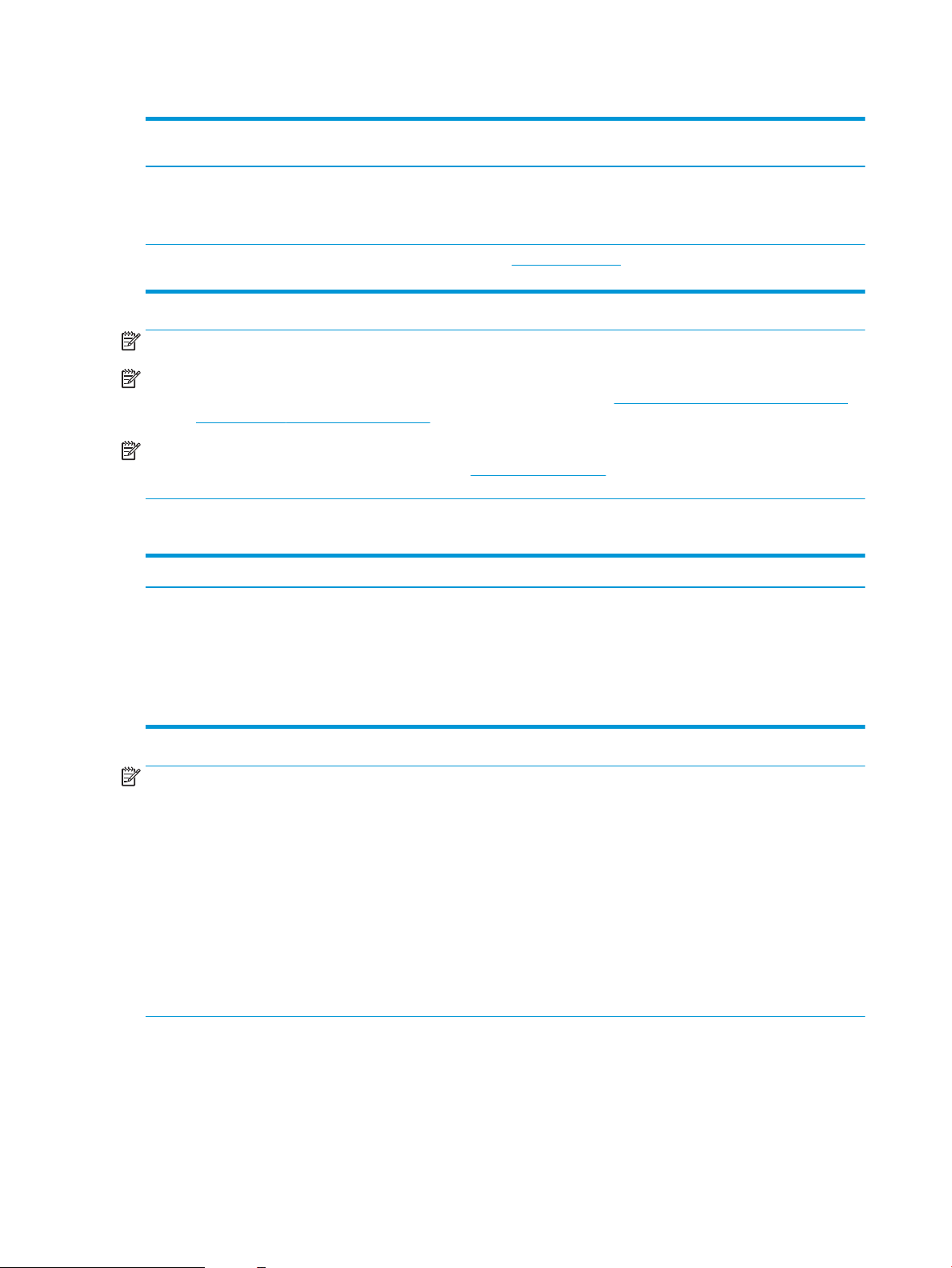
Кесте 1-9 Қолдау көрсетілетін операциялық жүйелер мен баспа драйверлері (жалғасы)
Операциялық жүйе Баспа драйвері (Windows жүйесіне арналған не macOS жүйесіне
арналған веб-сайттағы орнату құралынан)
Windows Server 2016, 64 биттік PCL 6 принтерге арналған басып шығару драйверін принтердің
қолдау көрсету веб-сайтынан жүктеп алуға болады. Драйверді
жүктеп алып, оны орнату үшін Microsoft Add Printer құралын
пайдаланыңыз.
macOS 10.12 Sierra, macOS 10.13 High Sierra 123.hp.com/LaserJet торабынан HP Easy Start драйверін жүктеп
алып, оны басып шығару драйверін орнату үшін қолданыңыз.
ЕСКЕРТПЕ: Қолдау көрсетілетін операциялық жүйелер өзгеруі мүмкін.
ЕСКЕРТПЕ: Қолдау көрсетілетін операциялық жүйелердің ағымдағы тізімін көру үшін принтерге арналған
HP компаниясының барлығы қосылған анықтамасын алу мақсатында www.hp.com/support/colorljE65150
немесе www.hp.com/support/colorljE65160 торабына өтіңіз.
ЕСКЕРТПЕ: клиенттік және серверлік операциялық жүйелер туралы және осы принтердің HP UPD
драйвер қолдауы туралы мәліметтерді алу үшін www.hp.com/go/upd веб-сайтына өтіңіз. Additional
information (Қосымша ақпарат) тармағының астында сілтемелерді басыңыз.
Кесте 1-10 Жүйеге қойылатын ең аз талаптар
Windows macOS
● Интернет қосылысы
● Тағайындалған USB 1.1 немесе 2.0 қосылымы немесе желі
қосылымы
● 2 ГБ қатқыл диск бос орны
● 1 ГБ RAM (32 биттік) немесе 2 ГБ RAM (64 биттік)
● Интернет қосылысы
● Тағайындалған USB 1.1 немесе 2.0 қосылымы немесе желі
қосылымы
● Қолжетімді қатты дискінің бос орны – 1,5 ГБ
ЕСКЕРТПЕ: Windows жүйесінің бағдарламалық құрал орнатқышы HP Smart Device Agent Base қызметін
орнатады. Файл өлшемі — шамамен 100 КБ. Оның функциясы тұрақты түрде USB арқылы жалғанған
принтерлерді тексеру болып табылады. Мәлімет жинақталмаған. USB принтері табылса, ол JetAdvantage
басқару коннекторының (JAMc) үлгісін желіге орналастыруға әрекет жасайды. Егер JAMc табылса, HP Smart
Device Agent Base қызметі JAMc коннекторынан толық смарт құрылғы агентіне қауіпсіз жаңартылып, JAMc
коннекторы басып шығарылған парақтардың Басқарылатын баспа қызметтері (MPS) есептік жазбасына
жазылуына жағдай жасайды. Принтер үшін hp.com веб-сайтынан жүктелген және Add Printer шебері
арқылы орнатылған тек драйверлік веб-пакеттері бұл қызметті орнатпайды.
Орнатылған қызметті жою үшін Control Panel (Басқару тақтасын) ашыңыз, Programs (Бағдарламалар)
немесе Programs and Features (Бағдарламалар және мүмкіндіктер) опциясын таңдаңыз, одан кейін
қызметті жою үшін Add/Remove Programs (Бағдарламаларды қосу/жою) немесе Uninstall a Program
(Бағдарламаны жою) опциясын басыңыз. Файл атауы – HPSmartDeviceAgentBase.
12 1-тарау Принтерге жалпы шолу KKWW
Page 23
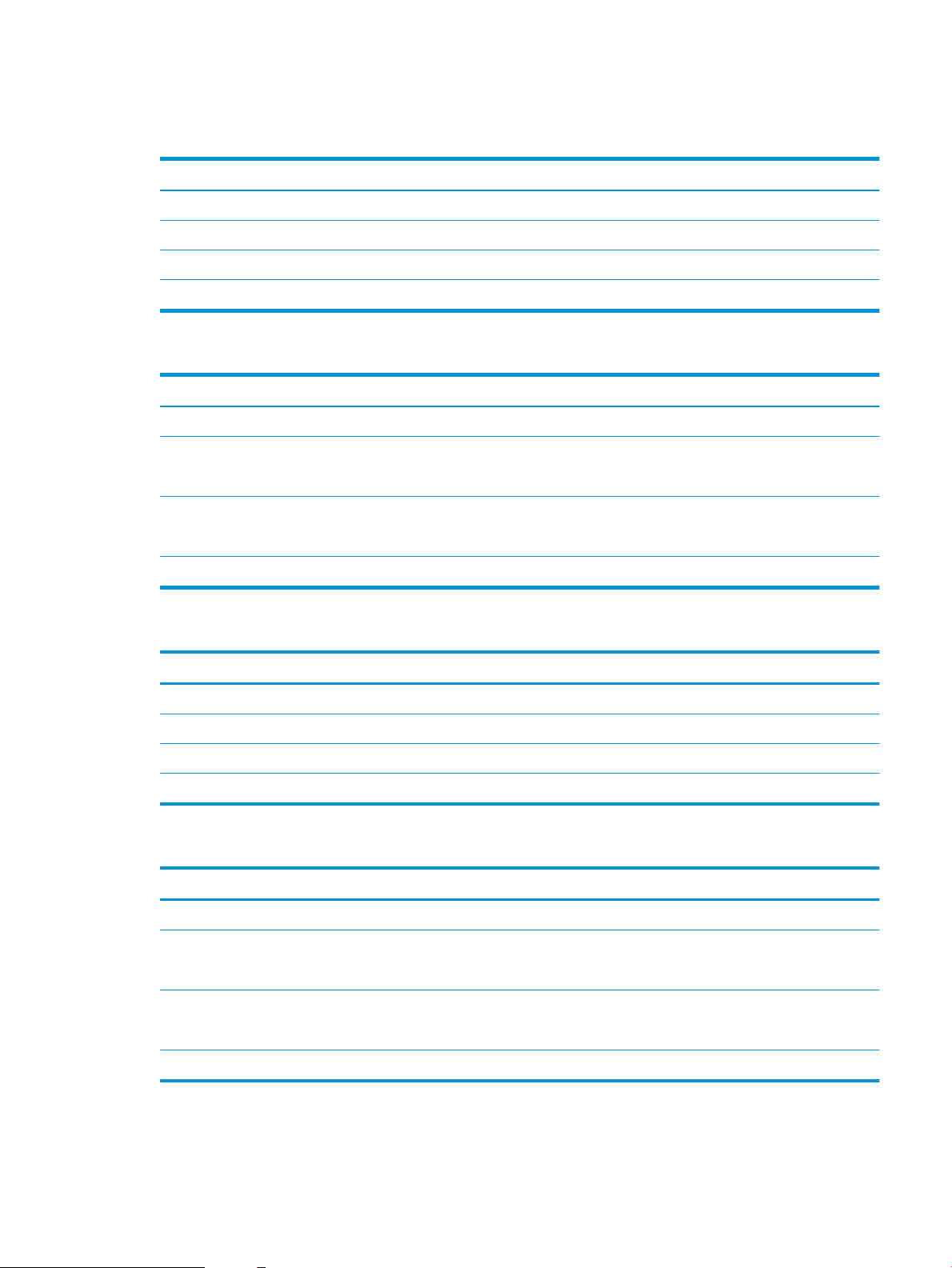
Принтер өлшемдері
Кесте 1-11 dn модельдерінің өлшемдері
Өлшем Принтер толығымен жабық Принтер толығымен ашық
Биіктігі 482 мм 482 мм
Қалыңдығы 458 мм 770 мм
Ені 510 мм 963 мм
Салмағы 26,8 кг
Кесте 1-12 1 x 550 парақтық қағаз бергіштің өлшемдері
Өлшем Өлшем
Биіктігі 130 мм
Қалыңдығы Науа жабық: 458 мм
Ені Есік жабық: 510 мм
Салмағы 6,3 кг
Науа ашық: 770 мм
Есік ашық: 510 мм
Кесте 1-13 Бір 1 x 550 парақтық қағаз бергіш бар принтердің өлшемдері
Өлшем Принтер толығымен жабық Принтер толығымен ашық
Биіктігі dn үлгілері: 640 мм dn үлгілері: 640 мм
Қалыңдығы 458 мм 770 мм
Ені 510 мм 963 мм
Салмағы 33,1 кг
Кесте 1-14 1 x 550 парақтық тіректі қағаз бергіштің өлшемдері
Өлшем Өлшем
Биіктігі 450 мм
Қалыңдығы Науа жабық: 657 мм
Науа ашық: 948 мм
Ені Есік жабық: 657 мм
Есік ашық: 992 мм
Салмағы 18,6 кг
KKWW Принтердің техникалық сипаттары 13
Page 24
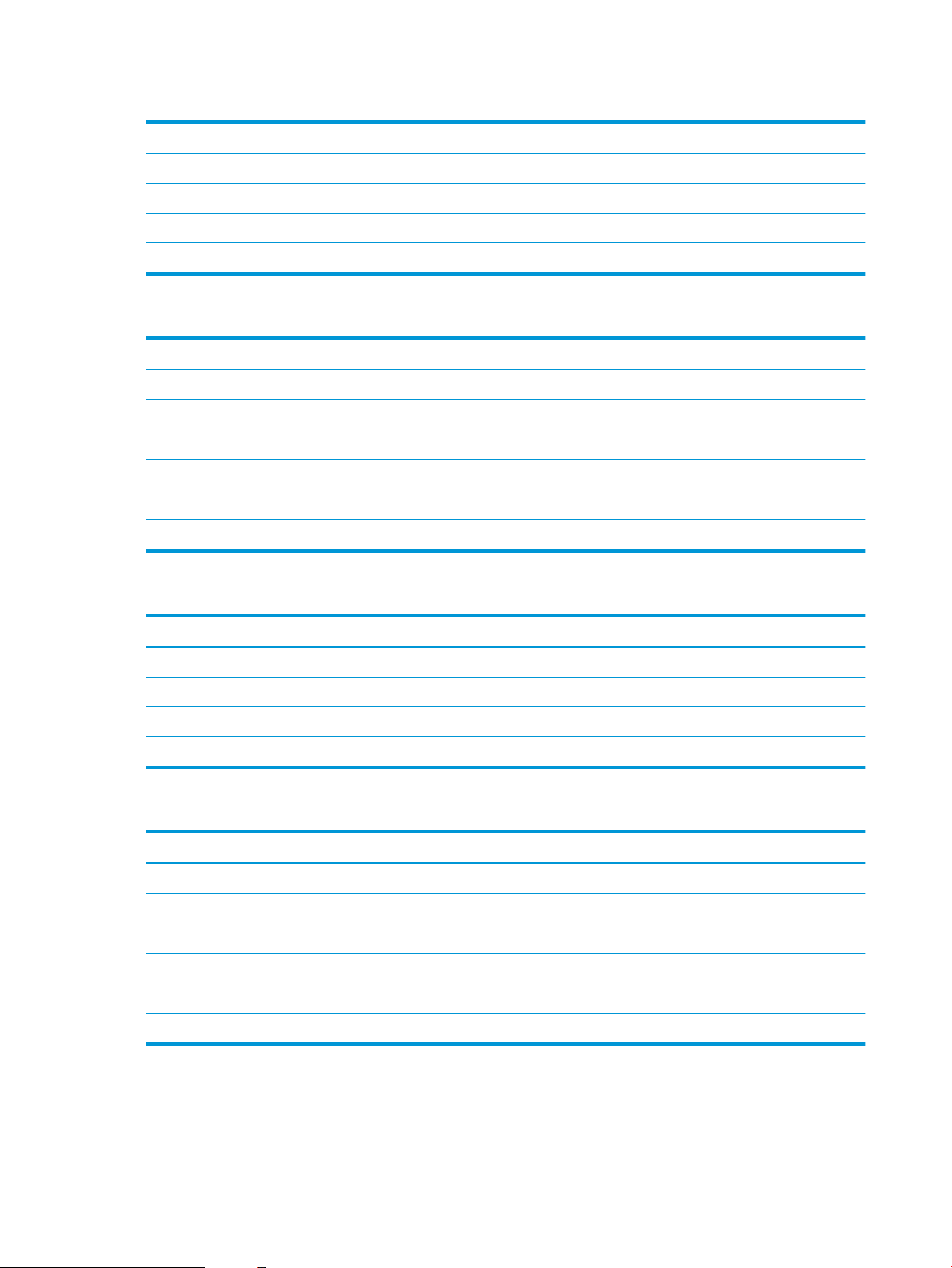
Кесте 1-15 1 x 550 парақтық тіректі қағаз бергіш және принтер өлшемдері
Өлшем Принтер мен қосалқы құралдар толығымен жабық Принтер мен керек-жарақтар толығымен ашық
Биіктігі 932 мм 932 мм
Қалыңдығы 657 мм 948 мм
Ені 657 мм 992 мм
Салмағы 45,4 кг
Кесте 1-16 3 x 550 парақтық тіректі қағаз бергіштің өлшемдері
Өлшем Өлшем
Биіктігі 450 мм
Қалыңдығы Науа жабық: 657 мм
Науа ашық: 984 мм
Ені Есік жабық: 657 мм
Есік ашық: 992 мм
Салмағы 22,7 кг
Кесте 1-17 3 x 550 парақтық тіректі қағаз бергіш және принтер өлшемдері
Өлшем Принтер мен қосалқы құралдар толығымен жабық Принтер мен керек-жарақтар толығымен ашық
Биіктігі 932 мм 932 мм
Қалыңдығы 657 мм 984 мм
Ені 657 мм 992 мм
Салмағы 49,5 кг
Кесте 1-18 Тіректі жоғары сыйымдылықты кіріс бергіштің (HCI) өлшемдері
Өлшем Өлшем
Биіктігі 450 мм
Қалыңдығы Науа жабық: 657 мм
Науа ашық: 967 мм
Ені Есік жабық: 657 мм
Есік ашық: 992 мм
Салмағы 25,2 кг
14 1-тарау Принтерге жалпы шолу KKWW
Page 25
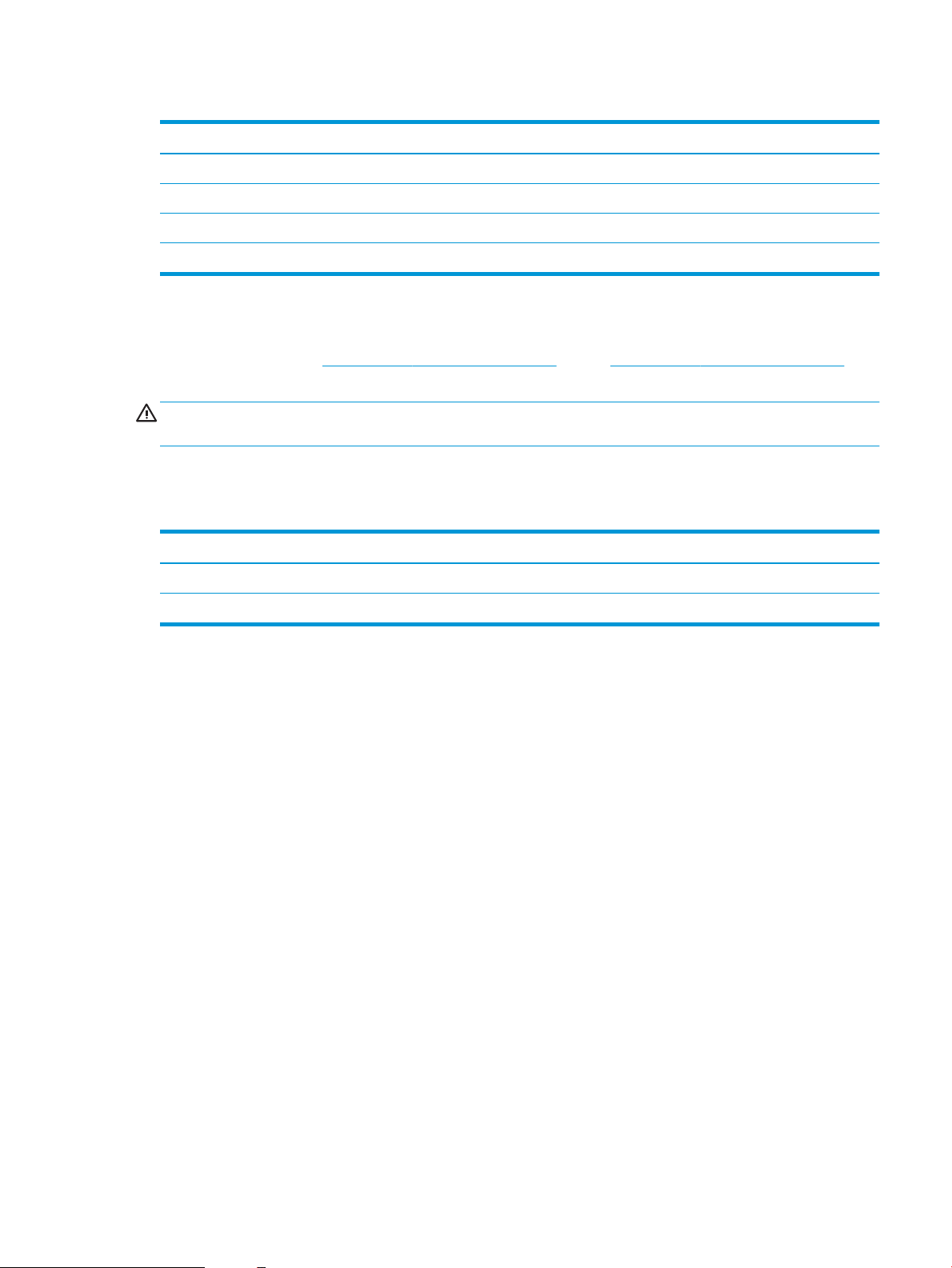
Кесте 1-19 Тіректі жоғары сыйымдылықты кіріс бергіштің (HCI) және принтердің өлшемдері
Өлшем Принтер мен қосалқы құралдар толығымен жабық Принтер мен керек-жарақтар толығымен ашық
Биіктігі 932 мм 932 мм
Қалыңдығы 657 мм 967 мм
Ені 657 мм 992 мм
Салмағы 52 кг
Энергияны тұтыну, электрлік сипаттамалары және дыбыс бөлуі
Ағымдағы ақпарат үшін www.hp.com/support/colorljE65150 немесе www.hp.com/support/colorljE65160
қараңыз.
ЕСКЕРТУ: Қуат талаптары құрал сатылған елдегі/аймақтағы талаптарға негізделеді. Жұмыс істеу
кернеулерін түрлендірмеңіз. Бұл принтерді зақымдап, принтер кепілдігін бұзуы мүмкін.
Қоршаған жұмыс ауқымы
Кесте 1-20 Жұмыс ортасының ерекшеліктері
Орта Ұсынылады Рұқсатты
Температура 15-27°C 10° және 32,5 °C аралығы
Салыстырмалы ылғалдылық 10-70% салыстырмалы ылғалдылық (СЫ) 10-80% СЫ
KKWW Принтердің техникалық сипаттары 15
Page 26
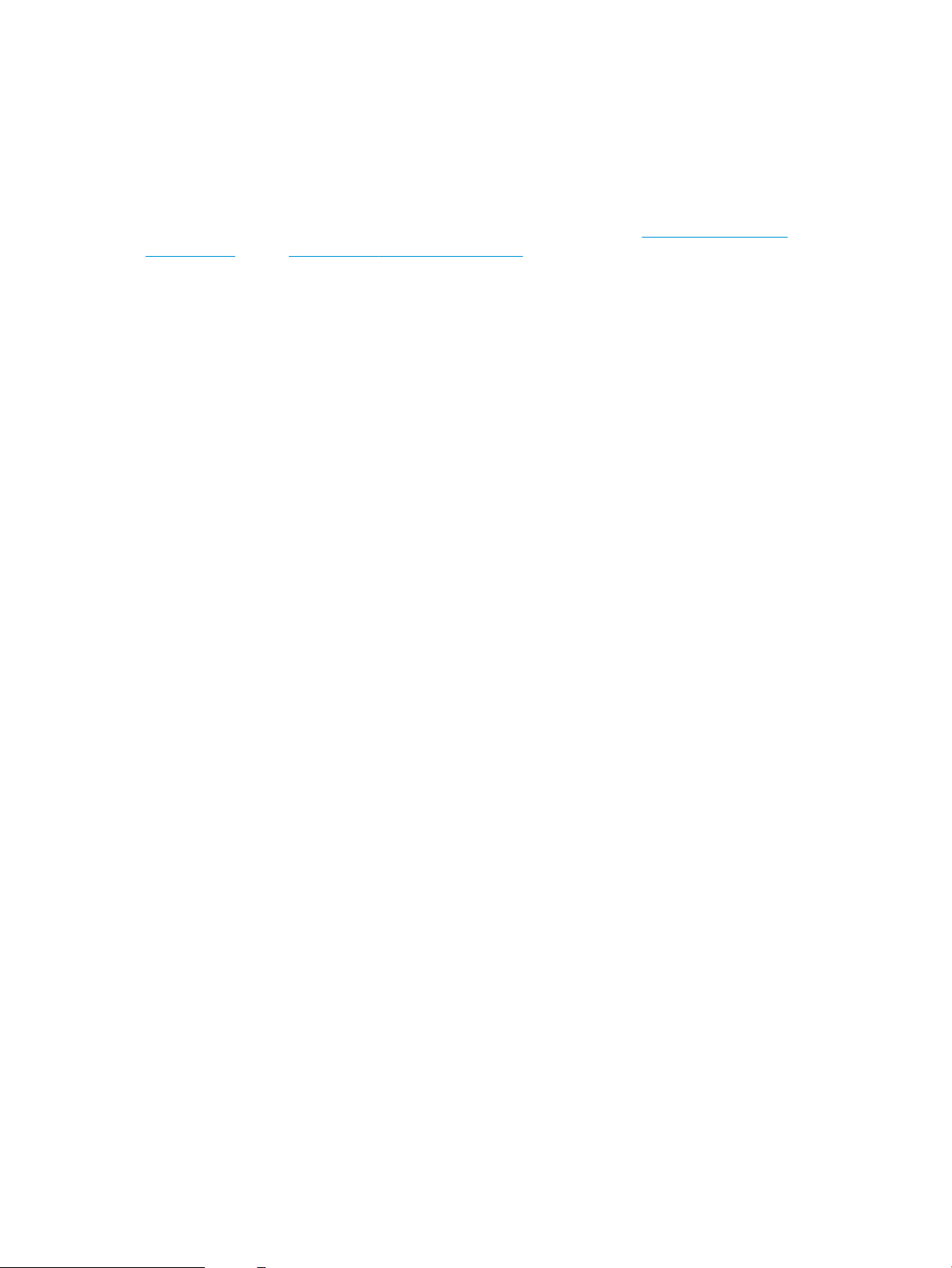
Принтердің аппараттық құрал параметрлерін және бағдарламалық құралдарды орнату
Негізгі параметрлерді орнату нұсқауларын принтермен бірге келген Аппараттық құралды орнату
нұсқаулығынан қараңыз. Қосымша нұсқаулар алу үшін, Интернеттегі HP қолдау торабына өтіңіз.
Принтер бойынша HP компаниясының жан-жақты анықтамасын алу үшін www.hp.com/support/
colorljE65150 немесе www.hp.com/support/colorljE65160 мекенжайына өтіңіз. Мына қолдауды іздеңіз:
● Орнату және параметрлерді реттеу
● Үйрену және пайдалану
● Проблемаларды шешу
● Бағдарламалық құрал мен микробағдарлама жаңартуларын жүктеп алу
● Қолдау форумдарына қосылу
● Кепілдік және құқықтық ақпарат табу
16 1-тарау Принтерге жалпы шолу KKWW
Page 27
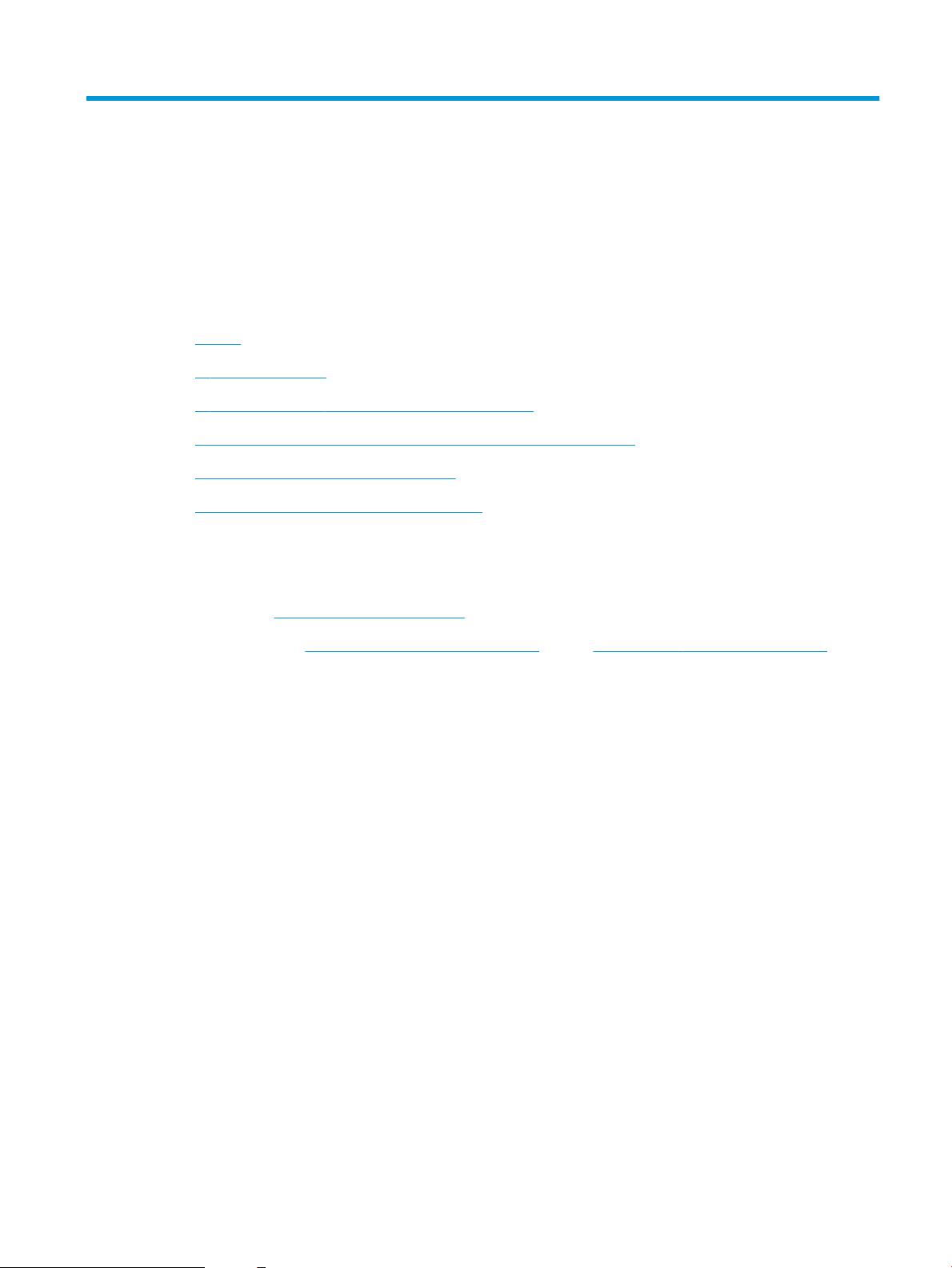
2 Қағаз науалары
●
Кіріспе
●
1-науаға қағаз салу
●
2-науаға және 550 парақтық науаларға қағаз салу
●
2000 парақтық жоғары сыйымдылықты кіріс науасына қағаз салу
●
Конверттерді салу және басып шығару
●
Жапсырмаларды салу және басып шығару
Қосымша ақпарат алу үшін
Келесі ақпарат жариялау уақытында дұрыс болады.
Видео көру үшін www.hp.com/videos/LaserJet бөлімін қараңыз.
Ағымдағы ақпаратты www.hp.com/support/colorljE65150 немесе www.hp.com/support/colorljE65160
бөлімінен қараңыз.
Принтер бойынша HP компаниясының жан-жақты анықтамасы мынадай ақпаратты қамтиды:
● Орнату және параметрлерді реттеу
● Үйрену және пайдалану
● Проблемаларды шешу
● Бағдарламалық құрал мен микробағдарлама жаңартуларын жүктеп алу
● Қолдау форумдарына қосылу
● Кепілдік және құқықтық ақпарат табу
KKWW 17
Page 28
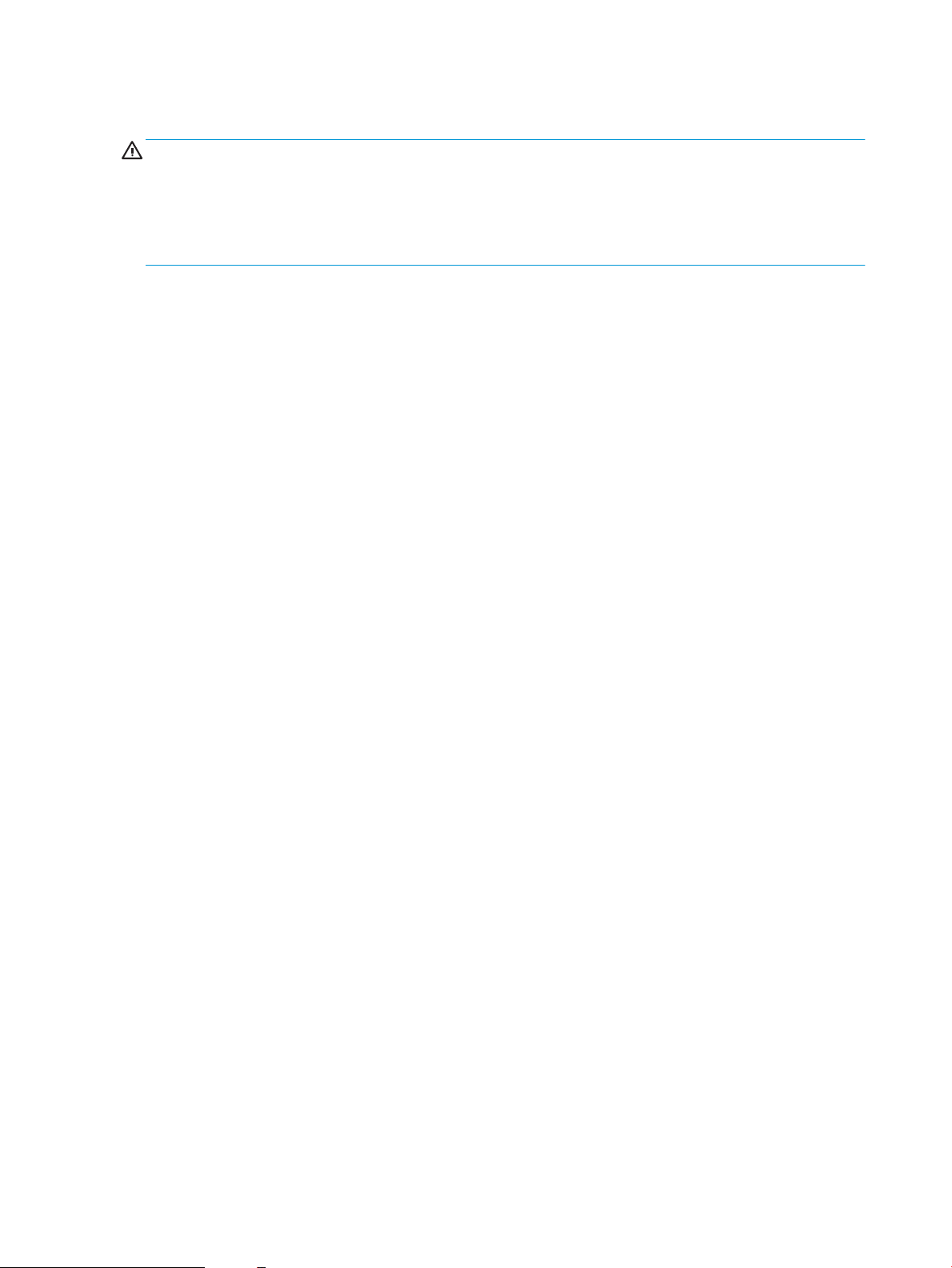
Кіріспе
ЕСКЕРТУ: бір уақытта бір қағаз науасын ғана ұзартыңыз.
Қағаз науасын қадам ретінде пайдаланбаңыз.
Жабу кезінде қағаз науаларын қолмен ұстамаңыз.
Принтерді жылжытқанда барлық науалар жабық болуы қажет.
18 2-тарау Қағаз науалары KKWW
Page 29
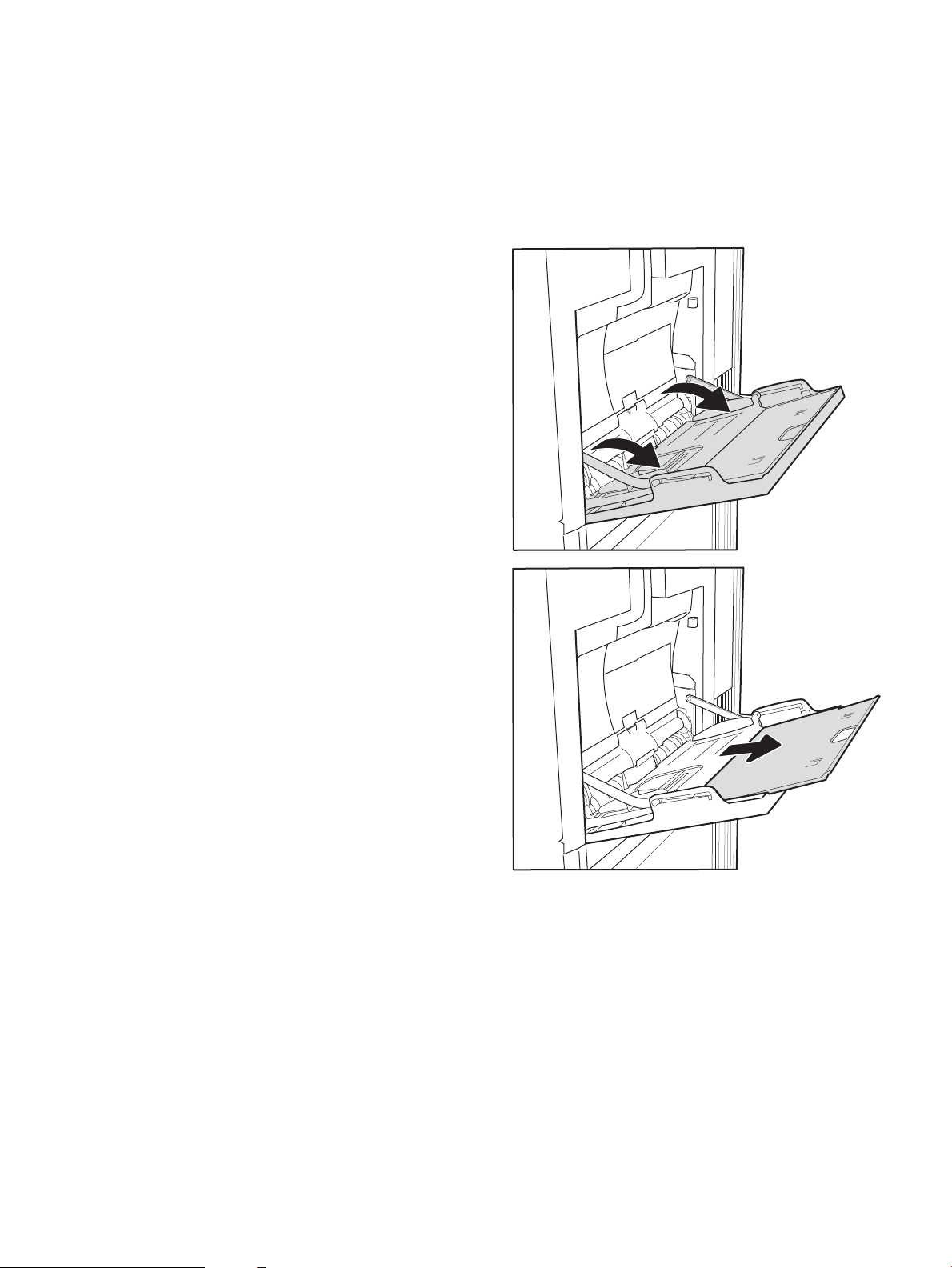
1-науаға қағаз салу
Кіріспе
Төмендегі ақпарат қағазды 1-науаға салу жолын сипаттайды. Бұл науаға 75 г/м2 қағаздың 100 парағына
немесе 10 конвертке дейін сыяды.
1. 1-науаны ашыңыз.
2. Қағазды қолдау үшін науа ұзартқышын
тартыңыз.
KKWW 1-науаға қағаз салу 19
Page 30
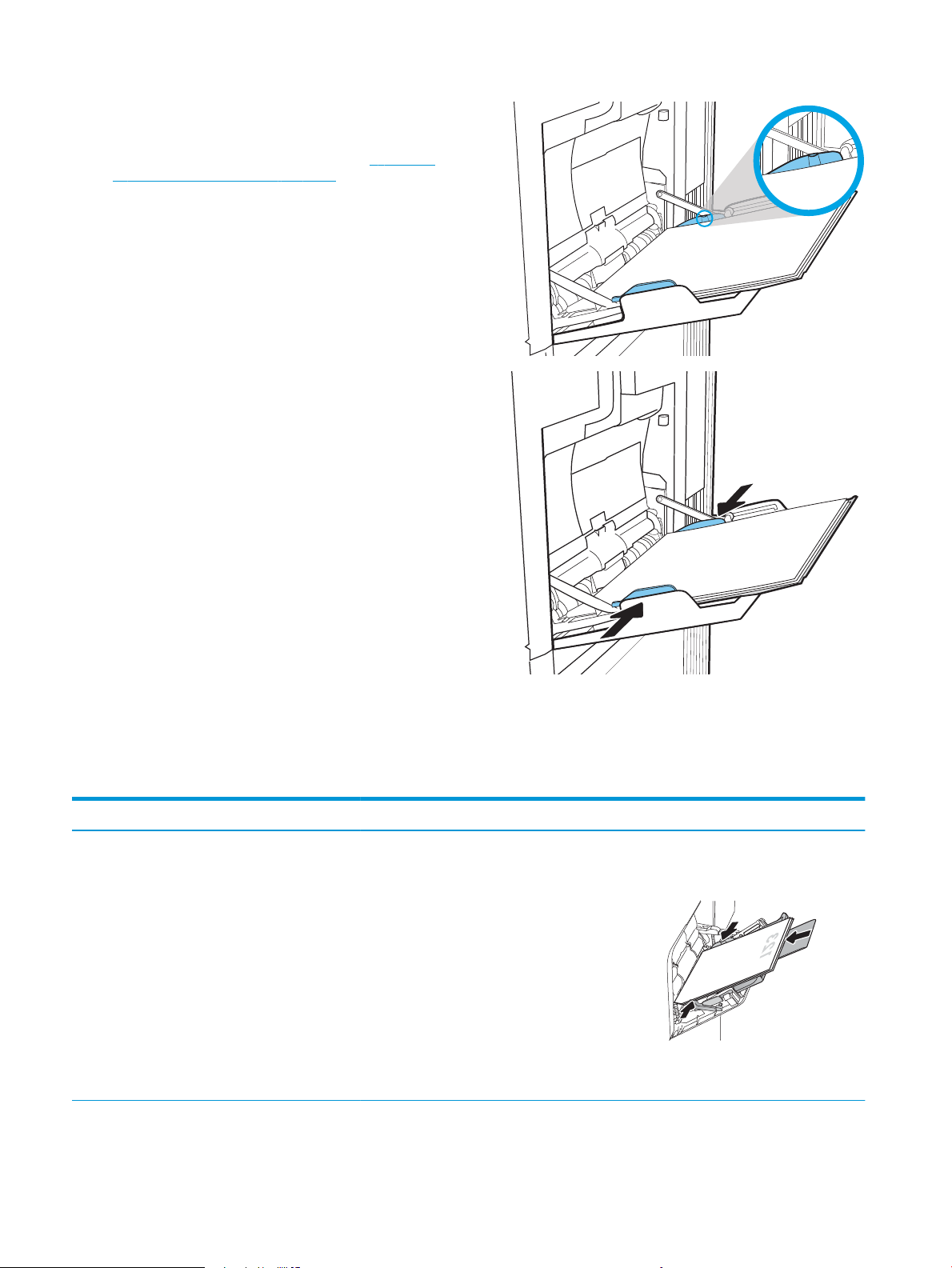
3. Қағаз бағыттауыштарын дұрыс өлшемге ашу
үшін көк реттеу ысырманы пайдаланыңыз,
содан соң науаға қағаз салыңыз. Қағазды
бағыттау жолдары туралы ақпаратты 2-1-Кесте
1-науаның қағаз бағыты (20-бет) бөлімінен
қараңыз.
Қағаздың қағаз бағыттауыштардағы толтыру
сызығына шақ келетінін тексеріңіз.
ЕСКЕРТПЕ: Жинақтың ең үлкен биіктігі – 10 мм
немесе шамамен 75 г/м2 қағаздың 100 парағы.
4. Көк реттеу ысырмасын пайдаланып бүйірлік
бағыттауыштарын қағаз бумасына
майыстырмай, бірақ шамалы тиіп тұратындай
етіп реттеңіз.
1-науаның қағаз бағдары
Кесте
2-1 1-науаның қағаз бағыты
Қағаз түрі Бейне бағыты Дуплекстеу режимі Қағаз өлшемі Қағаз салу тәсілі
Бланк немесе алдын
ала басылған
Кітаптық 1 жағын басып шығару Letter, Legal, Executive,
Statement, Ocio
(8,5 x 13), 3 x 5, 4 x 6, 5 x
7, 5 x 8, A4, A5, A6, RA4,
B5 (JIS), B6 (JIS), L (90 x
130 мм), 10 x 15 см,
Ocio (216 x 340), 16K
195 x 270 мм, 16K
184 x 260 мм, 16K
197 x 273 мм,
жапондық пошта ашық
хаты (пошта ашық хаты
(JIS)), айналған қос
жапондық пошта ашық
хаты (Қос пошта ашық
хаты (JIS))
Төмен қаратып
Төменгі жиегі принтерге қарайды
20 2-тарау Қағаз науалары KKWW
Page 31

Кесте 2-1 1-науаның қағаз бағыты (жалғасы)
Қағаз түрі Бейне бағыты Дуплекстеу режимі Қағаз өлшемі Қағаз салу тәсілі
Бланк немесе алдын
ала басылған
Бланк немесе алдын
ала басылған
Кітаптық 2 жақты басып шығару
немесе балама
фирмалық бланк
режимі қосылған
Альбомдық 1 жағын басып шығару Letter, Legal, Executive,
Letter, Legal, Executive,
Ocio (8,5 x 13), A4, A5,
RA4, B5 (JIS), Ocio (216
x 340), 16K
195 x 270 мм, 16K
184 x 260 мм, 16K
197 x 273 мм
Statement, Ocio
(8,5 x 13), 3 x 5, 4 x 6, 5 x
7, 5 x 8, A4, A5, A6, RA4,
B5 (JIS), B6 (JIS), L (90 x
130 мм), 10 x 15 см,
Ocio (216 x 340), 16K
195 x 270 мм, 16K
184 x 260 мм, 16K
197 x 273 мм,
жапондық пошта ашық
хаты (пошта ашық хаты
(JIS)), айналған қос
жапондық пошта ашық
хаты (Қос пошта ашық
хаты (JIS))
Жоғары қаратып
Төменгі жиегі принтерге қарайды
Төмен қаратып
Жоғарғы жиегін принтердің артқы
жағына қарай
Бланк немесе алдын
ала басылған
Альбомдық 2 жақты басып шығару
немесе балама
фирмалық бланк
режимі қосылған
Letter, Legal, Executive,
Ocio (8,5 x 13), A4, A5,
RA4, B5 (JIS), Ocio (216
x 340), 16K
195 x 270 мм, 16K
184 x 260 мм, 16K
197 x 273 мм
Жоғары қаратып
Жоғарғы жиегін принтердің артқы
жағына қарай
KKWW 1-науаға қағаз салу 21
Page 32

Кесте 2-1 1-науаның қағаз бағыты (жалғасы)
Қағаз түрі Бейне бағыты Дуплекстеу режимі Қағаз өлшемі Қағаз салу тәсілі
Алдын ала тесілген Кітаптық және
альбомдық
Алдын ала тесілген Кітаптық және
альбомдық
1 жағын басып шығару Letter, Legal, Executive,
Statement, Ocio
(8,5 x 13), 3 x 5, 4 x 6, 5 x
7, 5 x 8, A4, A5, A6, RA4,
B5 (JIS), B6 (JIS), L (90 x
130 мм), 10 x 15 см,
Ocio (216 x 340), 16K
195 x 270 мм, 16K
184 x 260 мм, 16K
197 x 273 мм,
жапондық пошта ашық
хаты (пошта ашық хаты
(JIS)), айналған қос
жапондық пошта ашық
хаты (Қос пошта ашық
хаты (JIS))
2 жақты басып шығару
немесе балама
фирмалық бланк
режимі қосылған
Letter, Legal, Executive,
Ocio (8,5 x 13), A4, A5,
RA4, B5 (JIS), Ocio (216
x 340), 16K
195 x 270 мм, 16K
184 x 260 мм, 16K
197 x 273 мм
Тесіктерін принтердің артына қарай
Тесіктерін принтердің артына қарай
Балама бланк режимін пайдалану
Қағаз парағының бір жағына немесе екі жағына да басып шығарып немесе көшіріп жатсаңыз, барлық
баспа тапсырмалары үшін бланк немесе алдын ала басып шығарылған қағазды науаға бірдей салу үшін,
Alternative Letterhead Mode (Балама бланк режимі) мүмкіндігін пайдаланыңыз. Бұл режимде
пайдаланғанда, қағазды автоматты дуплекстік баспадағыдай салыңыз.
Бұл мүмкіндікті пайдалану үшін принтердің басқару тақтасының мәзірлерімен оны қосыңыз.
Принтердің басқару тақтасының мәзірлерін пайдалана отырып, баламалы бланк режимін қосу
1. Принтердің басқару тақтасындағы негізгі экраннан Settings (Параметрлер) қолданбасын түртіп,
Settings (Параметрлер) белгішесін таңдаңыз.
2. Мына мәзірлерді ашыңыз:
а. Copy/Print (Көшіру/Басып шығару) немесе Print (Басып шығару)
ә. Науаларды басқару
б. Балама фирмалық бланк режимі
3. Enabled (Қосылған) опциясын таңдап, Save (Сақтау) түймесін түртіңіз де, OK түймесін басыңыз.
22 2-тарау Қағаз науалары KKWW
Page 33

2-науаға және 550 парақтық науаларға қағаз салу
Кіріспе
Төмендегі ақпаратта қағазды 2-науаға және қосымша 550 парақтық науаларға салу әдісі сипатталады.
Бұл науаларға 75 г/м2 қағаздың 550 парағына дейін сияды.
ЕСКЕРТПЕ: Қағазды 550 парақтық науаларға салу процедурасы 2-науаға салумен бірдей. Мұнда тек 2-
науа көрсетілген.
ЕСКЕРТПЕ: Қағаз бағыттауыштары пайдалану алдында құлыпталып қалып, реттелмей қалуы мүмкін.
ЕСКЕРТУ: бір уақытта бір қағаз науасын ғана ұзартыңыз.
1. Науаны ашыңыз.
ЕСКЕРТПЕ: пайдалану кезінде бұл науаны
ашпаңыз.
2. Қағазды салмас бұрын қағаздың ендік
бағыттауыштарын көк реттеуіш бекіткіштерін
қысу және бағыттағыштарды пайдаланылатын
қағаз өлшеміне сырғыту арқылы дұрыстаңыз.
KKWW 2-науаға және 550 парақтық науаларға қағаз салу 23
Page 34

3. Қағаздың ұзындығын бағыттағыштарды
реттегіш ысырмасын қысу және бағыттағышты
пайдаланылатын қағаз өлшеміне сырғыту
арқылы дұрыстаңыз.
4. Науаға парақты салыңыз. Бағыттауыштардың
жинаққа майыстырмай, сәл тиіп тұрғанына көз
жеткізу үшін қағазды тексеріңіз. Қағазды
бағыттау жолдары туралы ақпаратты 2-2-Кесте
2-науа және 550 парақтық науалар қағаз
бағыты (25-бет) бөлімінен қараңыз.
ЕСКЕРТПЕ: Қағаз бумасын қағаз
бағыттауыштарымен қатты қыспаңыз. Оларды
науадағы таңбалармен немесе белгілермен
реттеңіз.
ЕСКЕРТПЕ: Кептеліп қалмауы үшін қағаз
бағыттауыштарын дұрыс өлшемге қойып,
науаны толтырып жібермеңіз. Буманың жоғарғы
жағы науаның толық көрсеткішінен төмен
екенін тексеріңіз.
5. Науаны жабыңыз.
6. Принтердің басқару тақтасында науаны
конфигурациялау туралы хабар көрсетіледі.
24 2-тарау Қағаз науалары KKWW
Page 35

7. Анықталған түр мен өлшемді қабылдау үшін OK
X
Y
түймесін таңдаңыз немесе басқа қағаз өлшемін
немесе түрін таңдау үшін Modify (Өзгерту)
түймесін таңдаңыз.
Принтердің басқару тақтасында ескерту
көрсетілгенде, өзгертпелі өлшемді қағаз үшін X
және Y өлшемдерін көрсетіңіз.
8. Дұрыс түр мен өлшемді таңдаңыз да, OK
түймесін басыңыз.
2-науа және 550 парақтық науалар қағаз бағыты
Кесте 2-2 2-науа және 550 парақтық науалар қағаз бағыты
Қағаз түрі Бейне бағыты Дуплекстеу режимі Қағаз өлшемі Қағаз салу тәсілі
Бланк немесе алдын
ала басылған
Бланк немесе алдын
ала басылған
Кітаптық 1 жағын басып шығару Letter, Legal, Executive,
Statement, Ocio
(8,5 x 13), 4 x 6, 5 x 7, 5 x
8, A4, A5, A6, RA4, B5
(JIS), B6 (JIS), L (90 x 130
мм), 10 x 15 см, Ocio
(216 x 340), 16K
195 x 270 мм, 16K
184 x 260 мм, 16K
197 x 273 мм, айналған
қос жапондық пошта
ашық хаты (Қос пошта
ашық хаты (JIS))
Альбомдық 1 жағын басып шығару Letter, Legal, Executive,
Statement, Ocio
(8,5 x 13), 4 x 6, 5 x 7, 5 x
8, A4, A5, A6, RA4, B5
(JIS), B6 (JIS), L (90 x 130
мм), 10 x 15 см, Ocio
(216 x 340), 16K
195 x 270 мм, 16K
184 x 260 мм, 16K
197 x 273 мм, айналған
қос жапондық пошта
ашық хаты (Қос пошта
ашық хаты (JIS))
Жоғары қаратып
Жоғарғы жиегі науаның сол жағында
Жоғары қаратып
Жоғарғы жиегінен науаның артқы
жағына қарай
KKWW 2-науаға және 550 парақтық науаларға қағаз салу 25
Page 36

Кесте 2-2 2-науа және 550 парақтық науалар қағаз бағыты (жалғасы)
Қағаз түрі Бейне бағыты Дуплекстеу режимі Қағаз өлшемі Қағаз салу тәсілі
Бланк немесе алдын
ала басылған
Алдын ала тесілген Кітаптық немесе
Алдын ала тесілген Кітаптық немесе
Альбомдық 2 жақты басып шығару
альбомдық
альбомдық
Letter, Legal, Executive,
немесе балама
фирмалық бланк
режимі қосылған
1 жағын басып шығару Letter, Legal, Executive,
2 жақты басып шығару
немесе балама
фирмалық бланк
режимі қосылған
Statement, Ocio
(8,5 x 13), A4, A5, RA4,
Ocio (216 x 340), 16K
195 x 270 мм, 16K
184 x 260 мм, 16K
197 x 273 мм
Statement, Ocio
(8,5 x 13), 4 x 6, 5 x 7, 5 x
8, A4, A5, A6, RA4, B5
(JIS), B6 (JIS), L (90 x 130
мм), 10 x 15 см, Ocio
(216 x 340), 16K
195 x 270 мм, 16K
184 x 260 мм, 16K
197 x 273 мм, айналған
қос жапондық пошта
ашық хаты (Қос пошта
ашық хаты (JIS))
Letter, Legal, Executive,
Statement, Ocio
(8,5 x 13), A4, A5, RA4,
Ocio (216 x 340), 16K
195 x 270 мм, 16K
184 x 260 мм, 16K
197 x 273 мм
Төмен қаратып
Жоғарғы жиегінен науаның артқы
жағына қарай
Тесіктерін науаның артына қаратып
Тесіктерін науаның артына қаратып
Балама бланк режимін пайдалану
Қағаз парағының бір жағына немесе екі жағына да басып шығарып немесе көшіріп жатсаңыз, барлық
баспа тапсырмалары үшін бланк немесе алдын ала басып шығарылған қағазды науаға бірдей салу үшін,
Alternative Letterhead Mode (Балама бланк режимі) мүмкіндігін пайдаланыңыз. Бұл режимде
пайдаланғанда, қағазды автоматты дуплекстік баспадағыдай салыңыз.
Бұл мүмкіндікті пайдалану үшін принтердің басқару тақтасының мәзірлерімен оны қосыңыз.
Принтердің басқару тақтасының мәзірлерін пайдалана отырып, баламалы бланк режимін қосу
1. Принтердің басқару тақтасындағы негізгі экраннан Settings (Параметрлер) қолданбасын түртіп,
Settings (Параметрлер) белгішесін таңдаңыз.
2. Мына мәзірлерді ашыңыз:
26 2-тарау Қағаз науалары KKWW
Page 37

а. Copy/Print (Көшіру/Басып шығару) немесе Print (Басып шығару)
ә. Науаларды басқару
б. Балама фирмалық бланк режимі
3. Enabled (Қосылған) опциясын таңдап, Save (Сақтау) түймесін түртіңіз де, OK түймесін басыңыз.
KKWW 2-науаға және 550 парақтық науаларға қағаз салу 27
Page 38

2000 парақтық жоғары сыйымдылықты кіріс науасына қағаз салу
Кіріспе
Төмендегі ақпаратта қағазды сыйымдылығы жоғары кіріс науасына салу жолы сипатталады. Бұл науаға 75
г/м2 қағаздың 2000 параққа дейін сияды.
1. Науаны ашыңыз.
ЕСКЕРТПЕ: пайдалану кезінде бұл науаны
ашпаңыз.
2. Қағазды салмас бұрын қағаздың ендік
бағыттауышты реттеуіш бекіткішті қысу және
бағыттағышты пайдаланылатын қағаз
өлшеміне сырғыту арқылы дұрыстаңыз.
28 2-тарау Қағаз науалары KKWW
Page 39

3. Пайдаланылатын қағаз үшін қағазды тоқтату
тұтқасын дұрыс күйге қарай бұраңыз.
4. Науаға парақты салыңыз. Бағыттауыштардың
бумаға майыстырмай, сәл тиіп тұрғанына көз
жеткізу үшін қағазды тексеріңіз. Қағазды
бағыттау жолдары туралы ақпаратты 2-3-Кесте
Жоғары сыйымдылықты кіріс науасының қағаз
бағыты (30-бет) бөлімінен қараңыз.
ЕСКЕРТПЕ: Кептеліп қалмауы үшін қағаз
бағыттауыштарын дұрыс өлшемге қойып,
науаны толтырып жібермеңіз. Буманың жоғарғы
жағы науаның толық көрсеткішінен төмен
екенін тексеріңіз.
5. Науаны жабыңыз.
KKWW 2000 парақтық жоғары сыйымдылықты кіріс науасына қағаз салу 29
Page 40

6. Принтердің басқару тақтасында науаны
конфигурациялау туралы хабар көрсетіледі.
7. Анықталған түр мен өлшемді қабылдау үшін OK
түймесін таңдаңыз немесе басқа қағаз өлшемін
немесе түрін таңдау үшін Modify (Өзгерту)
түймесін таңдаңыз.
Жоғары сыйымдылықты кіріс науасының қағаз бағыты
Кесте 2-3 Жоғары сыйымдылықты кіріс науасының қағаз бағыты
Қағаз түрі Бейне бағыты Дуплекстеу режимі Қағаз өлшемі Қағаз салу тәсілі
Бланк немесе алдын
ала басылған
Бланк немесе алдын
ала басылған
Кітаптық 1 жағын басып шығару Letter, Legal, A4 Жоғары қаратып
Жоғарғы жиегі науаның сол жағында
Кітаптық 2 жақты басып шығару
немесе балама
фирмалық бланк
режимі қосылған
Letter, Legal, A4 Төмен қаратып
Жоғарғы жиегі науаның сол жағында
Бланк немесе алдын
ала басылған
Альбомдық 1 жағын басып шығару Letter, Legal, A4 Жоғары қаратып
Жоғарғы жиегінен науаның артқы
жағына қарай
30 2-тарау Қағаз науалары KKWW
Page 41

Кесте 2-3 Жоғары сыйымдылықты кіріс науасының қағаз бағыты (жалғасы)
Қағаз түрі Бейне бағыты Дуплекстеу режимі Қағаз өлшемі Қағаз салу тәсілі
Бланк немесе алдын
ала басылған
Алдын ала тесілген Кітаптық немесе
Алдын ала тесілген Кітаптық немесе
Альбомдық 2 жақты басып шығару
альбомдық
альбомдық
Letter, Legal, A4 Төмен қаратып
немесе балама
фирмалық бланк
режимі қосылған
1 жағын басып шығару Letter, Legal, A4 Тесіктерін науаның артына қаратып
2 жақты басып шығару
немесе балама
фирмалық бланк
режимі қосылған
Letter, Legal, A4 Тесіктерін науаның артына қаратып
Жоғарғы жиегінен науаның артқы
жағына қарай
Балама бланк режимін пайдалану
Қағаз парағының бір жағына немесе екі жағына да басып шығарып немесе көшіріп жатсаңыз, барлық
баспа тапсырмалары үшін бланк немесе алдын ала басып шығарылған қағазды науаға бірдей салу үшін,
Alternative Letterhead Mode (Балама бланк режимі) мүмкіндігін пайдаланыңыз. Бұл режимде
пайдаланғанда, қағазды автоматты дуплекстік баспадағыдай салыңыз.
Бұл мүмкіндікті пайдалану үшін принтердің басқару тақтасының мәзірлерімен оны қосыңыз.
Принтердің басқару тақтасының мәзірлерін пайдалана отырып, баламалы бланк режимін қосу
1. Принтердің басқару тақтасындағы негізгі экраннан Settings (Параметрлер) қолданбасын түртіп,
Settings (Параметрлер) белгішесін таңдаңыз.
2. Мына мәзірлерді ашыңыз:
KKWW 2000 парақтық жоғары сыйымдылықты кіріс науасына қағаз салу 31
Page 42

а. Copy/Print (Көшіру/Басып шығару) немесе Print (Басып шығару)
ә. Науаларды басқару
б. Балама фирмалық бланк режимі
3. Enabled (Қосылған) опциясын таңдап, Save (Сақтау) түймесін түртіңіз де, OK түймесін басыңыз.
32 2-тарау Қағаз науалары KKWW
Page 43

Конверттерді салу және басып шығару
Кіріспе
Төмендегі ақпарат конверттерді салу және басып шығару жолын сипаттайды. Конверттерге басып шығару
үшін 1-науаны ғана пайдаланыңыз. 1-науаға 10 конвертке дейін сыяды
Қолмен беру опциясын қолданып конверттерді басып шығару үшін, принтер драйверіндегі дұрыс
параметрлерді таңдау мақсатында осы қадамдарды орындаңыз және одан кейін баспа тапсырмасын
принтерге жібергеннен кейін науаға конверттерді жүктеңіз.
Конверттерді басып шығару
1. Бағдарламалық құралда Print (Басып шығару) опциясын таңдаңыз.
2. Принтерлер тізімінен принтерді таңдаңыз да, басып шығару драйверін таңдау үшін Properties
(Сипаттар) немесе Preferences (Параметрлер) түймесін басыңыз.
ЕСКЕРТПЕ: Түймешіктің атауы бағдарламаға қарай әр түрлі болады.
ЕСКЕРТПЕ: Осы мүмкіндіктерге Windows 8 немесе 8.1 нұсқасының Бастау экранынан кіру үшін,
Devices (Құрылғылар) бөлімін таңдап, Print (Басып шығару) тармағын таңдаңыз, содан кейін принтерді
таңдаңыз.
3. Қағаз/Сапа жиекбелгісін таңдаңыз.
4. Қағаз өлшемі ашылмалы тізімінде конверттер үшін дұрыс өлшемді таңдаңыз.
5. Қағаз түрі ашылмалы тізімінде Конверт параметрін таңдаңыз.
6. Қағаз көзі ашылмалы тізімінде Қолмен беру параметрін таңдаңыз.
7. Document Properties (Құжат сипаттары) тілқатысу терезесін жабу үшін OK түймешігін түртіңіз.
8. Тапсырманы басып шығару үшін Print (Басып шығару) тілқатысу терезесіндегі OK түймешігін түртіңіз.
Конверт бағыты
Науа Конверт өлшемі Салу әдісі
1-науа Envelope #9, Envelope #10, Envelope
Monarch, Envelope B5, Envelope C5,
Envelope C6, Envelope DL
Төмен қаратып
Жоғарғы жиегін принтердің алдыңғы
жағына қарай
KKWW Конверттерді салу және басып шығару 33
Page 44

Жапсырмаларды салу және басып шығару
Кіріспе
Төмендегі ақпарат белгілерді басып шығару және салу жолын сипаттайды.
Жапсырма парақтарына басып шығару үшін 2-науаны немесе 550 парақтық науалардың біреуін
пайдаланыңыз. 1-науа жапсырмаларға қолдау көрсетпейді.
Қолмен беру опциясымен жапсырмаларды басып шығару үшін мына қадамдарды орындап, баспа
драйверінен дұрыс параметрлерді таңдаңыз
кейін жапсырмаларды науаға салыңыз. Қолмен беруді пайдаланғанда, принтер науаның ашылғанын
анықтағанша тапсырманың басып шығарылуын күтіңіз.
Жапсырмаларды қолмен беру
1. Бағдарламалық құралда Print (Басып шығару) опциясын таңдаңыз.
2. Принтерлер тізімінен принтерді таңдаңыз да, басып шығару драйверін таңдау үшін Properties
(Сипаттар) немесе Preferences (Параметрлер) түймесін басыңыз.
ЕСКЕРТПЕ: түйме атауы бағдарламаға қарай әр түрлі болады.
ЕСКЕРТПЕ: Осы мүмкіндіктерге Windows 8 немесе 8.1 нұсқасының Бастау экранынан кіру үшін,
Devices (Құрылғылар) бөлімін таңдап, Print (Басып шығару) тармағын таңдаңыз, содан кейін принтерді
таңдаңыз.
, одан соң басып шығару тапсырмасын принтерге жібергеннен
3. Paper/Quality (Қағаз/Сапа) жиекбелгісін таңдаңыз.
4. Paper size (Қағаз өлшемі) ашылмалы тізімінен жапсырмаларға сәйкес өлшемді таңдаңыз.
5. Paper type (Қағаз түрі) ашылмалы тізімінен Labels (Жапсырмалар) опциясын таңдаңыз.
6. Paper source (Қағаз көзі) ашылмалы тізімінен Manual feed (Қолмен беру) опциясын таңдаңыз.
ЕСКЕРТПЕ: қолмен беруді пайдаланғанда, принтер дұрыс қағаз өлшеміне реттелген ең төменгі
науадан бастап басып шығарады, сондықтан белгілі бір науаны көрсетудің қажеті жоқ. Мысалы, 2науа жапсырмаларға реттелсе, принтер 2-науадан бастап басып шығарады. Егер 3-науа орнатылып,
жапсырмаларға реттелсе, ал 2-науа жапсырмаларға реттелмесе, принтер 3-науадан бастап басып
шығарады.
7. Document Properties (Құжат сипаттары) тілқатысу терезесін жабу үшін OK түймешігін түртіңіз.
8. Тапсырманы басып шығару үшін Print (Басып шығару) диалогтік терезесіндегі Print (Басып шығару)
түймесін басыңыз.
34 2-тарау Қағаз науалары KKWW
Page 45

Жапсырма бағдары
Науа Жапсырмалар салу тәсілі
2-науа және 550
парақтық науалар
Жоғары қаратып
Жоғарғы жиегін принтердің оң жағына қарай
KKWW Жапсырмаларды салу және басып шығару 35
Page 46

36 2-тарау Қағаз науалары KKWW
Page 47

3 Жабдықтар, керек-жарақтар және
бөлшектер
●
Жабдықтарға, қосалқы құралдарға және бөлшектерге тапсырыс беру
●
Тонер картридждерін ауыстыру
●
Тонер жинау құрылғысын ауыстыру
Қосымша ақпарат алу үшін
Келесі ақпарат жариялау уақытында дұрыс болады.
Видео көру үшін www.hp.com/videos/LaserJet бөлімін қараңыз.
Ағымдағы ақпаратты www.hp.com/support/colorljE65150 немесе www.hp.com/support/colorljE65160
бөлімінен қараңыз.
Принтер бойынша HP компаниясының жан-жақты анықтамасы мынадай ақпаратты қамтиды:
● Орнату және параметрлерді реттеу
● Үйрену және пайдалану
● Проблемаларды шешу
● Бағдарламалық құрал мен микробағдарлама жаңартуларын жүктеп алу
● Қолдау форумдарына қосылу
● Кепілдік және құқықтық ақпарат табу
KKWW 37
Page 48

Жабдықтарға, қосалқы құралдарға және бөлшектерге тапсырыс беру
Тапсырыс беру
HP өкілеттік берген қызмет немесе қолдау көрсететін провайдерге хабарласыңыз.
38 3-тарау Жабдықтар, керек-жарақтар және бөлшектер KKWW
Page 49

Тонер картридждерін ауыстыру
Тонер картриджі туралы ақпарат
Бұл принтер тонер картриджі деңгейінің төмендегенін және қатты төмендегенін көрсетеді. Нақты тонер
картриджінің қалған жұмыс мерзімі әр түрлі болуы мүмкін. Баспа сапасы төмен болғанда ауыстырылатын
баспа картриджін қарастырып қойыңыз.
Принтер төрт түсті пайдаланады және әр түс үшін әр түрлі тонер картриджі болады: сары (Y), ашық қызыл
(М), көгілдір (C) және қара (K). Тонер картридждері алдыңғы есіктің ішінде тұр.
ЕСКЕРТПЕ: Өнімділігі жоғары тонер картридждерінде бет өнімділігін арттыру үшін бірнеше стандартты
картридж болады. Толық ақпарат алу үшін www.hp.com/go/learnaboutsupplies бетіне өтіңіз.
Тонер картриджін ауыстыратын уақыт келгенге дейін оны қаптамасынан шығармаңыз.
ЕСКЕРТУ: тонер картриджін зақымдап алмау үшін, оны жарықта бірнеше минуттан көп ұстамаңыз. Тонер
картриджін принтерден ұзақ уақытқа алып тастау керек болса, жасыл кескінді барабанды жабыңыз.
Келесі суретте тонер картриджінің құрамдас бөліктері көрсетілген.
Кесте 3-1 Тонер картриджінің жазбасы
Кескіндегі
жазбалар
1 Тұтқа
2 Принтер барабаны
3 Қорғаныш қабат
4 Жад микросхемасы
Тонер картриджінің компоненті
ЕСКЕРТУ: егер тонер киімге тиіп кетсе, оны құрғақ шүберекпен сүртіп, киімді суық сумен жуыңыз. Ыстық
су тонерді матаға сіңдіреді.
ЕСКЕРТПЕ: Пайдаланылған тонер картридждерін қайта пайдалану туралы ақпарат тонер картриджінің
қорабында беріледі.
KKWW Тонер картридждерін ауыстыру 39
Page 50

Картриджерді шығару және ауыстыру
Картридж өте төмен күйге жеткенде, басқару панелінде хабар пайда болып, картридждерге қол жеткізуге
мүмкіндік беру үшін картридж есігін босату түймесінің құлпы ашылады.
1. Есікті ашу үшін картридж есігін босату түймесін
басыңыз.
2. Алдыңғы есікті ашыңыз.
3. Пайдаланылған тонер картриджінің тұтқасынан
ұстап, оны алу үшін сыртқа тартыңыз.
40 3-тарау Жабдықтар, керек-жарақтар және бөлшектер KKWW
Page 51

4. Пластик шеткі қақпақтарын алу, картриджді
2
1
3
4
пластик қалтадан шығару және сарғыш
қорғаныс қалқанын алу арқылы жаңа тонер
картриджін бумасынан шығарыңыз.
Пайдаланылған тонер картриджін қайта
пайдалану үшін барлық қаптамасын сақтап
қойыңыз.
ЕСКЕРТПЕ: Жасыл бейнелеу барабанына
қолыңызды тигізбеңіз. Бейнелеу
барабанындағы саусақ іздерінен баспада
қателіктер болуы мүмкін.
5. Тонер картриджінің астынан бір қолыңызбен,
картриджің тұтқасын екінші қолыңызбен
ұстаңыз. Тонер картриджін сөресіндегі слотымен
туралап, тонер картриджін принтерге салыңыз.
ЕСКЕРТПЕ: Жасыл бейнелеу барабанына
қолыңызды тигізбеңіз. Бейнелеу
барабанындағы саусақ іздерінен баспада
қателіктер болуы мүмкін.
6. Алдыңғы есікті жабыңыз.
KKWW Тонер картридждерін ауыстыру 41
Page 52

Тонер жинау құрылғысын ауыстыру
Тонер жинау құрылғысы толып, оны ауыстыру қажет болса, басқару панелінде хабар пайда болып, тонер
жинағының құрылғысына қол жеткізуге мүмкіндік беру үшін алдыңғы есіктің құлпы ашылады.
ЕСКЕРТПЕ: тонер жинау құрылғысы бір рет пайдалануға арналған. Тонер жинау құрылғысын босатып,
қайта пайдаланушы болмаңыз. Солай істеу салдарынан принтердің ішіне тонердің төгіліп, нәтижесінде
баспа сапасы нашарлауы мүмкін. Пайдаланғаннан кейін тонер жинау құрылғысын HP компаниясының
Planet Partners бағдарламасына қайта өңдеу үшін қайтарыңыз.
ЕСКЕРТУ: егер тонер киімге тиіп кетсе, оны құрғақ шүберекпен сүртіп, киімді суық сумен жуыңыз. Ыстық
су тонерді матаға сіңдіреді.
1. Алдыңғы есікті босату үшін картридж есігін
босату түймесін басыңыз.
2. Алдыңғы есікті ашыңыз.
42 3-тарау Жабдықтар, керек-жарақтар және бөлшектер KKWW
Page 53

3. Сол жақтағы есікті ашыңыз.
4. Тонер жинау құрылғысының жоғарғы жағын
ұстап, оны принтерден шығарып алыңыз.
5. Жаңа тонер жинау құрылғысын қаптамасынан
шығарыңыз.
KKWW Тонер жинау құрылғысын ауыстыру 43
Page 54

6. Принтерге жаңа құрылғы орнатыңыз. Тонер
жинау құрылғысы берік орнында екендігін
тексеріңіз.
7. Сол жақтағы есікті жабыңыз.
ЕСКЕРТПЕ: Егер тонер жинау құрылғысы
дұрыс орнатылмаса, сол жақ есік толық
жабылмайды.
Пайдаланылған тонер жинау құрылғысын қайта
өңдеуге тапсыру үшін, жаңа тонер жинау
құрылғысындағы нұсқауларды орындаңыз.
8. Алдыңғы есікті жабыңыз.
44 3-тарау Жабдықтар, керек-жарақтар және бөлшектер KKWW
Page 55

4 Басып шығару
●
Басып шығару тапсырмалары (Windows)
●
Баспа тапсырмалары (macOS)
●
Кейінірек немесе жасырын басып шығару үшін принтердегі баспа тапсырмаларын сақтау
●
Мобильді басып шығару шешімдері
●
USB флеш жадынан басып шығару
●
Жылдамдығы жоғары USB 2.0 портымен басып шығару (сымды)
Қосымша ақпарат алу үшін
Келесі ақпарат жариялау уақытында дұрыс болады.
Видео көру үшін www.hp.com/videos/LaserJet бөлімін қараңыз.
Ағымдағы ақпаратты www.hp.com/support/colorljE65150 немесе www.hp.com/support/colorljE65160
бөлімінен қараңыз.
Принтер бойынша HP компаниясының жан-жақты анықтамасы мынадай ақпаратты қамтиды:
● Орнату және параметрлерді реттеу
● Үйрену және пайдалану
● Проблемаларды шешу
● Бағдарламалық құрал мен микробағдарлама жаңартуларын жүктеп алу
● Қолдау форумдарына қосылу
● Кепілдік және құқықтық ақпарат табу
KKWW 45
Page 56

Басып шығару тапсырмалары (Windows)
Басып шығару әдісі (Windows)
Келесі процедурада Windows үшін негізгі басып шығару процесі сипатталады.
1. Бағдарламалық құралда Басып шығару опциясын таңдаңыз.
2. Принтерді принтерлер тізімінен таңдаңыз. Параметрлерді өзгерту мақсатында принтер драйверін ашу
үшін Сипаттар немесе Параметрлер түймесін басыңыз.
ЕСКЕРТПЕ: түймешіктің атауы бағдарламаға қарай әр түрлі болады.
ЕСКЕРТПЕ: Windows 10, 8.1 және 8 жүйелерінде бұл қолданбалардың дизайны мен функциялары
төменде үстелдік қолданбалар үшін сипатталған дизайн мен функциялардан өзгеше болады. Бастау
экранының қолданбасынан басып шығару мүмкіндігіне қол жеткізу үшін төмендегі қадамдарды
орындаңыз:
● Windows 10: Print (Басып шығару) параметрін, одан кейін принтерді таңдаңыз.
● Windows 8.1 немесе 8: Devices (Құрылғылар), Print (Басып шығару) параметрін, одан кейін
принтерді таңдаңыз.
ЕСКЕРТПЕ: Қосымша ақпарат алу үшін баспа драйверіндегі Анықтама (?) түймесін басыңыз.
3. Қолдануға болатын опцияларды реттеу үшін баспа драйверіндегі қойындыларды басыңыз. Мысалы,
қағаз бағдарын Өңдеу қойындысында орнатыңыз, ал қағаз көзін, қағаз түрін, қағаз өлшемін және
сапа параметрлерін Қағаз/сапа қойындысында орнатыңыз.
4. Басып шығару тілқатысу терезесіне қайту үшін OK түймесін басыңыз. Осы экраннан басып
шығарылатын көшірмелердің санын таңдаңыз.
5. Тапсырманы басып шығару үшін Басып шығару түймесін басыңыз.
46 4-тарау Басып шығару KKWW
Page 57

Қағаздың екі жағына автоматты түрде басып шығару (Windows жүйесі)
Бұл процедураны автоматты дуплексер орнатылған принтерлерде пайдаланыңыз. Принтерде автоматты
дуплексер орнатылмаған болса немесе дуплексер қолдамайтын қағаз түрлеріне басып шығару үшін екі
жақта қолмен басып шығаруға болады.
1. Бағдарламалық құралда Print (Басып шығару) опциясын таңдаңыз.
2. Принтерлер тізімінен принтерді таңдаңыз да, басып шығару драйверін таңдау үшін Сипаттар немесе
Параметрлер түймесін басыңыз.
ЕСКЕРТПЕ: түймешіктің атауы бағдарламаға қарай әр түрлі болады.
ЕСКЕРТПЕ: Windows 10, 8.1 және 8 жүйелерінде бұл қолданбалардың дизайны мен функциялары
төменде үстелдік қолданбалар үшін сипатталған дизайн мен функциялардан өзгеше болады. Бастау
экранының қолданбасынан басып шығару мүмкіндігіне қол жеткізу үшін төмендегі қадамдарды
орындаңыз:
● Windows 10: Print (Басып шығару) параметрін, одан кейін принтерді таңдаңыз.
● Windows 8.1 немесе 8: Devices (Құрылғылар), Print (Басып шығару) параметрін, одан кейін
принтерді таңдаңыз.
3. Аяқтау жиекбелгісін таңдаңыз.
4. Екі жағына басып шығару опциясын таңдаңыз. Құжат сипаттары тілқатысу терезесін жабу үшін OK
түймесін басыңыз.
5. Тапсырманы басып шығару үшін Басып шығару тілқатысу терезесіндегі Басып шығару түймесін
басыңыз.
Қағаздың екі жағына қолмен басып шығару (Windows)
Бұл процедураны автоматты дуплексер орнатылмаған принтерлерде немесе дуплексер қолдамайтын
қағазға басып шығару үшін пайдаланыңыз.
1. Бағдарламалық құралда Print (Басып шығару) опциясын таңдаңыз.
2. Принтерлер тізімінен принтерді таңдаңыз да, басып шығару драйверін таңдау үшін Сипаттар немесе
Параметрлер түймесін басыңыз.
ЕСКЕРТПЕ: түймешіктің атауы бағдарламаға қарай әр түрлі болады.
ЕСКЕРТПЕ: Windows 10, 8.1 және 8 нұсқаларында бұл қолданбалардың дизайны мен мүмкіндіктері
төменде жұмыс үстелінің қолданбалары үшін сипатталған дизайн мен мүмкіндіктерден өзгеше
болады. Бастау экранының қолданбасынан баспа мүмкіндігін ашу үшін мына қадамдарды
орындаңыз:
● Windows 10: Print (Басып шығару) опциясын, одан кейін принтерді таңдаңыз.
● Windows 8.1 немесе 8: Devices (Құрылғылар), Print (Басып шығару) опциясын, одан кейін
принтерді таңдаңыз.
3. Аяқтау жиекбелгісін таңдаңыз.
4. Document Properties (Құжат сипаттары) тілқатысу терезесін жабу үшін Print on both sides (manually)
(Екі жағына басып шығару (қолмен)) опциясын таңдап, OK түймесін басыңыз.
KKWW Басып шығару тапсырмалары (Windows) 47
Page 58

5. Тапсырманың бірінші жағын басып шығару үшін Print (Басып шығару) тілқатысу терезесіндегі Print
(Басып шығару) түймесін басыңыз.
6. Шығыс себеттен басылған дестені шығарыңыз және 1-науаға салыңыз.
7. Ұсынылса, басқару тақтасындағы тиісті түймешікті басып жалғастырыңыз.
48 4-тарау Басып шығару KKWW
Page 59

Бір параққа бірнеше бетті басып шығару (Windows)
1. Бағдарламалық құралда Print (Басып шығару) опциясын таңдаңыз.
2. Принтерлер тізімінен принтерді таңдаңыз да, басып шығару драйверін таңдау үшін Сипаттар немесе
Параметрлер түймесін басыңыз.
ЕСКЕРТПЕ: түймешіктің атауы бағдарламаға қарай әр түрлі болады.
ЕСКЕРТПЕ: Windows 10, 8.1 және 8 жүйелерінде бұл қолданбалардың дизайны мен функциялары
төменде үстелдік қолданбалар үшін сипатталған дизайн мен функциялардан өзгеше болады. Бастау
экранының қолданбасынан басып шығару мүмкіндігіне қол жеткізу үшін төмендегі қадамдарды
орындаңыз:
● Windows 10: Print (Басып шығару) параметрін, одан кейін принтерді таңдаңыз.
● Windows 8.1 немесе 8: Devices (Құрылғылар), Print (Басып шығару) параметрін, одан кейін
принтерді таңдаңыз.
3. Аяқтау жиекбелгісін таңдаңыз.
4. Әр параққа беттер санын Бет/парақ ашылмалы тізімінен таңдаңыз.
5. Дұрыс Print page borders (Бет жиектеріне басу), Page Order (Парақ реті) және Orientation (Бағдар) үшін
дұрыс опцияларын таңдаңыз. Document Properties (Құжат сипаттары) диалог терезесін жабу үшін OK
түймесін басыңыз.
6. Тапсырманы басып шығару үшін Print (Басып шығару) тілқатысу терезесіндегі Print (Басып шығару)
түймесін басыңыз.
Қағаз түрін таңдау (Windows)
1. Бағдарламалық құралда Басып шығару опциясын таңдаңыз.
2. Принтерлер тізімінен принтерді таңдаңыз да, басып шығару драйверін таңдау үшін Properties
(Сипаттар) немесе Preferences (Параметрлер) түймесін басыңыз.
ЕСКЕРТПЕ: Түймешіктің атауы бағдарламаға қарай әр түрлі болады.
ЕСКЕРТПЕ: Windows 10, 8.1 және 8 жүйелерінде бұл қолданбалардың дизайны мен функциялары
төменде үстелдік қолданбалар үшін сипатталған дизайн мен функциялардан өзгеше болады. Бастау
экранының қолданбасынан басып шығару мүмкіндігіне қол жеткізу үшін төмендегі қадамдарды
орындаңыз:
● Windows 10: Print (Басып шығару) параметрін, одан кейін принтерді таңдаңыз.
● Windows 8.1 немесе 8: Devices (Құрылғылар), Print (Басып шығару) параметрін, одан кейін
принтерді таңдаңыз.
3. Қағаз/Сапа жиекбелгісін таңдаңыз.
4. Paper type (Қағаз түрі) ашылмалы тізімінен қағаздың түрін таңдаңыз.
5. Құжат сипаттары тілқатысу терезесін жабу үшін OK түймесін басыңыз. Тапсырманы басып шығару
үшін Print (Басып шығару) тілқатысу терезесіндегі Print (Басып шығару) түймесін басыңыз.
Егер науаны конфигурациялау керек болса, принтердің басқару тақтасында науаны конфигурациялау
туралы хабар көрсетіледі.
KKWW Басып шығару тапсырмалары (Windows) 49
Page 60

6. Түрі мен өлшемі көрсетілген қағазды науаға салып, оны жабыңыз.
7. Анықталған түр мен өлшемді қабылдау үшін OK түймесін таңдаңыз немесе басқа қағаз өлшемін
немесе түрін таңдау үшін Modify (Өзгерту) түймесін таңдаңыз.
8. Дұрыс түр мен өлшемді таңдаңыз да, OK түймесін басыңыз.
Қосымша басып шығару тапсырмалары
www.hp.com/support/colorljE65150 немесе www.hp.com/support/colorljE65160 торабына өтіңіз.
Белгілі бір басып шығару тапсырмаларын орындау үшін нұсқаулар қол жетімді, мысалы:
● Басып шығару таңбашаларын немесе алдын ала орнатылған параметрлерін жасау және пайдалану
● Қағаз өлшемін таңдау немесе өзгертілмелі қағаз өлшемін пайдалану
● Парақ бағдарын таңдау
● Буклет жасау
● Құжатты белгілі бір қағаз өлшеміне сыятындай масштабтау
● Құжаттың бірінші немесе соңғы беттерін басқа қағазға басып шығару
● Құжатқа су таңбаларын басып шығару
50 4-тарау Басып шығару KKWW
Page 61

Баспа тапсырмалары (macOS)
Басып шығару жолы (macOS)
Төмендегі процедурада macOS үшін негізгі басып шығару процесі сипатталады.
1. File (Файл) мәзірін басыңыз, содан кейін Print (Басып шығару) опциясын басыңыз.
2. Принтерді таңдаңыз.
3. Show Details (Мәліметтерді көрсету) немесе Copies & Pages (Көшірмелер және беттер) түймесін басып,
басып шығару параметрлерін реттеу үшін басқа мәзірлерді таңдаңыз.
ЕСКЕРТПЕ: Элементтің атауы бағдарламаға қарай әр түрлі болады.
4. Басып шығару түймешігін басыңыз.
Қағаздың екі жағына автоматты түрде басып шығару (macOS)
ЕСКЕРТПЕ: Бұл ақпарат автоматты дуплексері бар принтерлерге қолданылады.
ЕСКЕРТПЕ: Бұл мүмкіндік HP принтер драйверін орнатсаңыз ғана қол жетімді. AirPrint мүмкіндігін
пайдаланып жатсаңыз ол қол жетімді болмауы мүмкін.
1. File (Файл) мәзірін басыңыз, содан кейін Print (Басып шығару) опциясын басыңыз.
2. Принтерді таңдаңыз.
3. Show Details (Мәліметтерді көрсету) немесе Copies & Pages (Көшірмелер және беттер) түймесін басып,
Layout (Орналасу) мәзірін таңдаңыз.
ЕСКЕРТПЕ: Элементтің атауы бағдарламаға қарай әр түрлі болады.
4. Two-Sided (Екі жақты) ашылмалы тізімінен байластыру опциясын таңдаңыз.
5. Басып шығару түймешігін басыңыз.
Қағаздың екі жағына қолмен басып шығару (macOS)
ЕСКЕРТПЕ: Бұл мүмкіндік HP принтер драйверін орнатсаңыз ғана қол жетімді. AirPrint мүмкіндігін
пайдаланып жатсаңыз ол қол жетімді болмауы мүмкін.
1. File (Файл) мәзірін басыңыз, содан кейін Print (Басып шығару) опциясын басыңыз.
2. Принтерді таңдаңыз.
3. Show Details (Мәліметтерді көрсету) немесе Copies & Pages (Көшірмелер және беттер) түймесін басып,
Manual Duplex (Қолмен дуплекстеу) мәзірін таңдаңыз.
ЕСКЕРТПЕ: Элементтің атауы бағдарламаға қарай әр түрлі болады.
4. Manual Duplex (Қолмен дуплекстік басып шығару) жолын, содан кейін байластыру опциясын
таңдаңыз.
5. Басып шығару түймешігін басыңыз.
6. Принтерге өтіп, 1-науа ішіндегі кез келген таза парақты алып тастаңыз.
KKWW Баспа тапсырмалары (macOS) 51
Page 62

7. Басылып шыққан буманы шығыс себетінен шығарып, басылған жағын төмен қаратып кіріс науасына
салыңыз.
8. Ұсынылса, басқару тақтасындағы тиісті түймешікті басып жалғастырыңыз.
Бір параққа бірнеше бетті басып шығару (macOS)
1. File (Файл) мәзірін басыңыз, содан кейін Print (Басып шығару) опциясын басыңыз.
2. Принтерді таңдаңыз.
3. Show Details (Мәліметтерді көрсету) немесе Copies & Pages (Көшірмелер және беттер) түймесін басып,
Layout (Орналасу) мәзірін таңдаңыз.
ЕСКЕРТПЕ: Элементтің атауы бағдарламаға қарай әр түрлі болады.
4. Pages per Sheet (параққа бет) ашылмалы тізімінен әр парақта басып шығару керек беттер санын
таңдаңыз.
5. Layout Direction (Орналасу бағыты) аймағында парақтағы беттер реті мен орнын таңдаңыз.
6. Borders (Жиектер) мәзірінен әр парақтың айналасында басылатын жиек түрін таңдаңыз.
7. Басып шығару түймешігін басыңыз.
Қағаз түрін таңдау (macOS)
1. File (Файл) мәзірін басыңыз, содан кейін Print (Басып шығару) опциясын басыңыз.
2. Принтерді таңдаңыз.
3. Show Details (Мәліметтерді толық көрсету) немесе Copies & Pages (Көшірмелер және беттер) түймесін
басып, Media & Quality (Мультимедиа мен сапа) мәзірін немесе Paper/Quality (Қағаз/сапа) мәзірін
таңдаңыз.
ЕСКЕРТПЕ: Элементтің атауы бағдарламаға қарай әр түрлі болады.
4. Media & Quality (Құрал мен сапа) немесе Paper/Quality (Қағаз/Сапа) опцияларын таңдаңыз.
ЕСКЕРТПЕ: Бұл тізім қолжетімді опциялардың үлкен жинағынан тұрады. Кейбір опциялар барлық
принтерлерде қолжетімді бола бермейді.
● Media Type (Құрал түрі): басып шығаруға арналған қағаз түрін таңдаңыз.
● Print Quality (Басып шығару сапасы): басып шығару тапсырмасы үшін ажыратымдылық деңгейін
таңдаңыз.
● Edge-To-Edge Printing (Жиекке жақын басып шығару): қағаз жиегіне жақын басып шығару үшін
осы опцияны таңдаңыз.
5. Басып шығару түймешігін басыңыз.
Қосымша басып шығару тапсырмалары
www.hp.com/support/colorljE65150 немесе www.hp.com/support/colorljE65160 торабына өтіңіз.
Белгілі бір басып шығару тапсырмаларын орындау үшін нұсқаулар қол жетімді, мысалы:
52 4-тарау Басып шығару KKWW
Page 63

● Басып шығару таңбашаларын немесе алдын ала орнатылған параметрлерін жасау және пайдалану
● Қағаз өлшемін таңдау немесе өзгертілмелі қағаз өлшемін пайдалану
● Парақ бағдарын таңдау
Буклет жасау
●
● Құжатты белгілі бір қағаз өлшеміне сыятындай масштабтау
● Құжаттың бірінші немесе соңғы беттерін басқа қағазға басып шығару
● Құжатқа су таңбаларын басып шығару
KKWW Баспа тапсырмалары (macOS) 53
Page 64

Кейінірек немесе жасырын басып шығару үшін принтердегі баспа тапсырмаларын сақтау
Кіріспе
Төмендегі ақпаратта принтерде сақталған құжаттарды жасау және басып шығару процедуралары
берілген. Бұл жұмыстарды кейін басып шығаруға немесе құпия басып шығаруға болады.
●
Сақталған тапсырма жасау (Windows)
●
Сақталған тапсырманы жасау (macOS)
●
Сақталған тапсырманы басып шығару
●
Сақталған тапсырманы жою
●
Тапсырманы есепке алу мақсаттары үшін принтерге жіберілетін ақпарат
Сақталған тапсырма жасау (Windows)
Жеке немесе кейінге қалдырылған басып шығару үшін тапсырмаларды принтерде сақтаңыз.
1. Бағдарламалық құралда Басып шығару опциясын таңдаңыз.
2. Принтерді принтерлер тізімінен таңдап алып, Properties (Сипаттар) немесе Preferences (Параметрлер)
(атауы әртүрлі бағдарламаларда әртүрлі болады) опциясын таңдаңыз.
ЕСКЕРТПЕ: түймешіктің атауы бағдарламаға қарай әр түрлі болады.
ЕСКЕРТПЕ: Windows 10, 8.1 және 8 нұсқаларында бұл қолданбалардың дизайны мен мүмкіндіктері
төменде жұмыс үстелінің қолданбалары үшін сипатталған дизайн мен мүмкіндіктерден өзгеше
болады. Бастау экранының қолданбасынан баспа мүмкіндігін ашу үшін мына қадамдарды
орындаңыз:
● Windows 10: Print (Басып шығару) опциясын, одан кейін принтерді таңдаңыз.
● Windows 8.1 немесе 8: Devices (Құрылғылар), Print (Басып шығару) опциясын, одан кейін
принтерді таңдаңыз.
3. Job Storage (Тапсырманы сақтау) қойындысын басыңыз.
4. Job Storage Mode (Тапсырманы сақтау режимі) опциясын таңдаңыз.
● Proof and Hold (Растау және ұстау): тапсырманың бір көшірмесін басып шығарып,тексеріңіз
де,қосымша көшірмелерді басып шығарыңыз.
● Personal Job (Жеке тапсырма): Тапсырма оны принтердің басқару панелінде сұрағанша басып
шығарылмайды. Осы тапсырманы сақтау режимі үшін Make Job Private/Secure (Тапсырманы
жеке/қорғалған ету) опцияларының біреуін таңдауға болады. Егер тапсырмаға жеке
идентификациялық нөмір (PIN) тағайындасаңыз, басқару панелінде қажетті PIN кодын енгізуіңіз
керек. Егер тапсырманы шифрласаңыз, басқару панелінде қажет құпия сөзді енгізу керек. Басып
шығару тапсырмасы басып шығарылғаннан кейін жадтан жойылады және принтердің қуаты
сөнген жағдайда жойылады.
54 4-тарау Басып шығару KKWW
Page 65

● Quick Copy (Жылдам көшірме): Тапсырманың сұралған көшірмелер санын басып шығарып,
кейінірек қайта басып шығару үшін тапсырма көшірмесін принтердің жадына сақтауға болады.
● Stored Job (Сақталған тапсырма): Тапсырманы принтерде сақтап, басқаларға тапсырманы кез
келген уақытта басып шығаруға мүмкіндік беріңіз. Осы тапсырманы сақтау режимі үшін Make Job
Private/Secure (Тапсырманы жеке/қорғалған ету) опцияларының біреуін таңдауға болады. Егер
тапсырмаға жеке идентификациялық нөмір (PIN) тағайындасаңыз, тапсырманы басып
шығаратын адам басқару панелінде қажетті PIN кодын енгізуі керек. Тапсырманы шифрласаңыз,
тапсырманы басып шығаратын адам басқару панелінде қажет құпия сөзді енгізуі керек.
5. Өзгертілмелі пайдаланушы атын немесе тапсырма атын пайдалану үшін,Custom (Өзгертілмелі)
түймешігін басып,пайдаланушы атын немесе тапсырма атын енгізіңіз.
Егер басқа сақталған тапсырмада сондай ат болса,қандай опция пайдаланылатынын таңдаңыз:
● Use Job Name + (1-99) (Тапсырма атын + (1-99) пайдалану): тапсырма атының соңына бірегей
сан қосыңыз.
● Replace Existing File (Бар файлды алмастыру): бар сақтаулы тапсырманы жаңасымен
алмастырыңыз.
6. Құжат сипаттары тілқатысу терезесін жабу үшін OK түймесін түртіңіз. Тапсырманы басып шығару үшін
Print (Басып шығару) тілқатысу терезесіндегі Print (Басып шығару) түймесін басыңыз.
Сақталған тапсырманы жасау (macOS)
Жеке немесе кейінге қалдырылған басып шығару үшін тапсырмаларды принтерде сақтаңыз.
1. File (Файл) мәзірін басыңыз,содан кейін Print (Басып шығару) опциясын басыңыз.
2. Printer (Принтер) мәзірінен принтерді таңдаңыз.
3. Әдепкіде принтер драйвері Copies & Pages (Көшірмелер мен беттер) мәзірін көрсетеді. Мәзірлер
ашылмалы тізімін ашып,Job Storage (Тапсырманы сақтау) мәзірін нұқыңыз.
4. Mode (Режим) ашылмалы тізімінен сақталған тапсырманың түрін таңдаңыз.
● Proof and Hold (Растау және ұстау): тапсырманың бір көшірмесін басып шығарып,тексеріңіз
де,қосымша көшірмелерді басып шығарыңыз.
● Personal Job (Жеке тапсырма): Тапсырма оны принтердің басқару панелінде сұрағанша дейін
басып шығарылмайды. Егер тапсырманың жеке идентификациялық нөмірі (PIN) болса, басқару
панелінде қажетті PIN кодын енгізуіңіз керек. Басып шығару тапсырмасы басып шығарылғаннан
кейін жадтан жойылады және принтердің қуаты сөнген жағдайда жойылады.
● Quick Copy (Жылдам көшірме): Тапсырманың сұралған көшірмелер санын басып шығарып,
кейінірек қайта басып шығару үшін тапсырма көшірмесін принтердің жадына сақтаңыз.
● Stored Job (Сақталған тапсырма): Тапсырманы принтерде сақтап, басқаларға тапсырманы кез
келген уақытта басып шығаруға мүмкіндік беріңіз. Егер тапсырманың жеке идентификациялық
нөмірі (PIN) болса, тапсырманы басып шығаратын адам басқару панелінде қажетті PIN кодын
енгізуі керек.
5. Өзгертілмелі пайдаланушы атын немесе тапсырма атын пайдалану үшін,Custom (Өзгертілмелі)
түймешігін басып,пайдаланушы атын немесе тапсырма атын енгізіңіз.
Егер басқа сақталған тапсырмада сондай ат болса,қандай опция пайдаланылатынын таңдаңыз.
KKWW Кейінірек немесе жасырын басып шығару үшін принтердегі баспа тапсырмаларын сақтау 55
Page 66

● Use Job Name + (1-99) (Тапсырма атын + (1-99) пайдалану): тапсырма атының соңына бірегей
сан қосыңыз.
● Replace Existing File (Бар файлды алмастыру): бар сақтаулы тапсырманы жаңасымен
алмастырыңыз.
6. Егер 4-қадамда Stored Job (Сақталған тапсырма) немесе Personal Job (Жеке тапсырма) параметрін
таңдаған болсаңыз, тапсырманы PIN кодымен қорғауға болады. 4 сандық нөмірді Use PIN to Print
(Басып шығару үшін PIN кодын пайдалану) жолағына енгізіңіз. Басқа адамдар осы тапсырманы басып
шығарғысы келгенде принтер осы PIN нөмірін енгізуге кеңес береді.
7. Тапсырманы өңдеу үшін Print (Басып шығару) түймешігін басыңыз.
Сақталған тапсырманы басып шығару
Бұл процедураны принтердің тапсырма сақтау қалтасындағы құжатты басып шығару үшін пайдаланыңыз.
1. Принтердің басқару панеліндегі негізгі экраннан Print (Басып шығару) опциясын, одан кейін Print from
Job Storage (Сақталған тапсырма қалтасынан басып шығару) опциясын таңдаңыз.
2. Stored Jobs to Print (Басып шығаруға сақталған тапсырмалар) бөлімінан Choose (Таңдау) опциясын,
одан кейін құжат сақталған қалтаны таңдаңыз.
3. Құжатты таңдап, Select (Таңдау) опциясын түртіңіз.
Егер бұл жеке құжат болса, Password (Құпиясөз) жолына төрт сандық PIN кодын енгізіп, OK опциясын
таңдаңыз.
4. Көшірмелер санын реттеу үшін, Print (Басып шығару) түймесінің сол жағындағы терезеге құсбелгі
қойып, ашылған пернетақтадан көшірмелер санын таңдаңыз. Пернетақтаны жабу үшін, Close (Жабу)
түймесін таңдаңыз.
5. Құжатты басып шығару үшін Print (Басып шығару) түймешігін басыңыз.
Сақталған тапсырманы жою
Принтерге сақталған құжаттар қажет болмаса, оларды өшіріп тастауға болады. Принтердің сақтауы үшін
ең көп тапсырмалар санын реттеуге болады.
●
Принтерде сақталған тапсырманы өшіру
●
Тапсырмаларды сақтау шегін өзгерту
Принтерде сақталған тапсырманы өшіру
Принтердің жадында сақталған тапсырманы жою үшін төмендегі қадамдарды орындаңыз.
1. Принтердің басқару панеліндегі негізгі экраннан Print (Басып шығару) опциясын, одан кейін Print from
Job Storage (Сақталған тапсырма қалтасынан басып шығару) опциясын таңдаңыз.
2. Choose (Таңдау) опциясын таңдап, тапсырма сақталған қалтаның атауын таңдаңыз.
3. Тапсырманың атауын таңдаңыз.
56 4-тарау Басып шығару KKWW
Page 67

4. Тапсырманы жою үшін Қоқыс түймесін таңдаңыз.
Егер тапсырма жеке немесе шифрланған болса, PIN кодын немесе құпия сөзді енгізіңіз де, OK түймесін
басыңыз.
5. Растау сауалында Delete Jobs (Тапсырмаларды жою) опциясын таңдаңыз.
Тапсырмаларды сақтау шегін өзгерту
Принтердің жадында жаңа тапсырма сақталған кезде принтер сондай пайдаланушы аты және тапсырма
атауы көрсетілген бұрынғы кез келген тапсырманы ауыстырады. Егер тапсырма сондай пайдаланушы аты
және тапсырма атаумен сақталып қоймаған болса және принтер қосымша орынды қажет етсе, принтер
басқа ең ескі тапсырмалардың бірінен бастап жоюы мүмкін. Принтер сақтайтын тапсырмалар санын
өзгерту үшін мына қадамдарды орындаңыз:
1. Принтердің басқару тақтасындағы негізгі экраннан Settings (Параметрлер) қолданбасын түртіп,
Settings (Параметрлер) белгішесін таңдаңыз.
2. Мына мәзірлерді ашыңыз:
а. Copy/Print (Көшіру/Басып шығару) немесе Print (Басып шығару)
ә. Сақталған тапсырмаларды басқару
б. Уақытша тапсырма сақтау шегі
3. Принтер сақтайтын тапсырмалар санын енгізу үшін пернетақтаны пайдаланыңыз.
4. Параметрді сақтау үшін Done (Дайын) түймесін таңдаңыз.
Тапсырманы есепке алу мақсаттары үшін принтерге жіберілетін ақпарат
Клиенттегі (мысалы, ДК) драйверлерден жіберілетін баспа тапсырмалары жеке тұлғаны анықтайтын
ақпаратты HP басып шығару және көрсету құрылғыларына жіберуі мүмкін. Бұл ақпарат басып шығару
құрылғысы әкімшісімен анықталғандай тапсырманы есепке алу мақсаттарына пайдаланылатын
тапсырмадан пайдаланушы аты мен клиент атынан тұруы мүмкін. Сонымен қатар, тапсырмаларды сақтау
мүмкіндігін пайдалану кезінде осыған ұқсас ақпаратты басып шығару құрылғысының жаппай сақтау
құрылғысында (мысалы, диск жетегі) тапсырмамен бірге сақтауға болады.
KKWW Кейінірек немесе жасырын басып шығару үшін принтердегі баспа тапсырмаларын сақтау 57
Page 68

Мобильді басып шығару шешімдері
Кіріспе
HP компаниясы ноутбуктан, планшеттен, смартфоннан немесе басқа мобильді құрылғыдан HP принтері
арқылы оңай басып шығаруға мүмкіндік беретін көптеген мобильді басып шығару шешімдерін ұсынады.
Толық тізімді көру және ең жақсы таңдауды анықтау үшін www.hp.com/go/MobilePrinting веб-сайтына
өтіңіз.
ЕСКЕРТПЕ: Барлық мобильді басып шығару және ePrint мүмкіндіктеріне қолдау көрсетілуі үшін принтер
микробағдарламасын жаңартыңыз.
●
Wi-Fi Direct (HP Jetdirect 3100w BLE/NFC/сымсыз аксессуарлары орнатылған сымсыз модельдерге
арналған)
●
Электрондық пошта арқылы HP ePrint
●
AirPrint
●
Android ендірілген басып шығаруы
Wi-Fi Direct (HP Jetdirect 3100w BLE/NFC/сымсыз аксессуарлары орнатылған сымсыз
модельдерге арналған)
HP компаниясы HP Jetdirect 3100w BLE/NFC/сымды аксессуарын қолдайтын принтерлер үшін Wi-Fi, Wi-Fi
Direct Print, Near Field Communication (NFC) және Bluetooth Low Energy (BLE) қызметтерімен басып
шығаруды ұсынады. Бұл қосалқы құралды құрамына аппараттық құралдарға кіріктіру қалтасы (HIP)
кіретін HP LaserJet принтерлері үшін опция ретінде қолдануға болады.
Wi-Fi, Wi-Fi Direct Print, NFC және BLE басып шығару стандарттары Wi-Fi функциясы бар (мобильді)
құрылғыларға сымсыз роутерге қосылусыз тікелей принтерге қосылу мүмкіндігін береді.
Принтер бұл мобильді құрылғы арқылы басып шығару үшін желіге қосулы болуы міндетті емес.
Мына құрылғылардан немесе қызметтерден сымсыз басып шығару үшін Wi-Fi Direct Print мүмкіндігін
пайдаланыңыз:
● Apple AirPrint немесе HP Smart қолданбасын пайдаланатын iPhone, iPad немесе iPod touch
● Android ендірілген басып шығару шешімін немесе HP Smart қолданбасын пайдаланатын Android
мобильді құрылғылары
● Электрондық пошта арқылы HP ePrint пайдаланатын компьютер және Mac құрылғылары (HP веб-
қызметтерінің қосылуын және принтердің HP Connected арқылы тіркелуін қажет етеді)
● HP Roam
● Google Cloud Print
Сымсыз басып шығару туралы қосымша ақпаратты мына беттен қараңыз: www.hp.com/go/wirelessprinting.
NFC және Wi-Fi Direct Print мүмкіндіктерін принтердің басқару тақтасынан қосуға немесе өшіруге болады.
1. Принтердің басқару тақтасындағы негізгі экраннан Settings (Параметрлер) қолданбасын түртіп,
Settings (Параметрлер) белгішесін таңдаңыз.
2. Мына мәзірлерді ашыңыз:
58 4-тарау Басып шығару KKWW
Page 69

а. Желіде
ә. Wi-Fi Direct
б. Күй
3. On (Қосулы) опциясын таңдап, сымсыз басып шығаруды қосу үшін OK түймесін таңдаңыз.
ЕСКЕРТПЕ: Бір принтердің бірнеше модельдері орнатылған орталарда, Wi-Fi Direct басып шығару
қызметінің жеңіл принтер идентификациясы үшін әрбір принтерге бірегей Wi-Fi Direct атауын қамтамасыз
ету пайдалы болуы мүмкін. Wi-Fi, WiFi Direct, т.б. сияқты сымсыз желі атаулары принтер басқару
тақтасынан «Ақпарат» түймесін басып, одан кейін «Желі» опциясын немесе Сымсыз опциясын
таңдау арқылы «Ақпарат» экранында қолжетімді болады.
Принтердің Wi-Fi Direct атауын өзгерту үшін мына процедураларды орындаңыз:
1. Принтердің басқару тақтасындағы негізгі экраннан Settings (Параметрлер) қолданбасын түртіп,
Settings (Параметрлер) белгішесін таңдаңыз.
2. Мына мәзірлерді ашыңыз:
а. Желіде
ә. Wi-Fi Direct
б. Wi-Fi Direct атауы
3. Wi-Fi Direct Name (Wi-Fi Direct атауы) мәтін өрісінде атауын өзгерту үшін пернетақтаны пайдаланыңыз.
OK параметрін таңдаңыз.
Электрондық пошта арқылы HP ePrint
HP ePrint құралын құжаттарды кез келген электрондық пошта қызметін қолдайтын құрылғыдан
электрондық хабардың қосымшасы ретінде принтердің электрондық пошта мекенжайына жіберу арқылы
басып шығару үшін пайдаланыңыз.
HP ePrint функциясын қолдану үшін принтер мына талаптарға сай болуы керек:
● Принтер сымды немесе сымсыз желіге қосылған және Интернетке кіру мүмкіндігі бар болуы керек.
● Принтерде HP веб-қызметтері қосылып тұруы және принтер HP Connected қызметіне тіркелген болуы
керек.
HP веб-қызметтерін қосу және HP Connected арқылы тіркеу үшін мына процедураны орындаңыз:
1. HP ендірілген веб-серверін (EWS) ашыңыз:
а. Принтердің IP мекенжайын табыңыз. принтер басқару тақтасында түймесін басып, Ethernet
мәзірін таңдауға көрсеткі пернелерін пайдаланыңыз. Мәзірді ашу үшін OK түймесін басып, IP
мекенжайын немесе хост атауын көрсетіңіз.
KKWW Мобильді басып шығару шешімдері 59
Page 70

AirPrint
ә. Компьютерден, принтердегі желімен бірдей желіден веб-браузерін ашыңыз. Мекенжай жолында
IP мекенжайын немесе хост атауын дәл принтердің басқару панеліндегідей теріңіз. Компьютер
пернетақтасындағы Enter пернесін басыңыз. EWS экраны ашылады.
ЕСКЕРТПЕ: Веб-браузер кірілетін веб-сайттың қауіпсіз болмауы мүмкін екендігін көрсететін
хабарды береді, веб-сайтты жалғастыру үшін опцияны таңдаңыз. Бұл веб-сайтқа кіру
компьютерге зақым келтірмейді.
2. HP Web Services (HP веб-қызметтері) қойындысын басыңыз.
3. Веб-қызметтерді қосу үшін, опцияны таңдаңыз.
ЕСКЕРТПЕ: Веб-қызметтерді қосу бірнеше минут алуы мүмкін.
4. HP ePrint есептік жазбасын жасау және орнату процесін аяқтау үшін www.hpconnected.com сайтына
өтіңіз.
Apple жүйесінің AirPrint қызметі арқылы iOS нұсқасы үшін және macOS 10.7 Lion және одан кейінгі
нұсқалары орнатылған Mac компьютерлерінен тікелей басып шығарылады. iPad, iPhone (3GS немесе одан
кейінгі) немесе сенсорлы iPod (үшінші буыны немесе одан кейінгі) құрылғысында келесі мобильді
қолданбалардан принтерге тікелей басып шығару үшін AirPrint функциясын қолданыңыз:
● Mail (Пошта)
● Фотосуреттер
● Safari
● iBooks
● Таңдаулы үшінші тарап қолданбалары
AirPrint функциясын қолдану үшін принтер Apple құрылғысы сияқты бірдей желіге (қосымша желі)
қосылған болуы керек. AirPrint функциясын қолдану және AirPrint функциясымен үйлесімді HP принтерлері
туралы қосымша ақпарат алу үшін, www.hp.com/go/MobilePrinting сайтына кіріңіз.
ЕСКЕРТПЕ: AirPrint функциясын USB байланысымен пайдаланбай тұрып, нұсқа нөмірін тексеріңіз. AirPrint
1.3 және одан бұрынғы нұсқалары USB байланыстарын қолдамайды.
Android ендірілген басып шығаруы
Android және Kindle жүйелеріне арналған HP бекітілген басып шығару шешімі Wi-Fi Direct басып шығару
үшін мобильді құрылғыларға желідегі немесе сымсыз байланыс ауқымындағы HP принтерлерін автоматты
түрде тауып, солар арқылы басып шығаруға мүмкіндік береді.
Басып шығару шешімі операциялық жүйенің көптеген нұсқаларына кіреді.
ЕСКЕРТПЕ: Егер құрылғыдан басып шығару қолжетімді болмаса, Google Play > Android apps (Android
қолданбалары) тармағына өтіп, HP Print Service модулін орнатыңыз.
Android жүйесіне ендірілген баспаны пайдалану жолы мен қолдау көрсетілетін Android құрылғыларының
түрлері туралы қосымша ақпарат алу үшін www.hp.com/go/MobilePrinting мекенжайына өтіңіз.
60 4-тарау Басып шығару KKWW
Page 71

USB флеш жадынан басып шығару
Кіріспе
Бұл принтерде оңай ашылатын USB құрылғысынан басып шығару мүмкіндігі бар, сондықтан файлдарды
компьютерден жібермей жылдам басып шығаруға болады. Принтер басқару панелінің қасындағы USB
портына стандартты USB флэш-дискілерін қабылдайды. Басқару панелінің USB порты файлдардың мына
түрлерін қолдайды:
– .pdf
– .prn
– .pcl
– .ps
– .cht
●
USB портын басып шығару үшін қосу
●
USB құжаттарын басып шығару
USB портын басып шығару үшін қосу
USB порты әдепкіде өшірулі болады. Мүмкіндікті пайдаланудың алдында USB портын қосыңыз. Портты
қосу үшін, келесі әдістердің бірін пайдаланыңыз:
Бірінші әдіс: USB портын өнімнің басқару панеліндегі мәзірлер арқылы қосу
1. Принтердің басқару тақтасындағы негізгі экраннан Settings (Параметрлер) қолданбасын түртіп,
Settings (Параметрлер) белгішесін таңдаңыз.
2. Төмендегі мәзірлерді ашыңыз
а. Copy/Print (Көшіру/Басып шығару) немесе Print (Басып шығару)
ә. USB құрылғысынан басып шығаруды қосу
3. Enabled (Қосылған) опциясын таңдаңыз.
Екінші әдіс: USB портын HP ендірілген веб-серверінен қосу (тек желіге қосылған принтерлер)
1. Принтердің IP мекенжайын табыңыз: принтердің басқару тақтасының негізгі экранындағы Information
(Ақпарат) белгішесін, одан кейін IP мекенжайын немесе хост атауын көрсету үшін Network (Желі)
белгішесін басыңыз.
KKWW USB флеш жадынан басып шығару 61
Page 72

2. Веб-браузерді ашыңыз, мекенжай жолына IP мекенжайын принтердің басқару тақтасында
көрсетілгендей енгізіңіз. Компьютер пернетақтасындағы Enter пернесін басыңыз. EWS экраны
ашылады.
ЕСКЕРТПЕ: EWS қызметін ашқан кезде веб-браузер There is a problem with this website’s security
certicate (Бұл веб-сайттың қауіпсіздік сертификатына қатысты бір мәселе бар) хабарламасын
көрсетсе, Continue to this website (not recommended) (Бұл веб-сайтты ашуды жалғастыру
(ұсынылмайды)) опциясын басыңыз.
Continue to this website (not recommended) (Бұл веб-сайтты ашуды жалғастыру (ұсынылмайды))
опциясын таңдау HP принтері үшін EWS қызметінде шарлау барысында компьютерге зиян тигізбейді.
3. Көпфункциялы принтер үлгілері үшін Copy/Print (Көшіру/Басып шығару) қойындысын немесе
бірфункциялы принтер үлгілері үшін Print (Басып шығару) қойындысын таңдаңыз.
4. Сол жақ мәзірден Print from USB Drive Settings (USB құрылғысының параметрлерінен басып шығару)
опциясын таңдаңыз.
5. Enable Print from USB Drive (USB құрылғысынан басып шығаруды қосу) опциясын таңдаңыз.
6. Apply (Қолдану) түймешігін басыңыз.
USB құжаттарын басып шығару
1. USB флеш-дискісін оңай ашылатын USB портына салыңыз.
ЕСКЕРТПЕ: Порттың қақпағы болуы мүмкін. Кейбір принтерлерде қақпақты қайырып ашуға болады.
Басқа принтерлердің қақпағын алып тастау үшін оны тіке тартыңыз.
2. Принтердің басқару панеліндегі негізгі экранда Print (Басып шығару) басып, Print from USB Drive (USB
құрылғысынан басып шығару) таңдаңыз.
3. Choose (Таңдау) опциясын, одан кейін басып шығарылатын құжат атауын таңдаңыз да, Select
(Таңдау) опциясын басыңыз.
ЕСКЕРТПЕ: Құжат қалтада болуы мүмкін. Қажетінше қалталарды ашыңыз.
4. Көшірмелер санын өзгерту үшін, көшірмелер саны жолын түртіңіз. Басып шығарылатын көшірмелер
санын енгізу үшін пернетақтаны пайдаланыңыз.
5. Құжатты басып шығару үшін Print (Басып шығару) түймешігін басыңыз.
62 4-тарау Басып шығару KKWW
Page 73

Жылдамдығы жоғары USB 2.0 портымен басып шығару (сымды)
Басып шығару үшін жылдамдығы жоғары USB портын қосу
Принтер сымды USB арқылы басып шығаруға арналған USB 2.0 портымен жабдықталған. Порт принтердің
артқы жағындағы интерфейс порттарының аймағында орналасқан және әдетте өшірулі болады. Портты
қосу үшін келесі әдістердің бірін пайдаланыңыз. Портты қосқаннан кейін, осы порт арқылы басып шығару
үшін өнімнің бағдарламалық құралын орнатыңыз.
Бірінші әдіс: Жылдамдығы жоғары USB 2.0 портын принтердің басқару тақтасындағы мәзірлерден қосу
1. Принтердің басқару тақтасындағы негізгі экраннан Settings (Параметрлер) қолданбасын түртіп,
Settings (Параметрлер) белгішесін таңдаңыз.
2. Төмендегі мәзірлерді ашыңыз
а. Жалпы
ә. Құрылғы USB портын қосу
3. Enabled (Қосылған) опциясын таңдаңыз.
Екінші әдіс: Жылдамдығы жоғары USB 2.0 портын HP ендірілген веб-серверінен қосу (тек желіге қосылған
принтерлер)
1. Принтердің IP мекенжайын табыңыз: принтердің басқару тақтасының негізгі экранындағы Information
(Ақпарат) белгішесін, одан кейін IP мекенжайын немесе хост атауын көрсету үшін Network (Желі)
белгішесін басыңыз.
2. Веб-браузерді ашыңыз, мекенжай жолына IP мекенжайын принтердің басқару тақтасында
көрсетілгендей енгізіңіз. Компьютер пернетақтасындағы Enter пернесін басыңыз. EWS экраны
ашылады.
ЕСКЕРТПЕ: EWS қызметін ашқан кезде веб-браузер There is a problem with this website’s security
certicate (Бұл веб-сайттың қауіпсіздік сертификатына қатысты бір мәселе бар) хабарламасын
көрсетсе, Continue to this website (not recommended) (Бұл веб-сайтты ашуды жалғастыру
(ұсынылмайды)) опциясын басыңыз.
Continue to this website (not recommended) (Бұл веб-сайтты ашуды жалғастыру (ұсынылмайды))
опциясын таңдау HP принтері үшін EWS қызметінде шарлау барысында компьютерге зиян тигізбейді.
3. Security (Қауіпсіздік) қойындысын басыңыз.
4. Экранның сол жағынан General Security (Жалпы қауіпсіздік) тармағын таңдаңыз.
5. Hardware Ports (Аппарат порттары) тармағына төмен қарай өтіп, екі элементті де қосу үшін ұяшыққа
белгі қойыңыз:
● Құрылғы USB портын қосу
● Хост USB қосып та, пайдалану мүмкіндігін қосу
6. Apply (Қолдану) түймешігін басыңыз.
KKWW Жылдамдығы жоғары USB 2.0 портымен басып шығару (сымды) 63
Page 74

64 4-тарау Басып шығару KKWW
Page 75

5 Принтерді басқару
●
HP ендірілген веб-сервері (EWS) арқылы қосымша конфигурациялау
●
IP желі параметрлерін реттеу
●
Принтердің қауіпсіздік мүмкіндіктері
●
Қуат үнемдеу параметрлері
●
HP Web Jetadmin
●
Бағдарламалық құрал және ішкі бағдарлама жаңартулары
Қосымша ақпарат алу үшін
Келесі ақпарат жариялау уақытында дұрыс болады.
Видео көру үшін www.hp.com/videos/LaserJet бөлімін қараңыз.
Ағымдағы ақпаратты www.hp.com/support/colorljE65150 немесе www.hp.com/support/colorljE65160
бөлімінен қараңыз.
Принтер бойынша HP компаниясының жан-жақты анықтамасы мынадай ақпаратты қамтиды:
● Орнату және параметрлерді реттеу
● Үйрену және пайдалану
● Проблемаларды шешу
● Бағдарламалық құрал мен микробағдарлама жаңартуларын жүктеп алу
● Қолдау форумдарына қосылу
● Кепілдік және құқықтық ақпарат табу
KKWW 65
Page 76

HP ендірілген веб-сервері (EWS) арқылы қосымша конфигурациялау
●
Кіріспе
●
HP енгізілген веб-серверіне (EWS) кіру
●
HP енгізілген веб-серверінің мүмкіндіктері
Кіріспе
Ендірілген веб-серверді басып шығару функцияларын принтердің басқару панелінен емес, өзіңіздің
компьютерден басқару үшін пайдаланыңыз.
● Принтердің күйі туралы ақпаратты көру
● Барлық жабдықтардың қалған қолдану мерзімдерін анықтап, жаңаларына тапсырыс беріңіз
● Науа конфигурацияларын қараңыз және өзгертіңіз
● Принтердің басқару панелінің мәзір конфигурациясын қараңыз және өзгертіңіз
● Ішкі беттерді көріңіз және басып шығарыңыз
● Принтер мен қамсыздандыру материалдарына байланысты оқиғалар жөнінде хабарлама алыңыз
● Желі конфигурациясын көру және өзгерту
HP ендірілген веб-сервері принтер IP негізделген желіге қосылғанда жұмыс істейді. HP ендірілген вебсервері IPX негізделген принтер байланыстарын қолдамайды. HP ендірілген веб-серверін ашу және
пайдалану үшін Интернеттің болуы шарт емес.
Принтер желіге қосылғанда, HP ендірілген веб-сервері автоматты түрде қолжетімді болады.
ЕСКЕРТПЕ: HP ендірілген веб-серверіне желілік брандмауэрдан тыс қол жеткізу мүмкін емес.
HP ендірілген веб-серверін қолдану үшін шолғыш келесі талаптарға сәйкес келуі қажет:
Кесте
5-1 Браузерге қойылатын талаптар
Операциялық жүйе Браузер
Windows® 7 Internet Explorer (8.x немесе одан кейінгі нұсқасы)
Google Chrome (34.x немесе одан кейінгі нұсқасы)
Firefox (20.x немесе одан кейінгі нұсқасы)
Windows® 8 немесе одан
кейінгі нұсқасы
macOS Safari (5.x немесе одан кейінгі нұсқасы)
Internet Explorer (9.x немесе одан кейінгі нұсқасы)
Google Chrome (34.x немесе одан кейінгі нұсқасы)
Firefox (20.x немесе одан кейінгі нұсқасы)
Google Chrome (34.x немесе одан кейінгі нұсқасы)
Linux Google Chrome (34.x немесе одан кейінгі нұсқасы)
Firefox (20.x немесе одан кейінгі нұсқасы)
66 5-тарау Принтерді басқару KKWW
Page 77

HP енгізілген веб-серверіне (EWS) кіру
1. Принтердің IP мекенжайын табыңыз: принтердің басқару тақтасының негізгі экранындағы Information
(Ақпарат) белгішесін, одан кейін IP мекенжайын немесе хост атауын көрсету үшін Network (Желі)
белгішесін басыңыз.
2. Веб-браузерді ашыңыз да, мекенжай жолында IP мекенжайын немесе хост атауын дәл принтердің
басқару панеліндегідей теріңіз. Компьютер пернетақтасындағы Enter пернесін басыңыз. EWS экраны
ашылады.
ЕСКЕРТПЕ: Веб-браузер кірілетін веб-сайттың қауіпсіз болмауы мүмкін екендігін көрсететін
хабарлама береді, веб-сайтқа өте беру үшін опцияны таңдаңыз. Бұл веб-сайтқа кіру компьютерге
зақым келтірмейді.
HP енгізілген веб-серверінің мүмкіндіктері
Information (Ақпарат) жиекбелгісі
Кесте 5-2 HP ендірілген веб-серверінің Information (Ақпарат) қойындысы
Мәзір Сипаттама
Құрылғы күйі Принтердің күйін көрсетеді және HP жабдықтарының қалған өлшеулі қызмет ету
мерзімін көрсетеді. Оған қоса, бұл бет әр науаға белгіленген қағаз түрі мен өлшемін
көрсетеді. Әдепкі параметрлерді өзгерту үшін Change Settings (Параметрлерді өзгерту)
сілтемесін басыңыз.
Теңшелім беті Конфигурация бетінде табылған ақпаратты көрсетеді.
Жабдықтар күйінің беті Жабдықтардың принтерге қатысты күйін көрсетеді.
Оқиға журналының беті принтердің барлық оқиғалары мен қателіктерінің тізімін көрсетеді. Мәселелерді
шешуге көмектесетін бірқатар динамикалық бетке қосылу үшін HP Instant Support (HP
жылдам қолдау көрсету) сілтемесін (HP ендірілген веб-серверінің барлық беттеріндегі
Other Links (Басқа сілтемелер) аймағында орналасқан) пайдаланыңыз. Сондай-ақ, бұл
беттер принтер үшін қосымша қызметтерді көрсетеді.
Пайдалану беті Принтер басып шығарған, өлшеміне, түріне және қағазды басып шығару жолына
қарай топтастырылған беттердің саны туралы қорытындыны көрсетеді.
Құрылғы туралы ақпарат Принтер желісінің атауын, мекенжайын және үлгі жөніндегі ақпаратты көрсетеді. Осы
жазбаларды өзгерту үшін General (Жалпы) қойындысындағы Device Information
(Құрылғы туралы ақпарат) мәзірін басыңыз.
Басқару тақтасының суреті Басқару тақтасының дисплейінде ағымдағы экранның кескінін көрсетеді.
Басып шығарылатын есептер мен беттер Принтердің ішкі есептері мен беттерінің тізімін береді. Басып шығару немесе көру үшін
бір немесе бірнеше элементті таңдаңыз.
Ашық көз лицензиялары Принтермен пайдалануға болатын ашық көз бағдарламалық құралының
бағдарламаларына арналған лицензиялардың жиынтығын көрсетеді.
KKWW HP ендірілген веб-сервері (EWS) арқылы қосымша конфигурациялау 67
Page 78

General (Жалпы) қойындысы
Кесте 5-3 HP ендірілген веб-серверінің General (Жалпы) қойындысы
Мәзір Сипаттама
Дисплей параметрлері Дыбыс, әрекетсіздік үшін кідіріс, өшірілетін ескертулер және жалғасатын шаралар
үшін параметрлерді конфигурациялаңыз.
Басқару панелінің тілі және
парнетақтадағы пернелердің орналасуы
Дабылдар Әртүрлі принтерлер мен жабдықтар оқиғалары үшін электрондық пошта ескертулерін
Басқару панелінің параметрлері
қолданбасы
Жалпы параметрлер Принтердің кептелістерден қалпына келу әдісін және принтер басқару тақтасында
Автожіберу Принтерді принтердің конфигурациясы мен жабдықтарға қатысты
Басқа сілтемелерді өңдеу Басқа веб-торабына сілтеме қосыңыз немесе өзгертіңіз. Бұл сілтеме бүкіл
Тапсырыс беру туралы ақпарат Жаңа картридждге тапсырыс беру туралы ақпаратты енгізіңіз. Бұл ақпарат жабдықтар
Құрылғы туралы ақпарат Принтерге ат беріп, оған мүлік нөмірін тағайындаңыз. Принтер туралы ақпаратты
Тіл HP енгізілген веб-серверінің ақпараты шығарылатын тілді белгілеңіз.
Микробағдарламаны жаңарту
(Обновление микропрограммы)
Басқару панелінің хабарламалары үшін әдепкі тілді және әрбір тіл үшін әдепкі
парнетақтадағы пернелердің орналасуын таңдаңыз.
орнатыңыз.
Принтердің басқару панелінен қол жеткізуге болатын Параметрлер қолданбасының
опцияларын көрсетеді.
басталатын көшіру тапсырмалары басып шығару тапсырмаларынан жоғары
тұратындығын реттеңіз.
автоматтандырылған электрондық хаттарды белгілі бір электрондық пошта
мекенжайларына жіберуге конфигурациялаңыз.
HP ендірілген веб-сервер беттерінің колонтитул аймағында көрсетіледі.
күйінің бетінде көрсетіледі.
алатын басты контактінің есімін енгізіңіз.
Принтердің ақпараттық құралын жаңартатын файлдарды жүктеп алып, оларды
орнатыңыз.
Күн/уақыт параметрлері Күн мен уақыт ақпаратын енгізіңіз немесе желі уақытының серверімен
қадамдастырыңыз.
Қуат параметрлері Принтерде пайдаланылатын қуат мөлшеріне, ояту/ұйқы уақытына, принтердің ұйқы
режиміне өту жиілігіне және принтердің ұйқы режимінен жылдам ояну жиілігіне әсер
ететін ұйқы параметрлерін орнатыңыз немесе өзгертіңіз.
Сақтық көшірмесін жасау және қалпына
келтіру
Зауыттық параметрлерді қалпына келтіру Принтердің параметрлерін зауыттық әдепкі мәндеріне қайтару.
Шешім орнатқыш Принтер функциясын өзгертетін немесе кеңейтетін үшінші тараптың бағдарламалық
Тапсырма статистикасы параметрлері Үшінші тараптың тапсырма бойынша статистикалық мәліметтер қызметтерінің
Үлес параметрлері Үшінші тараптың тапсырма үлесі бойынша қызметтер туралы байланыс ақпаратымен
Принтер және пайдаланушы деректері файлының сақтық көшірмесін жасаңыз. Қажет
болса, бұл файлды принтердің деректерін қалпына келтіру үшін пайдалана аласыз.
құрал бумаларын орнатыңыз.
байланыс ақпаратын береді.
қамтамасыз етеді.
68 5-тарау Принтерді басқару KKWW
Page 79

Басып шығару қойындысы
Кесте 5-4 HP ендірілген веб-серверінің Print (Басып шығару) қойындысы
Мәзір Сипаттама
USB құрылғысының параметрлерін басып
шығару
Сақталған тапсырмаларды басқару Принтер жадында тапсырмаларды сақтау мүмкіндігін қосыңыз немесе өшіріңіз.
Әдепкі басып шығару опциялары Басып шығару тапсырмалары үшін әдепкі опцияларды реттеңіз.
Түсті шектеу
(Тек түсті принтерлер үшін)
PCL және PostScript параметрлері Барлық басып шығару тапсырмалары үшін PCL және PostScript параметрлерін
Баспа сапасы Баспа сапасының параметрлерін, соның ішінде түсті реттеу, суретті тіркеу және рұқсат
Науаларды басқару Қағаз науалары үшін параметрлерді конфигурациялаңыз.
Supplies (Жабдықтар) қойындысы
Кесте
5-5 HP ендірілген веб-серверінің Supplies (Жабдықтар) қойындысы
Мәзір Сипаттама
Manage Supplies (Жабдықтарды басқару) Жабдықтар Very Low (Өте төмен) деңгейге жеткенде принтер орындайтын әрекеттерді
Басқару панеліндегі Print from USB Drive (USB құрылғысынан басып шығару) мәзірін
қосыңыз немесе өшіріңіз.
Тапсырма сақтау параметрлерін реттеңіз.
Түсті басып шығаруға рұқсат беріңіз немесе тыйым салыңыз.
Жеке пайдаланушыларға немесе арнайы бағдарламалардан жіберілген
тапсырмаларға рұқсатты анықтаңыз.
реттеңіз.
етілген қағаз түрлерін конфигурациялаңыз.
реттеңіз.
Troubleshooting (Ақаулықтарды жою) қойындысы
Кесте
5-6 HP ендірілген веб-серверінің Troubleshooting (Ақаулықтарды жою) қойындысы
Мәзір Сипаттама
Жалпы ақаулықтарды жою (Устранение
общих неисправностей)
Онлайн анықтама Басып шығару мәселелерін шешуде көмектесетін HP бұлт негізіндегі онлайн
Диагностикалық деректер
ЕСКЕРТПЕ: Әкімші құпия сөзі Security
(Қауіпсіздік) қойындысынан орнатылған
болса ғана, бұл элементті қолдануға
болады.
Calibration/Cleaning (Мөлшерлеу/тазалау) Тазарту және калибрлеу параметрлерін реттеңіз, тазарту бетін басып шығарыңыз
Зауыттық параметрлерді қалпына келтіру Принтердің параметрлерін зауыттық әдепкі мәндеріне қайтару.
Микробағдарламаны жаңарту
(Обновление микропрограммы)
KKWW HP ендірілген веб-сервері (EWS) арқылы қосымша конфигурациялау 69
Принтерге пайда болған мәселелерді шешуге көмектесетін түрлі есептерді және
сынақтарды басып шығарыңыз.
анықтамаға сілтеме.
Принтер туралы ақпаратты мәселені егжей-тегжейлі талдау үшін пайдалануға
болатын файлға экспорттаңыз.
және толық немесе жартылай калибрлеуді орындаңыз.
Принтердің ақпараттық құралын жаңартатын файлдарды жүктеп алып, оларды
орнатыңыз.
Page 80

Security (Қауіпсіздік) қойындысы
Кесте 5-7 HP ендірілген веб-серверінің Security (Қауіпсіздік) қойындысы
Мәзір Сипаттама
Жалпы қауіпсіздік Жалпы қауіпсіздікке, оның ішінде төмендегілерге арналған параметрлер:
Есептік жазба саясаты Әкімшінің есептік жазба саясаты параметрлерін қосыңыз.
Кіру мүмкіндігін басқару Арнайы тұлғалар немесе топтар үшін принтер қызметтеріне кіру мүмкіндігін реттеп,
Сақталған деректерді қорғау Принтердің ішкі қатты диск параметрлерін реттеп, басқарыңыз. Қауіпсіздікті арттыру
● Әкімші құпия сөзін принтердің кейбір мүмкіндіктеріне кіруді шектейтін етіп
конфигурациялаңыз.
● PJL пәрмендерін өзгерту үшін PJL құпия сөзін орнатыңыз.
● Файлдық жүйеге қол жеткізу және аппараттық бағдарламалық құралдарды
жаңарту қауіпсіздігін орнатыңыз.
● Тікелей компьютерден басып шығару үшін, басқару тақтасындағы хост USB
портын немесе форматтердегі USB байланыс портын қосыңыз немесе өшіріңіз.
● Бүкіл қауіпсіздік параметрлерінің күйін көріңіз.
принтер жүйесіне кіру үшін жеке пайдаланушы әдісін таңдаңыз.
мақсатында бұл принтердің қатты дискісі шифрланған.
Принтердің қатты дискісінде сақталған тапсырмалардың параметрлерін реттеңіз.
Қашықтағы қолданбаларды басқару Құрылғыларға осы өнімді пайдалануға мүмкіндік беретін сертификаттарды импорттау
немесе жою арқылы қашықтағы қолданбаларды басқарыңыз немесе ақ тізімге
енгізіңіз.
Куәлікті басқару Принтерге және желіге кіру мүмкіндігін беретін қауіпсіздік куәліктерін орнатыңыз және
реттеңіз.
Веб-қызмет қауіпсіздігі Әртүрлі домендермен веб-беттер арқылы осы принтердің ресурстарына кіруді рұқсат
етіңіз. Егер тізімге ешқандай сайттар қосылмаса, барлық сайттар сенімді болады.
Өзіндік тексеру (Самодиагностика) Қауіпсіздік функциялары күтілген жүйелік параметрлерге сай орындалып жатқанын
тексеріңіз.
HP Web Services (HP веб-қызметтері) қойындысы
Принтердің HP веб қызметтерінің параметрлерін реттеу және қосу үшін, НР Web Services (НР вебқызметтер) қойындысын пайдаланыңыз. HP ePrint мүмкіндігін пайдалану үшін, HP веб-қызметтерін қосу
керек.
Кесте
5-8 HP ендірілген веб-серверінің HP Web Services (HP веб-қызметтері) қойындысы
Мәзір Сипаттама
Веб-қызметтер параметрлері Бұл принтерді HP Web Services қызметтерін қосу арқылы Интернеттегі HP Connected
қызметіне қосыңыз.
Веб-прокси Егер HP веб-қызметтерін қосуға немесе принтерді интернетке қосуға қатысты
мәселелер пайда болса, прокси-серверді конфигурациялаңыз.
Smart Cloud Print Принтер мүмкіндіктерін кеңейтетін интернетке негізделген қолданбаларға кіруге
мүмкіндік беретін Smart Cloud Print қызметін қосыңыз.
70 5-тарау Принтерді басқару KKWW
Page 81

Желіге қосылу қойындысы
Принтер IP негіздегі желіге қосылған болғанда, құрал үшін желі параметрлерін теңшеу және
қауіпсіздендіру мақсатында Networking (Желі) қойындысын қолданыңыз. Бұл қойынды принтер басқа желі
түрлеріне қосылғанда көрсетілмейді.
Кесте 5-9 HP ендірілген веб-серверінің Networking (Желіге қосылу) қойындысы
Мәзір Сипаттама
Конфигурация
Wi-Fi Direct Wi-Fi Direct Print және NFC арқылы басып шығару мүмкіндігі ендірілген немесе сымсыз
TCP/IP параметрлері IPv4 және IPv6 желілері үшін TCP/IP параметрлерін реттеңіз.
Желі параметрлері Баспа серверінің моделіне байланысты IPX/SPX, AppleTalk, DLC/LLC және SNMP
Басқа параметрлер Баспа серверінде қолданылатын жалпы басып шығару протоколдары мен
қосалқы құралдары орнатылған принтерлерге арналған Wi-Fi Direct параметрлерін
конфигурациялаңыз.
ЕСКЕРТПЕ: Қолжетімді конфигурация опциялары басып шығару сервері үлгісіне
байланысты.
ЕСКЕРТПЕ: Қол жетімді конфигурация опциялары баспа серверінің моделіне
байланысты болады.
параметрлерін реттеу.
қызметтерін реттеңіз. Қол жетімді параметрлер баспа серверінің моделіне
байланысты, бірақ аппараттық құрал жаңартуын, LPD кезектерін, USB параметрлерін,
қолдау көрсету туралы ақпаратты және жаңарту мөлшерін қамтуы мүмкін.
AirPrint Apple принтерлерімен желілік басып шығаруды қосыңыз, орнатыңыз немесе өшіріңіз.
Тіл таңдау HP ендірілген веб-серверімен көрсетілетін тілді өзгертіңіз. Егер веб-беттерде бірнеше
тілге қолдау көрсетілсе, осы бет көрсетіледі. Шолғыштан тіл конфигурациясының
параметрлері арқылы қолдау көрсетілетін тілдерді таңдаңыз.
Орынды таңдаңыз Принтердің елін/аймағын таңдаңыз.
Google Cloud Print
Орнату Set up Google Cloud Print опциялары.
Веб-прокси Прокси параметрлерін реттеу.
Қауіпсіздік
Settings (Параметрлер) Зауыттық әдепкі мәндер үшін ағымдағы қауіпсіздік параметрлерін қарап, қалпына
келтіріңіз.
Қауіпсіздікті конфигурациялау шеберін пайдаланып, қауіпсіздік параметрлерін
конфигурациялаңыз.
ЕСКЕРТПЕ: Қауіпсіздікті конфигурациялау шеберін HP Web Jetadmin секілді желілік
басқару қолданбаларын пайдаланып, қауіпсіздік параметрлерін конфигурациялау
үшін пайдаланбаңыз.
KKWW HP ендірілген веб-сервері (EWS) арқылы қосымша конфигурациялау 71
Page 82

Авторизация Конфигурацияны басқаруды және принтерді пайдалануды, соның ішінде мыналарды
басқарыңыз:
● Конфигурация параметрлеріне кіру рұқсатын басқару үшін әкімші құпиясөзін
орнатыңыз немесе өзгертіңіз.
● HP Jetdirect басып шығару серверінде сандық сертификаттарды сұрап,
орнатыңыз және басқарыңыз.
● Кіру мүмкіндігін басқару тізімі (ACL) арқылы принтерге бас компьютерге кіруді
шектеңіз (тек IPv4 желісіндегі таңдалған басып шығару қызметтері үшін).
Қауіпсіз байланыс Қауіпсіздік параметрлерін реттеу.
Басқ. Протоколдар Осы принтердің қауіпсіздік протоколдарын, соның ішінде мыналарды
конфигурациялаңыз және басқарыңыз:
● HP ендірілген веб-серверінің қауіпсіздікті басқару деңгейін орнатып, HTTP және
HTTPS арқылы трафикті басқарыңыз.
● SNMP (Қарапайым желі басқару протоколы) жұмысын конфигурациялаңыз. SNMP
v1/v2c немесе SNMP v3 агенттерін басып шығару серверінде қосыңыз немесе
өшіріңіз.
● Басып шығару протоколдары, басып шығару серверлері, ашу протоколдары,
атауларды анықтау қызметтері және конфигурацияны басқару протоколдары
сияқты қауіпсіз болмауы мүмкін протоколдар арқылы қол жеткізу мүмкіндігін
басқарыңыз.
802.1X жарамдылығын тексеру Желідегі клиент жарамдылығын тексеру үшін қажет Jetdirect басып шығару
серверінде 802.1X аутентификация параметрлерін конфигурациялап, 802.1X
аутентификация параметрлерін зауыттық әдепкі мәндерге қойыңыз.
IPsec/Firewall Брандмауэр саясатын немесе IPsec/Брандмауэр саясатын көріңіз немесе
Хабарламалар агенті HP құрылғысының хабарламалар агентін қосыңыз немесе ажыратыңыз, конфигурация
Диагностика
Желі статистикасы HP Jetdirect басып шығару серверінде жиналған және сақталған желі статистикасын
Протокол ақпараты Әрбір протокол үшін HP Jetdirect басып шығару серверінде желі конфигурациясының
Конфигурация беті Күй және конфигурация ақпаратын қамтитын HP Jetdirect конфигурация парағын
Other Links (Басқа сілтемелер) тізімі
ЕСКЕРТПЕ: General (Жалпы) қойындысындағы Edit Other Links (Басқа сілтемелерді өңдеу) мәзірін
пайдаланып HP ендірілген веб-сервері колонтитулында қай сілтемелер көрсетілетінін реттеңіз.
Төмендегілер — әдепкі сілтемелер.
ЕСКЕРТУ: 802.1X аутентификация параметрлерін ауыстыру кезінде; принтер
байланысты жоғалтуы мүмкін. Байланысты қайта орнату үшін, принтерді зауыттық
әдепкі параметрлер күйіне қайта келтіріп, принтерді қайта орнату талап етілуі мүмкін.
конфигурациялаңыз.
серверін орнатыңыз және сертификаттарды пайдаланып, өзара аутентификацияны
конфигурациялаңыз.
көрсетіңіз.
параметрлері тізімін қараңыз.
қараңыз.
72 5-тарау Принтерді басқару KKWW
Page 83

Кесте 5-10 HP ендірілген веб-серверінің Other Links (Басқа сілтемелер) тізімі
Мәзір Сипаттама
HP шұғыл қолдау қызметі Принтердің ақаулықтарына шешім табуыңызға көмек көрсету үшін сізді HP веб-
Жабдықтар дүкені Картридждері мен қағаз сияқты түпнұсқа НР жабдықтарын сатып алу бойынша
Өнімді қолдау Әртүрлі тақырыптарға байланысты анықтамалық ақпарат іздеу үшін принтердің
сайтына кіріңіз.
мәліметтерді алу үшін HP SureSupply веб-сайтына қосылады.
қолдау көрсету сайтына кіріңіз.
KKWW HP ендірілген веб-сервері (EWS) арқылы қосымша конфигурациялау 73
Page 84

IP желі параметрлерін реттеу
●
Принтер ортақтасқан дисклеймері
●
Желі параметрлерін көру немесе өзгерту
●
Желідегі принтердің атауын қайта енгізу
●
IPv4 TCP/IP параметрлерін басқару тақтасын қолмен реттеңіз
●
IPv6 TCP/IP параметрлерін басқару тақтасын қолмен реттеңіз
●
Байланыс жылдамдығы және дуплекстеу параметрлері
Принтер ортақтасқан дисклеймері
HP бір рангтік желіні қолдамайды, өйткені мүмкіндік Microsoft операциялық жүйелердің функциясы және
HP принтер драйвері емес. www.microsoft.com Microsoft торабына кіріңіз.
Желі параметрлерін көру немесе өзгерту
IP мекенжайын конфигурациялау параметрлерін көру немесе өзгерту үшін HP ішкі веб-серверін
пайдаланыңыз.
1. Принтердің IP мекенжайын табыңыз: принтердің басқару тақтасының негізгі экранындағы Information
(Ақпарат) белгішесін, одан кейін IP мекенжайын немесе хост атауын көрсету үшін Network (Желі)
белгішесін басыңыз.
2. Веб-браузерді ашыңыз және мекенжай жолында IP мекенжайын немесе хост атауын дәл принтердің
басқару панеліндегідей теріңіз. Компьютер пернетақтасындағы Enter пернесін басыңыз. EWS экраны
ашылады.
ЕСКЕРТПЕ: Веб-браузер кірілетін веб-сайттың қауіпсіз болмауы мүмкін екендігін көрсететін хабарды
береді, веб-сайтты жалғастыру үшін опцияны таңдаңыз. Бұл веб-сайтқа кіру компьютерге зақым
келтірмейді.
3. Желі туралы ақпарат алу үшін, Networking (Желіге қосылу) қойындысын басыңыз. Параметрлерді
қажетінше өзгертіңіз.
Желідегі принтердің атауын қайта енгізу
Ерекше белгілеу мақсатында желідегі принтердің атауын өзгерту үшін, HP ендірілген веб-серверін
пайдаланыңыз.
1. Принтердің IP мекенжайын табыңыз: принтердің басқару тақтасының негізгі экранындағы Information
Ақпарат) белгішесін, одан кейін IP мекенжайын немесе хост атауын көрсету үшін Network (Желі)
(
белгішесін басыңыз.
74 5-тарау Принтерді басқару KKWW
Page 85

2. Веб-браузерді ашыңыз және мекенжай жолында IP мекенжайын немесе хост атауын дәл принтердің
басқару панеліндегідей теріңіз. Компьютер пернетақтасындағы Enter пернесін басыңыз. EWS экраны
ашылады.
ЕСКЕРТПЕ: Веб-браузер кірілетін веб-сайттың қауіпсіз болмауы мүмкін екендігін көрсететін хабарды
береді, веб-сайтты жалғастыру үшін опцияны таңдаңыз. Бұл веб-сайтқа кіру компьютерге зақым
келтірмейді.
3. General (Жалпы) қойындысын басыңыз.
4. Device Information (Құрылғы туралы ақпарат) бетіндегі әдепкі өнім атауы Device Name (Құрылғының
атауы) жолағында болады. Принтерді бірегей түрде анықтауға үшін осы атауды өзгертуге болады.
ЕСКЕРТПЕ: Осы беттегі басқа жолдарды толтыру міндетті емес.
5. Өзгерістерді сақтау үшін Apply (Қолдану) түймешігін түртіңіз.
IPv4 TCP/IP параметрлерін басқару тақтасын қолмен реттеңіз
Басқару панелі мәзірлерін IPv4 мекенжайын, желі бөлігінің маскасын және стандартты шлюзді қолмен
орнату үшін Settings (Параметрлер) мәзірлерін пайдаланыңыз.
1. Принтердің басқару тақтасындағы негізгі экраннан Settings (Параметрлер) қолданбасын түртіп,
Settings (Параметрлер) белгішесін таңдаңыз.
2. Мына мәзірлерді ашыңыз:
а. Желіде
ә. Ethernet
б. TCP/IP
в. IPV 4 параметрлері
г. Конфигурация әдісі
3. Manual (Қолмен) опциясын таңдап, OK түймесін таңдаңыз.
4. Manual Settings (Қолмен енгізілетін параметрлер) мәзірін ашыңыз.
5. IP Address (IP мекенжайы), Subnet Mask (Қосалқы желі маскасы) немесе Default Gateway (Стандартты
шлюз) түймесін таңдаңыз.
6. Сандық пернетақтаның көмегімен жолға дұрыс сандарды енгізіп, OK түймесін түртіңіз.
Конфигурацияланатын әрбір өріс үшін процесті қайталаңыз.
IPv6 TCP/IP параметрлерін басқару тақтасын қолмен реттеңіз
IPv6 мекенжайын қолмен орнату үшін, басқару панеліндегі Settings (Параметрлер) мәзірлерін
пайдаланыңыз.
KKWW IP желі параметрлерін реттеу 75
Page 86

1. Принтердің басқару тақтасындағы негізгі экраннан Settings (Параметрлер) қолданбасын түртіп,
Settings (Параметрлер) белгішесін таңдаңыз.
2. Қолмен конфигурациялауды қосу үшін келесі мәзірлерді ашыңыз:
а. Желіде
ә. Ethernet
б. TCP/IP
в. IPV6 параметрлері
3. Enable (Қосу) опциясын таңдап, On (Қосулы) түймесін, содан кейін OK түймесін басыңыз.
4. Address (Мекенжай) мәзірін ашыңыз.
5. Manual Settings (Қол параметрлерін) ашып, Address (Мекенжай) опциясын таңдаңыз. Пернетақтаны
пайдаланып мекенжайды енгізіңіз де, OK түймешігін түртіңіз.
Байланыс жылдамдығы және дуплекстеу параметрлері
ЕСКЕРТПЕ: Бұл ақпарат тек Ethernet желілеріне ғана қатысты. Оның сымсыз желілерге қатысы жоқ.
Баспа серверінің сілтеме жылдамдығы мен байланыс режимі желі хабына сәйкес болуы тиіс. Көп
жағдайларда принтерді автоматты күйде қалдырыңыз. Байланыс жылдамдығы және дуплекстеу
параметрлерін дұрыс өзгертпеу принтердің басқа желілік құрылғылармен байланысына кедергі жасауы
мүмкін. Өзгерістер енгізу үшін, принтердің басқару панелін пайдаланыңыз.
ЕСКЕРТПЕ: Принтердің параметрі желілік құрылғының (желілік хаб, қосқыш, шлюз, роутер немесе
компьютер) параметріне сәйкес келуі керек.
ЕСКЕРТПЕ: Осы параметрлерге өзгерістер енгізу принтердің өшіп, қайта қосылуына әкеледі. Өзгерістерді
принтер бос тұрғанда ғана енгізіңіз.
1. Принтердің басқару тақтасындағы негізгі экраннан Settings (Параметрлер) қолданбасын түртіп,
Settings (Параметрлер) белгішесін таңдаңыз.
2. Мына мәзірлерді ашыңыз:
а. Желіде
ә. Ethernet
б. Байланыс жылдамдығы
3. Келесі берілген опциялардың бірін таңдаңыз:
● Auto (Авто): баспа сервері өзін автоматты түрде желіде рұқсат етілген ең жоғарғы сілтеме
жылдамдығы және байланыс режиміне орнатып реттейді.
● 10T Half (10Т жарты): 1 секундта 10 мегабайт (МБ/сек), жартылай дуплексті жұмыс
● 10T Full (10Т толық): 10 Mб/сек, толық дуплексті жұмыс.
● 10T Auto (10Т авто): 10 Mб/сек, автоматты дуплексті жұмыс
● 100TX Half (100ТХ жарты): 100 Mб/сек, жартылай дуплексті жұмыс.
76 5-тарау Принтерді басқару KKWW
Page 87

● 100TX Full (100ТХ толық): 100 Mб/сек, толық дуплексті жұмыс.
● 100TX Auto (100ТХ авто): 100 Mб/сек, автоматты дуплексті жұмыс
● 1000T Full (1000Т толық): 1000 Mбит/сек, толық дуплексті жұмыс.
4. OK параметрін таңдаңыз. Принтер өшіріліп, қайта қосылады.
KKWW IP желі параметрлерін реттеу 77
Page 88

Принтердің қауіпсіздік мүмкіндіктері
Кіріспе
Принтерде конфигурация параметрлеріне кіруге құқылы пайдаланушыларды шектейтін, деректерді
қорғайтын және маңызды аппараттық құралдар компоненттеріне қол жеткізудің алдын алатын бірнеше
қауіпсіздік мүмкіндігі бар.
●
Қауіпсіздік мәлімделері
●
IP қауіпсіздігі
●
HP ендірілген веб-серверін пайдаланып, жүйенің құпия сөзін тағайындау немесе өзгерту
●
Шифрлау қолдауы: HP өнімділігі жоғары қауіпсіз қатты дискілері
●
Пішімдеушіні құрсаулау
Қауіпсіздік мәлімделері
Принтердің қауіпсіздігін қамтамасыз етуге, желіңіздегі аса маңызды ақпаратты қорғауға және принтерді
бақылау мен оған қызмет көрсету тәсілін жеңілдетуге көмектесетін қауіпсіздік стандарттар және
ұсынылған протоколдар қолданылады.
IP қауіпсіздігі
IP қауіпсіздігі (IPsec) принтерден шығатын және өнімге келетін IP негізделген желілік трафикті бақылайтын
протоколдар жиынтығы болып табылады. IPsec хостқа-хост танылуын, деректердің тұтастығын және
желілік байланыстардың шифрлеуін қамтамасыз етеді.
Желіге қосылған және HP Jetdirect басып шығару сервері бар принтерлерде IPsec параметрлерін
HP ендірілген веб-серверінің Networking (Желіге қосылу) қойындысын пайдаланып реттеуге болады.
HP ендірілген веб-серверін пайдаланып, жүйенің құпия сөзін тағайындау немесе
өзгерту
Рұқсаты жоқ пайдаланушылар принтер параметрлерін өзгерте алмауы үшін, принтерге және HP ендірілген
веб-серверіне өтуге арналған әкімші құпия сөзін тағайындаңыз.
1. Принтердің IP мекенжайын табыңыз. принтер басқару тақтасында түймесін басып, Ethernet
мәзірін таңдауға көрсеткі пернелерін пайдаланыңыз. Мәзірді ашу үшін OK түймесін басып, IP
мекенжайын немесе хост атауын көрсетіңіз.
2. Веб-браузерді ашыңыз және мекенжай жолында IP мекенжайын немесе хост атауын дәл принтердің
басқару панеліндегідей теріңіз. Компьютер пернетақтасындағы Enter пернесін басыңыз. EWS экраны
ашылады.
ЕСКЕРТПЕ: Веб-браузер кірілетін веб-сайттың қауіпсіз болмауы мүмкін екендігін көрсететін хабарды
береді, веб-сайтты жалғастыру үшін опцияны таңдаңыз. Бұл веб-сайтқа кіру компьютерге зақым
келтірмейді.
3. Security (Қауіпсіздік) қойындысын басыңыз.
4. General Security (Жалпы қауіпсіздік) мәзірін ашыңыз.
78 5-тарау Принтерді басқару KKWW
Page 89

5. Set the Local Administrator Password (Жергілікті әкімші құпия сөзін орнату) деп белгіленген аймақтағы
Username (Пайдаланушы аты) жолына құпия сөзбен байланысты атты енгізіңіз.
6. Құпия сөзді New Password (Жаңа құпия сөз) жолына енгізіп, Verify Password (Құпия сөзді растау)
жолына қайта енгізіңіз.
ЕСКЕРТПЕ: Бұрыннан бар құпия сөзді өзгерту үшін, алдымен бұрыннан бар құпия сөзді Old Password
(Ескі құпия сөз) жолына енгізіңіз.
7. Apply (Қолдану) түймесін басыңыз.
ЕСКЕРТПЕ: құпия сөзді жазып алып, оны қауіпсіз жерге сақтап қойыңыз. Әкімші құпия сөзі қалпына
келтірілмейді. Егер әкімші құпия сөзі жоғалса немесе ұмытылса, принтерді толығымен бастапқы
қалпына келтіруге қажетті көмек үшін support.hp.com торабынан HP тұтынушыны қолдау қызметіне
хабарласыңыз.
Принтердің басқару панеліндегі кейбір мүмкіндіктерді қорғауға болады, сонда рұқсат етілмеген адамдар
оларды пайдалана алмайды. Мүмкіндік қорғалған кезде, оны пайдалана алуыңыз алдында принтер кіруді
ұсынады. Принтердің басқару панеліндегі Sign In (Кіру) түймесін басу арқылы шақыруды күтпестен кіруге
болады.
Әдетте принтерге кіретін тіркелгі деректері желіге кіретінмен бірдей болады. Егер қай тіркелгі деректерін
пайдалану керектігі туралы сұрақтарыңыз болса, осы принтердің желілік әкімшісіне хабарласыңыз.
1. Пернетақта басқару тақталары: Жүйеге кіру түймесін басыңыз
Сенсорлы экранның басқару панельдері: Принтердің басқару панеліндегі негізгі экранда Sign In (Кіру)
түймесін түртіңіз.
2. Тіркелгі деректерін енгізу үшін, нұсқауларды орындаңыз.
ЕСКЕРТПЕ: Принтердің қауіпсіздігін сақтау үшін, принтерді пайдалануды аяқтағанда Sign Out (Шығу)
опциясын таңдаңыз.
Шифрлау қолдауы: HP өнімділігі жоғары қауіпсіз қатты дискілері
Бұл қатты диск аппараттық құралға негізделген шифрлаумен қамтамасыз етеді, сондықтан құпия
деректерді принтердің жұмыс тиімділігіне ықпал етпей, қауіпсіз етіп сақтауға болады. Бұл қатты диск
соңғы Қосымша шифрлау стандартын (AES) пайдаланады және көп жақты уақыт үнемдеу мүмкіндігі мен
мықты функцияларды қамтиды.
Дискінің параметрлерін реттеу үшін, HP ендірілген веб-серверінің Security (Қауіпсіздік) мәзірін
пайдаланыңыз.
Пішімдеушіні құрсаулау
Пішімдеу құралында қауіпсіздік кабелін тағу үшін пайдалануға болатын ұяшық бар. Пішімдеу құралын
құлыптау ішінен маңызды компоненттерінің шығарылуының алдын алады.
KKWW Принтердің қауіпсіздік мүмкіндіктері 79
Page 90

Қуат үнемдеу параметрлері
Кіріспе
Принтер күту режимінде болғанда қуатты тұтыну мөлшерін азайту үшін ұйқы параметрлерін
конфигурациялаңыз.
Күту режимінің параметрлерін орнату
Осы параметр құрылғы ұйқы режимінде емес, қозғалыссыз тұрған кезде энергия тұтынуға әсер етеді. Start
(Жылдам бастау) бірінші беттің жылдам жүктелуіне себеп болады, бірақ көп қуат пайдаланбайды.
faster
Save energy (Қуатты үнемдеу) қуатты үнемдейді, бірақ бірінші бет баяу жүктелуі мүмкін.
1. Өнімнің басқару тақтасындағы негізгі экранда Settings (Параметрлер) мәзірін ашыңыз.
2. Мына мәзірлерді ашыңыз:
● General Settings (Жалпы параметрлер)
● Қуат параметрлері
● Күту режимінің параметрлері
3. Слайдерді реттеп, параметрді сақтау үшін Done (Дайын) опциясын таңдаңыз.
Ұйқы таймерін орнатып, өнімді 1 Ватт немесе одан аз қуат пайдаланатын етіп реттеңіз
Ұйқы параметрлері принтерде пайдаланылатын қуат мөлшеріне, ояту/ұйқы уақытына, принтердің ұйқы
режиміне өту жиілігіне және принтердің ұйқы режимінен жылдам ояну жиілігіне әсер етеді.
Ұйқы режимінде 1 Ватт немесе одан аз қуат пайдаланылатын принтерді реттеу үшін Sleep after Inactivity
(Әрекетсіздіктен кейінгі ұйқы) және Auto O after sleep (Ұйқыдан кейін автоматты түрде өшіру) енгізіңіз.
1. Принтердің басқару тақтасындағы негізгі экраннан Settings (Параметрлер) қолданбасын түртіп,
Settings (Параметрлер) белгішесін таңдаңыз.
2. Келесі мәзірлерді ашыңыз:
а. Жалпы
ә. Қуат параметрлері
б. Ұйқы параметрлері
3. Принтер ұйқы режиміне өтпей тұрып белсенсіз болатын минут санын көрсету үшін Sleep after
Inactivity (Әрекетсіздіктен кейінгі ұйқы) опциясын таңдаңыз. Тиісті уақыт кезеңін енгізіңіз.
ЕСКЕРТПЕ: Күту режимінің әдепкі уақыты — 0 минут. Нөл (0) саны принтердің 1 минуттан аз уақыт
ішінде ұйқы режиміне өтетінін көрсетеді.
4. Ұйқы кезеңінен кейін принтерді терең қуат үнемдеу режиміне өткізу үшін Auto O after sleep (Ұйқыдан
кейін авто өшіру) опциясын таңдаңыз. Тиісті уақыт кезеңін енгізіңіз.
80 5-тарау Принтерді басқару KKWW
Page 91

ЕСКЕРТПЕ: Әдепкі күйде принтер Автоматты түрде өшу режимінен USB немесе Wi-Fi әрекетінен
басқа әрекеттерге жауап ретінде іске қосылады. Қуат параметрлерін Shut down (wake on power button
only) (Өшіру (қуат түймесін басқанда ғана іске қосылу)) опциясын таңдау арқылы қуат түймесін
басқанда ғана іске қосылатын етіп реттеуге болады.
5. Параметрлерді сақтау үшін Done (Дайын) түймесін таңдаңыз.
Күту режиміне өту кестесін орнату
Принтерді автоматты түрде қосылатын ету немесе ұйқы режиміне аптаның белгілі күнінің белгілі бір
уақытында өту үшін
1. Принтердің басқару тақтасындағы негізгі экраннан Settings (Параметрлер) қолданбасын түртіп,
Settings (Параметрлер) белгішесін таңдаңыз.
2. Мына мәзірлерді ашыңыз:
а. Жалпы
ә. Қуат параметрлері
б. Күту кестесі
3. New Event (Жаңа оқиға) түймесін таңдап, жоспарланатын оқиға түрін таңдаңыз: Wake Event (Ояту
оқиғасы) немесе Sleep Event (Ұйқы оқиғасы).
Sleep Schedule (Күту режиміне өту кестесі) мүмкіндігін пайдаланыңыз.
4. Ояту не ұйқы оқиғасы үшін оқиғаға арналған уақыт пен апта күндерін реттеңіз. Параметрді сақтау
үшін Save (Сақтау) түймесін таңдаңыз.
KKWW Қуат үнемдеу параметрлері 81
Page 92

HP Web Jetadmin
HP Web Jetadmin — желіге қосылған түрлі HP өнімдерін, соның ішінде принтерлерді, көп қызметті
принтерлерді, сандық жіберу құралдарын тиімді басқаруға арналған жоғары марапаттарға ие, алдыңғы
қатарлы құрал. Осы шешім ғана қашықтан орнату, бақылау, техникалық қызмет көрсету, ақауларды жою
және басып шығару мен кескіндеу ортасын қауіпсіз ету мүмкіндіктерін береді. Солай уақытты үнемдеуге,
шығындарды басқаруға және салымдарды қорғауға көмектесіп, бизнес өнімділігін арттырады.
Белгілі бір өнім мүмкіндіктерін қолдау мақсатында HP Web Jetadmin жаңартулары жасалып отырады.
Қосымша ақпарат алу үшін www.hp.com/go/webjetadmin сайтына өтіңіз.
82 5-тарау Принтерді басқару KKWW
Page 93

Бағдарламалық құрал және ішкі бағдарлама жаңартулары
Ақауларды түзетіп, мүмкіндіктер қосу үшін HP бағдарламалық құралы мен микробағдарламаны тұрақты
жаңартып отырады. Ең соңғы жаңартуларды пайдалану үшін интернеттен ең соңғы драйвер файлын,
микробағдарлама файлын немесе екеуін де жүктеп алыңыз.
www.hp.com/support/colorljE65150 немесе www.hp.com/support/colorljE65160 торабына өтіңіз. Software
and Drivers (Бағдарламалық құрал және драйверлер) опциясын түртіңіз.
KKWW Бағдарламалық құрал және ішкі бағдарлама жаңартулары 83
Page 94

84 5-тарау Принтерді басқару KKWW
Page 95

6 Проблемаларды шешу
●
Тұтынушыларды қолдау
●
Басқару тақтасының анықтамалық жүйесі
●
Зауыттық параметрлерді қалпына келтіру
●
Принтердің басқару панелінде «Cartridge is low» (Картридж деңгейі төмен) немесе «Cartridge is very
low» (Картридж деңгейі өте төмен) хабары көрсетіледі
●
Принтер қағазды алмайды немесе қате алады
●
Кептелген қағаздарды шығару
●
Басып шығару сапасының мәселелерін шешу
Қосымша ақпарат алу үшін
Келесі ақпарат жариялау уақытында дұрыс болады.
Видео көру үшін www.hp.com/videos/LaserJet бөлімін қараңыз.
Ағымдағы ақпаратты www.hp.com/support/colorljE65150 немесе www.hp.com/support/colorljE65160
бөлімінен қараңыз.
Принтер бойынша HP компаниясының жан-жақты анықтамасы мынадай ақпаратты қамтиды:
● Орнату және параметрлерді реттеу
● Үйрену және пайдалану
● Проблемаларды шешу
● Бағдарламалық құрал мен микробағдарлама жаңартуларын жүктеп алу
● Қолдау форумдарына қосылу
● Кепілдік және құқықтық ақпарат табу
KKWW 85
Page 96

Тұтынушыларды қолдау
Кесте 6-1 Тұтынушыларды қолдау опциялары
Қолдау түрі Байланыс ақпараты
Еліңізге/аймағыңызға арналған телефон қолдауын алу
Принтер атауын, сериялық нөмірін, сатып алынған күнін және
проблемалардың сипаттамаларын дайындап қойыңыз
24 сағат бойы Интернет арқылы қолдау алу және
бағдарламалық құрал утилиталары мен драйверлерін жүктеп
алу
Қосымша HP қызмет көрсетуіне немесе қызмет келісімдеріне
тапсырыс беру
Принтерді тіркеу www.register.hp.com
Ел/аймақ телефон нөмірлері принтеріңіздің қорабында болған
парақшада немесе support.hp.com сайтында бар.
www.hp.com/support/colorljE65150 немесе www.hp.com/support/
colorljE65160
www.hp.com/go/carepack
86 6-тарау Проблемаларды шешу KKWW
Page 97

Басқару тақтасының анықтамалық жүйесі
Принтердің ішіне әр экранды пайдалану жолын түсіндіретін анықтама жүйесі орнатылған. Анықтама
жүйесін ашу үшін экранның жоғарғы оң жақ бұрышындағы Help түймесін басыңыз.
Кейбір экрандарда
мүмкіндік береді
Қағаз кептелістерін жою сияқты арнайы процедураларды көрсететін кейбір анықтама экрандарында
анимациялар бар.
Егер принтер қате немесе ескерту туралы хабар берсе, ақауды түсіндіретін хабарды ашу үшін, түймесін
таңдаңыз. Сондай-ақ, хабарда осы ақауды жою нұсқаулары берілген.
«Анықтама» жүйесі жалпы мәзірден ашылып, белгілі бір тақырыптарды іздеуге
. Мәзірдегі түймелерді таңдап, мәзір құрылымының ішінде жылжуға болады.
KKWW Басқару тақтасының анықтамалық жүйесі 87
Page 98

Зауыттық параметрлерді қалпына келтіру
Кіріспе
Принтердің зауытта орнатылған бастапқы параметрлерін қалпына келтіру үшін төмендегі әдістердің бірін
қолданыңыз.
ЕСКЕРТПЕ: Зауыттық параметрлерді қалпына келтіру принтердің көптеген параметрлерін зауыттық
әдепкі параметрлерге орнатады. Алайда, кейбір параметрлер өзгермейді, мысалы, тіл, күн, уақыт және
кейбір желі конфигурациясының параметрлері.
Бірінші әдіс: Зауыттық параметрлерді принтердің басқару панелінен қалпына келтіру
1. Принтердің басқару тақтасындағы негізгі экраннан Settings (Параметрлер) қолданбасын түртіп,
Settings (Параметрлер) белгішесін таңдаңыз.
2. Мына мәзірлерді ашыңыз:
а. Жалпы
ә. Зауыттық параметрлерді қалпына келтіру
3. Reset (Қайта орнату) опциясын таңдаңыз.
Растау хабары қайта қосу қызметін аяқтау деректердің жоғалуына әкелуі мүмкіндігін ескертеді.
4. Процесті аяқтау үшін, Reset (Бастапқы қалпына келтіру) опциясын таңдаңыз.
ЕСКЕРТПЕ: Қайта қосу әрекеті аяқталғаннан кейін принтерді автоматты түрде қайта бастаңыз.
Екінші әдіс: Зауыттық параметрлерді HP ендірілген веб-серверінен қалпына келтіру
(тек желіге қосылған принтерлер)
1. Принтердің IP мекенжайын табыңыз: принтердің басқару тақтасының негізгі экранындағы Information
(Ақпарат) белгішесін, одан кейін IP мекенжайын немесе хост атауын көрсету үшін Network (Желі)
белгішесін басыңыз.
2. Веб-браузерді ашыңыз және мекенжай жолында IP мекенжайын немесе хост атауын дәл принтердің
басқару панеліндегідей теріңіз. Компьютер пернетақтасындағы Enter пернесін басыңыз. EWS экраны
ашылады.
ЕСКЕРТПЕ: Веб-браузер кірілетін веб-сайттың қауіпсіз болмауы мүмкін екендігін көрсететін хабарды
береді, веб-сайтты жалғастыру үшін опцияны таңдаңыз. Бұл веб-сайтқа кіру компьютерге зақым
келтірмейді.
3. General (Жалпы) қойындысын ашыңыз.
4. Экранның сол жақ бөлігіндегі Reset Factory Settings (Зауыттық параметрлерді қалпына келтіру)
түймесін басыңыз.
5. Reset (Бастапқы қалпына келтіру) түймесін басыңыз.
88 6-тарау Проблемаларды шешу KKWW
Page 99

ЕСКЕРТПЕ: Қайта қосу әрекеті аяқталғаннан кейін принтерді автоматты түрде қайта бастаңыз.
KKWW Зауыттық параметрлерді қалпына келтіру 89
Page 100

Принтердің басқару панелінде «Cartridge is low» (Картридж
деңгейі төмен) немесе «Cartridge is very low» (Картридж деңгейі
өте төмен) хабары көрсетіледі
Cartridge is low (Картридж деңгейі төмен)
принтер тонер картриджінің деңгейі төмен екенін көрсетеді. Тонер картриджінің қалған нақты жұмыс
мерзімі әртүрлі болуы мүмкін. Баспа сапасы нашарлағанда, орнына салынатын баспа картриджін
дайындап қойыңыз. Тонер картриджін енді ауыстырудың қажеті жоқ және картриджге қол жеткізу есігі
картридж
Cartridge is very low (Картридж деңгейі өте төмен)
Принтер тонер картриджінің деңгейі өте төмен екенін көрсетеді. Сонымен қатар принтердің алдыңғы
есігінің құлпы картриджді ауыстыру мақсатында есікті ашу үшін ашылады. Тонер картриджінің қалған
нақты жұмыс мерзімі әртүрлі болуы мүмкін. Баспа сапасы нашарлағанда, орнына салынатын баспа
картриджін дайындап қойыңыз. Басып шығару сапасы жарамды деңгейде болса, тонер картриджін әзірше
ауыстырудың қажеті жоқ.
HP тонер картриджі Very Low (Өте төмен) деңгейіне жеткенде, HP компаниясының тонер картриджіне
арналған премиум қорғау кепілдігінің мерзімі аяқталады.
Very Low (Өте төмен) күйіне жеткенше құлыпталған күйде қалады.
90 6-тарау Проблемаларды шешу KKWW
